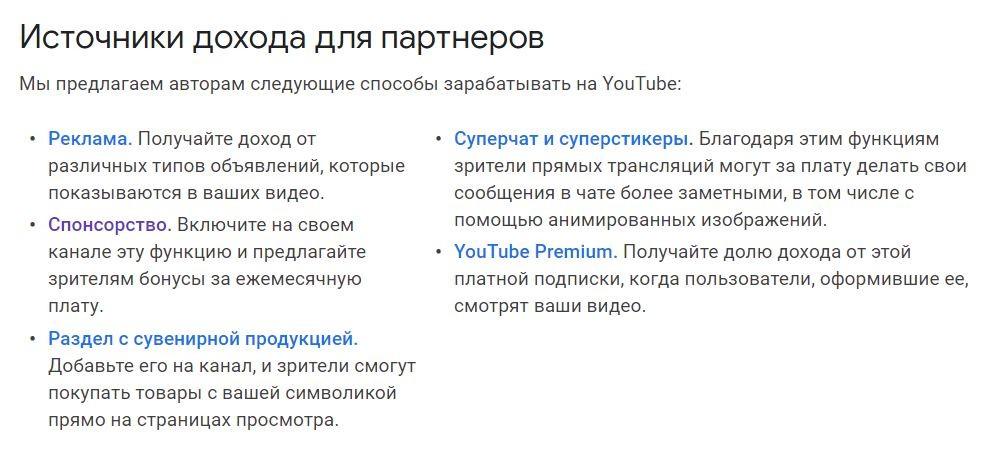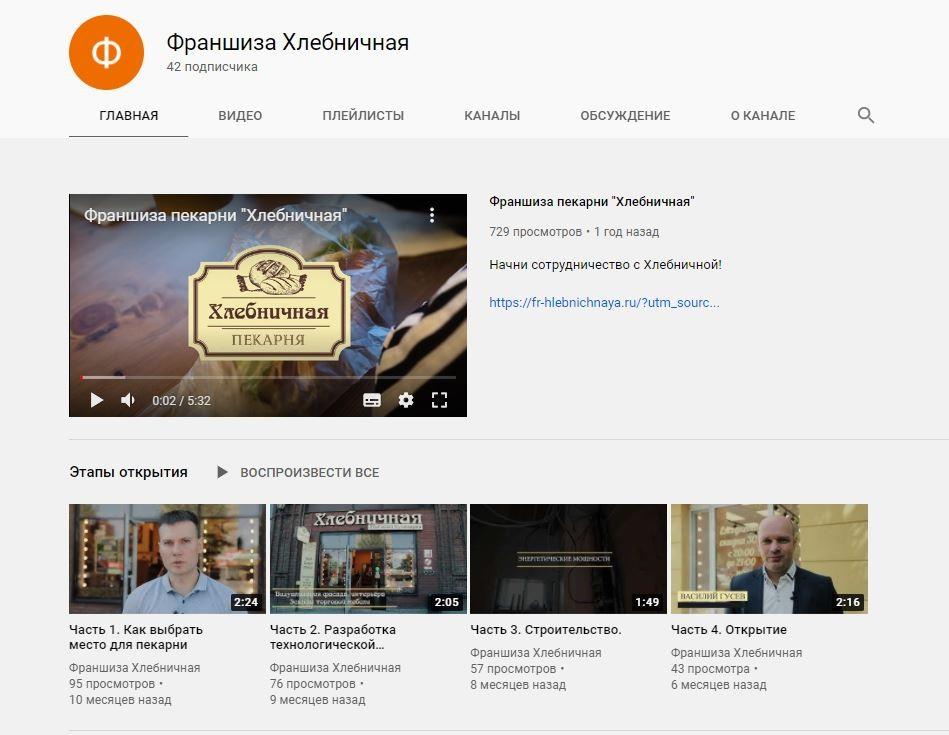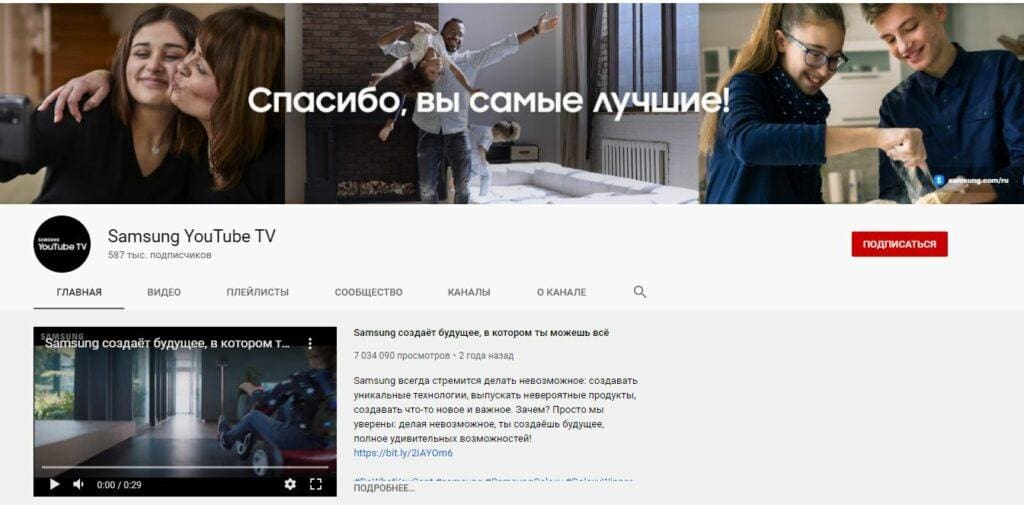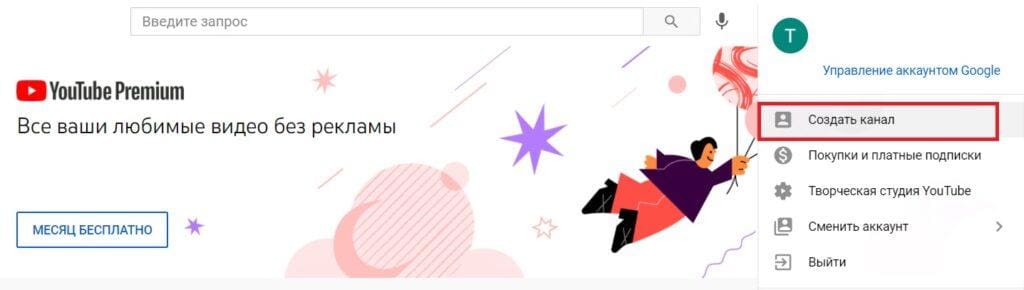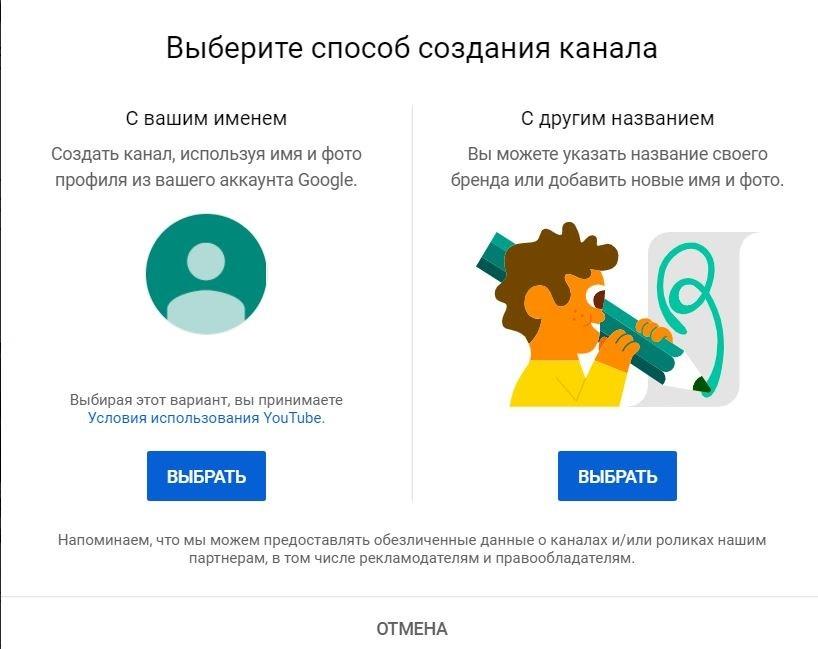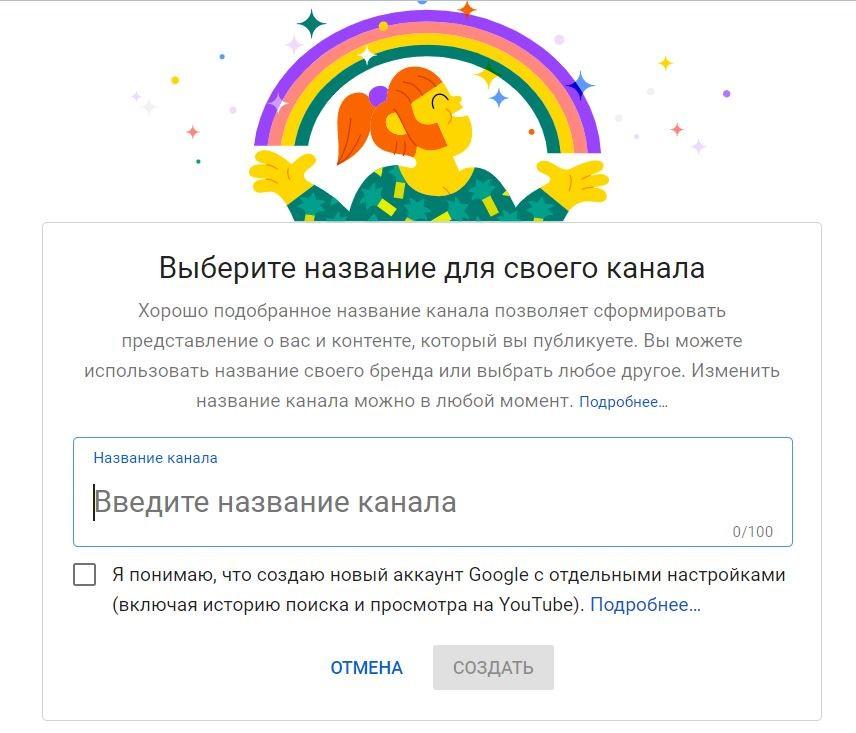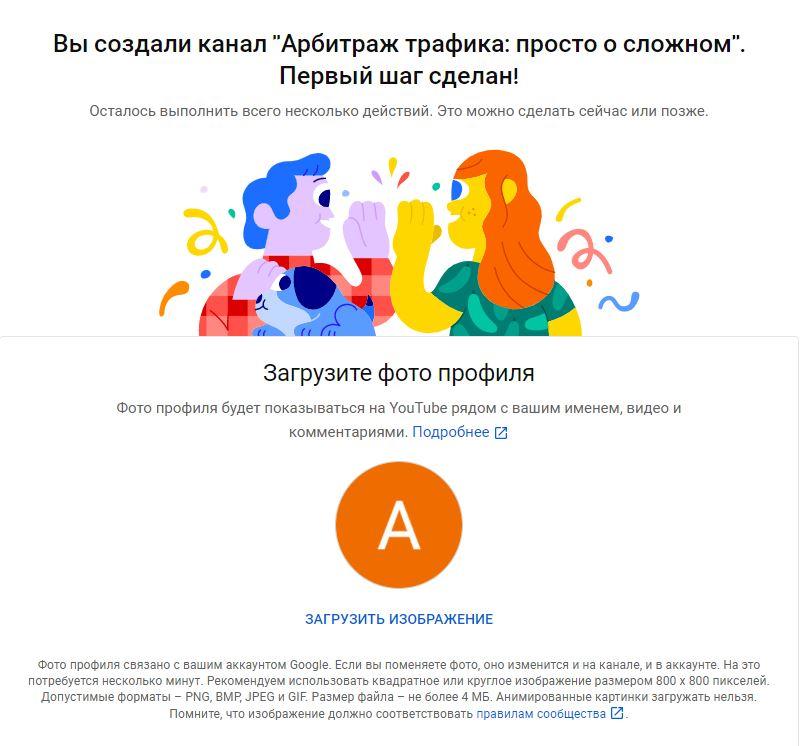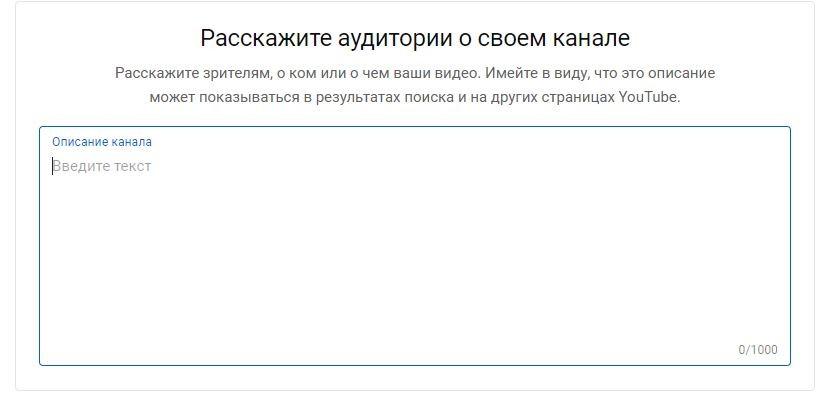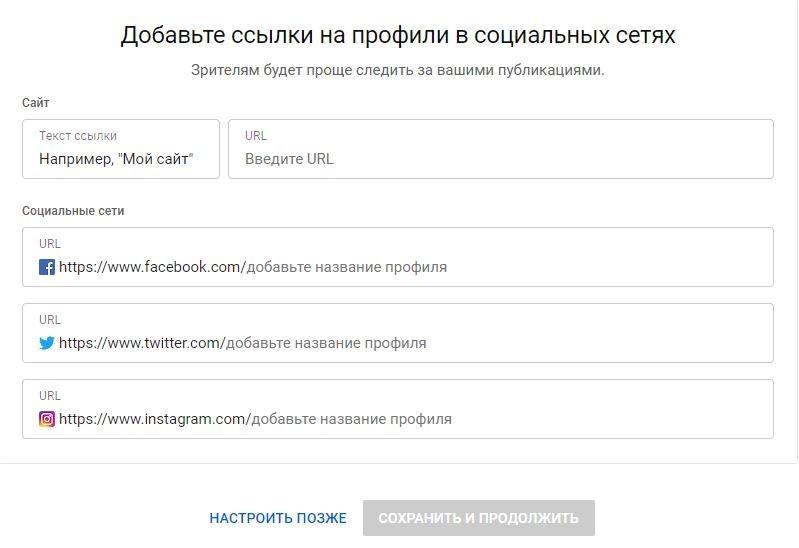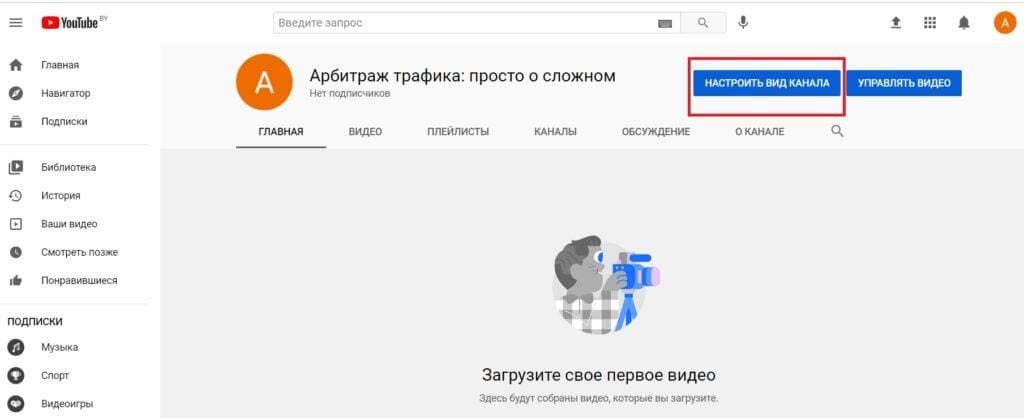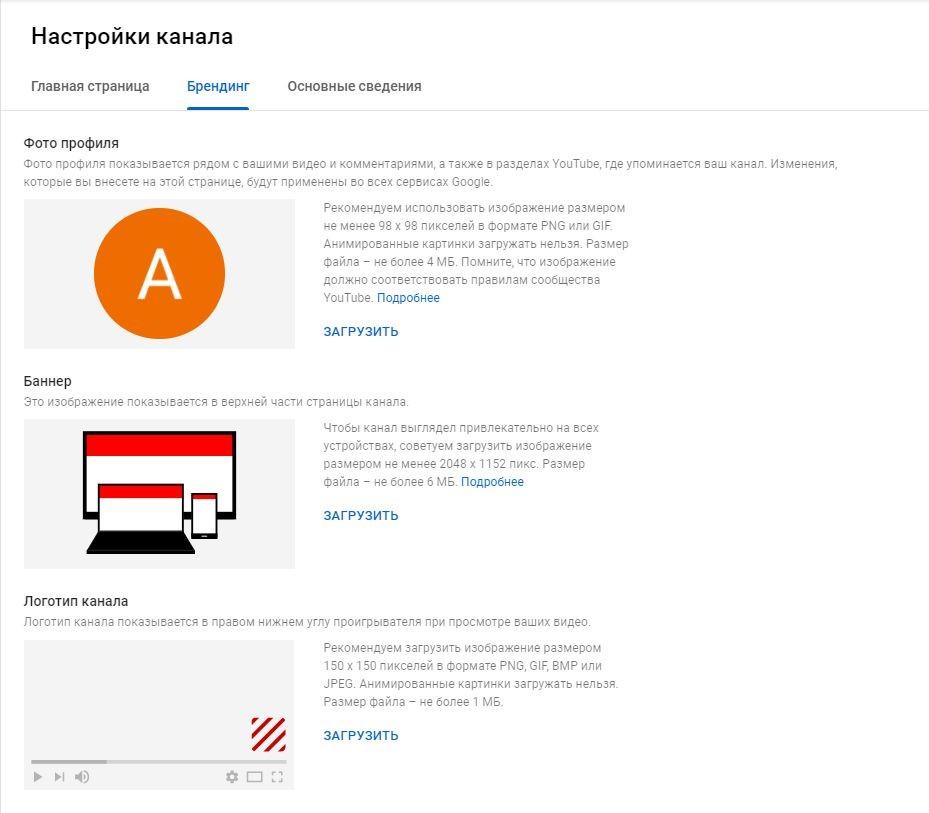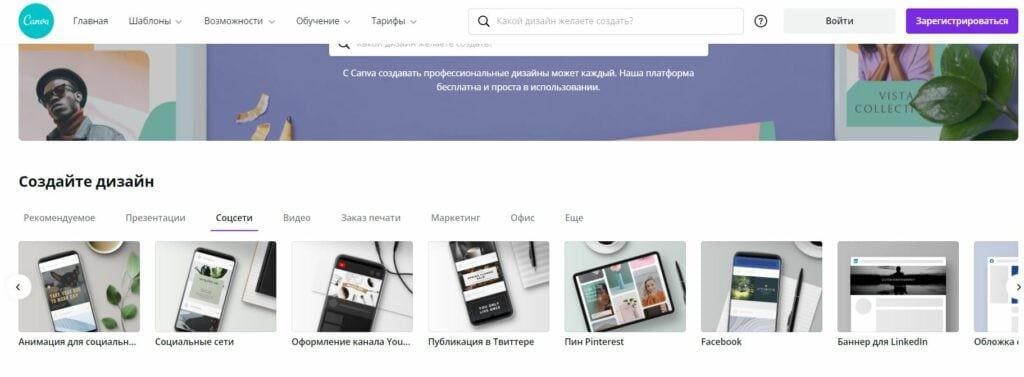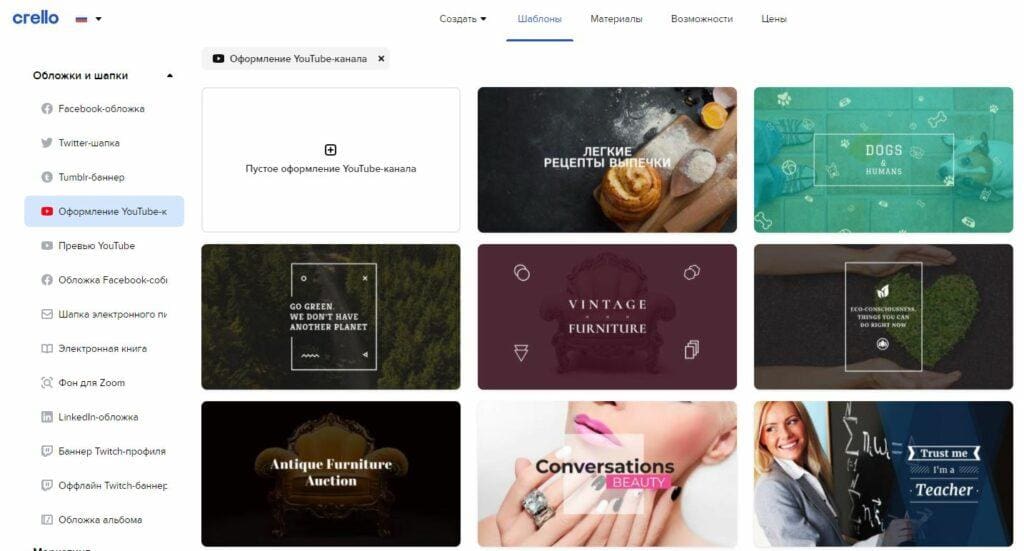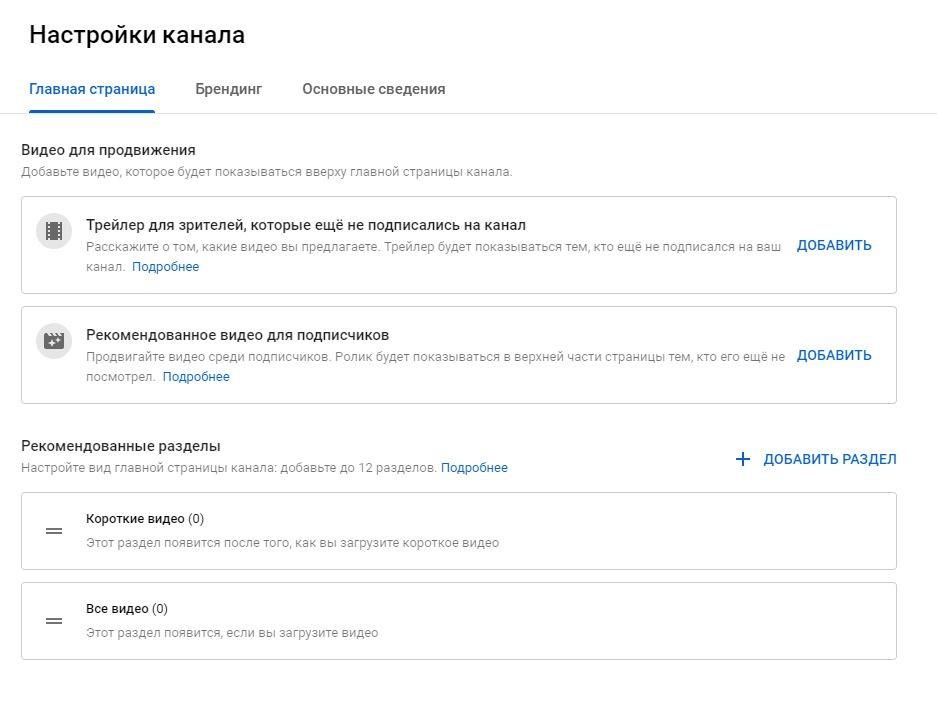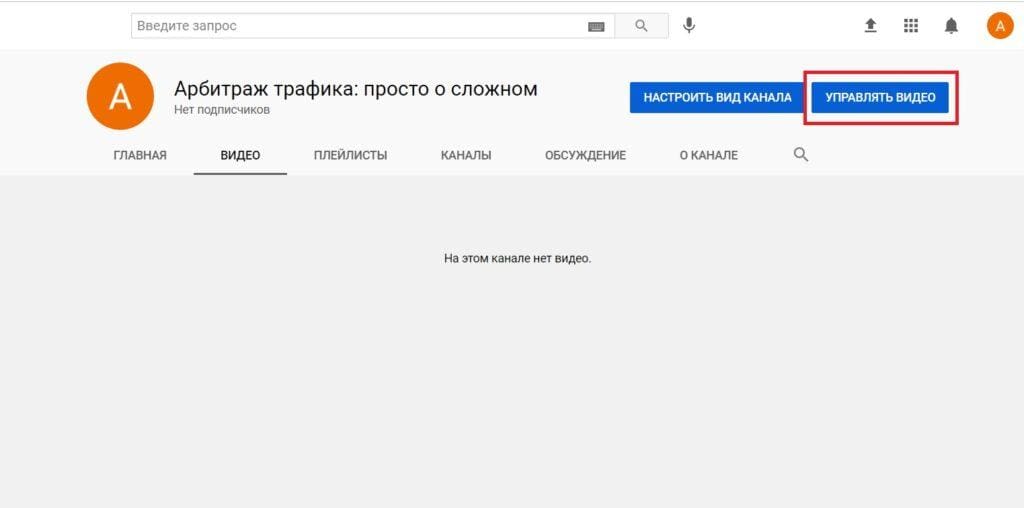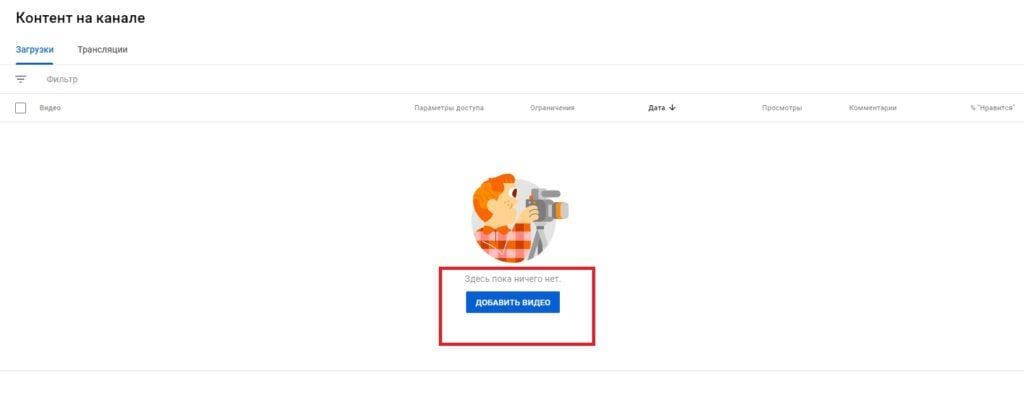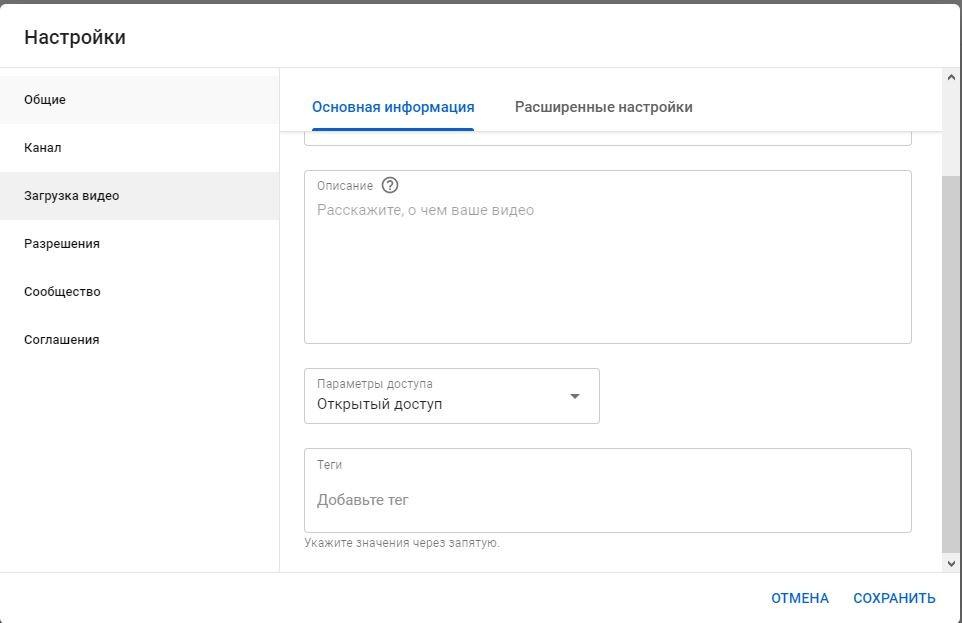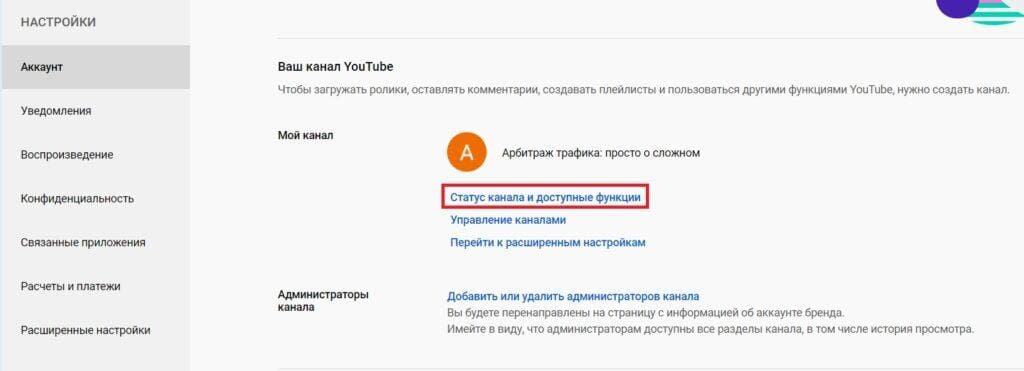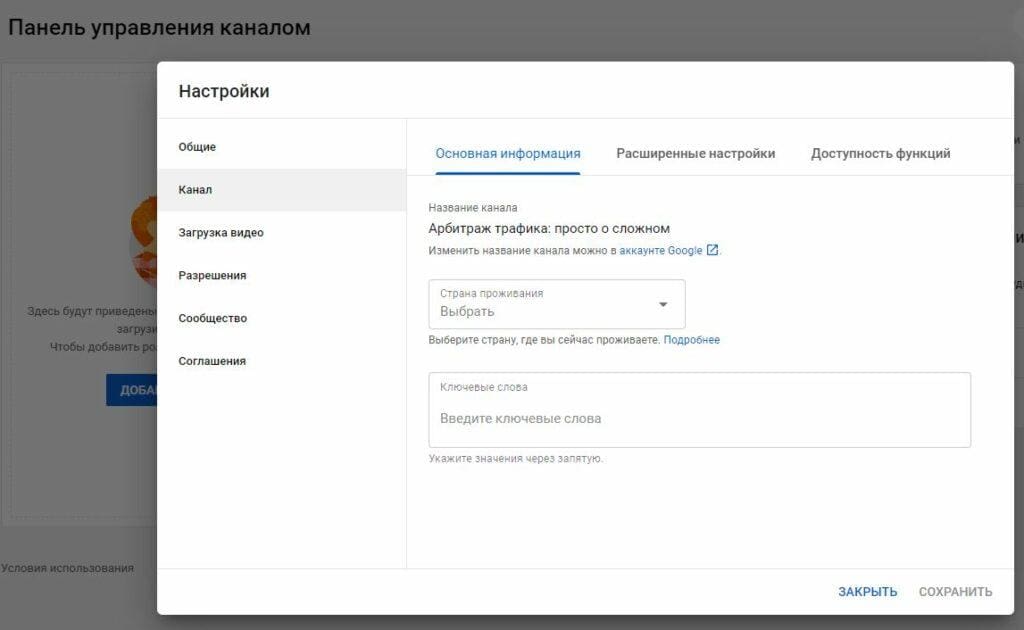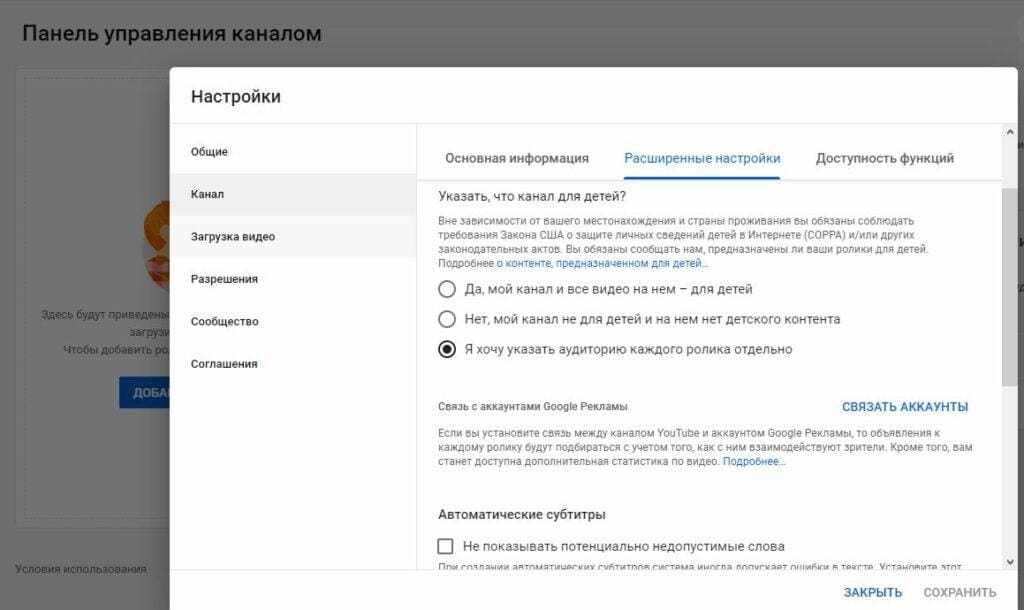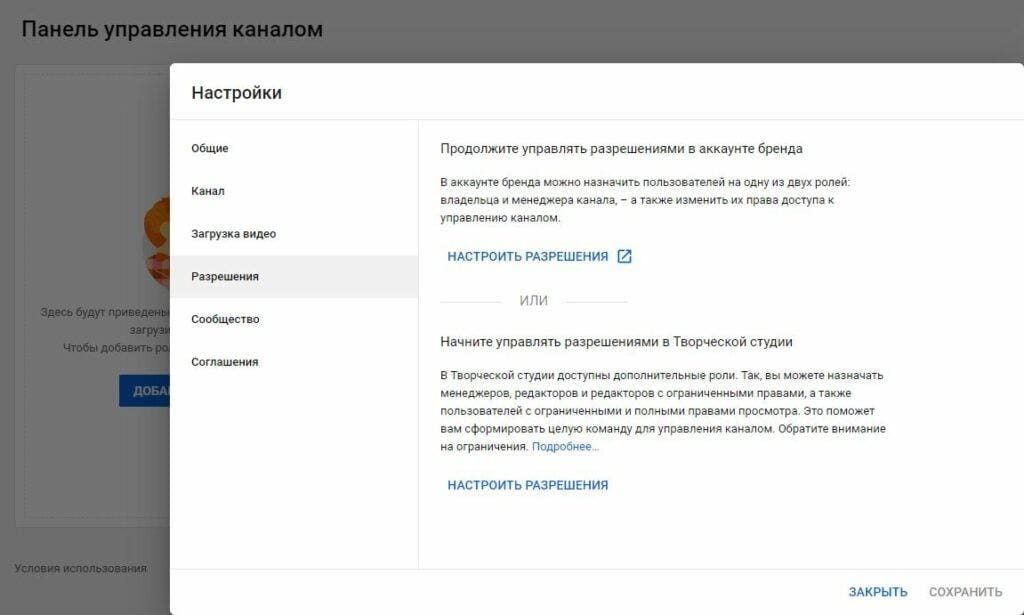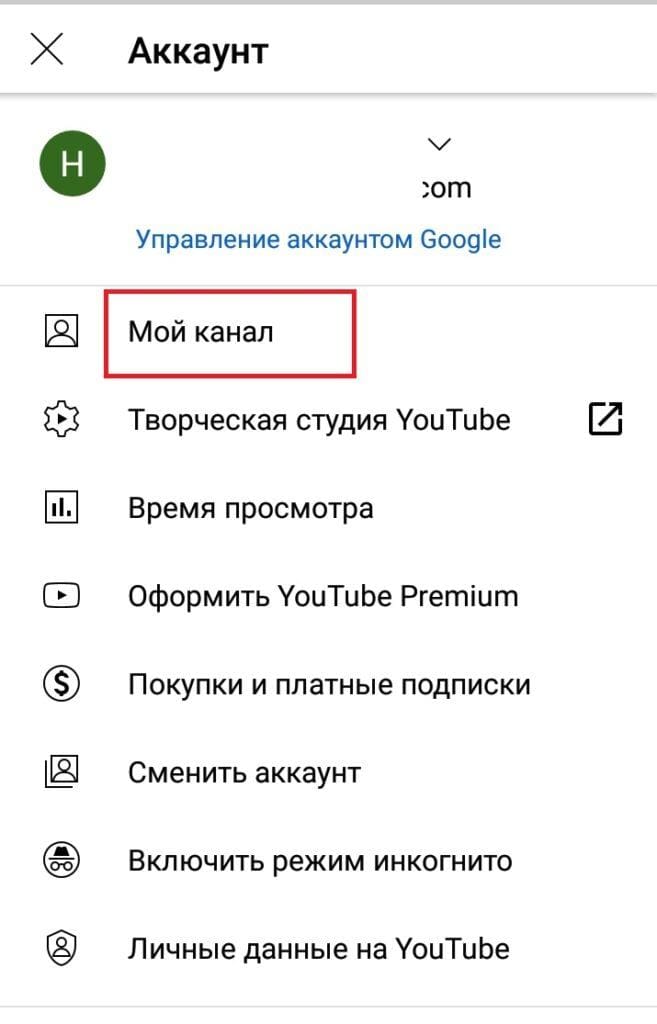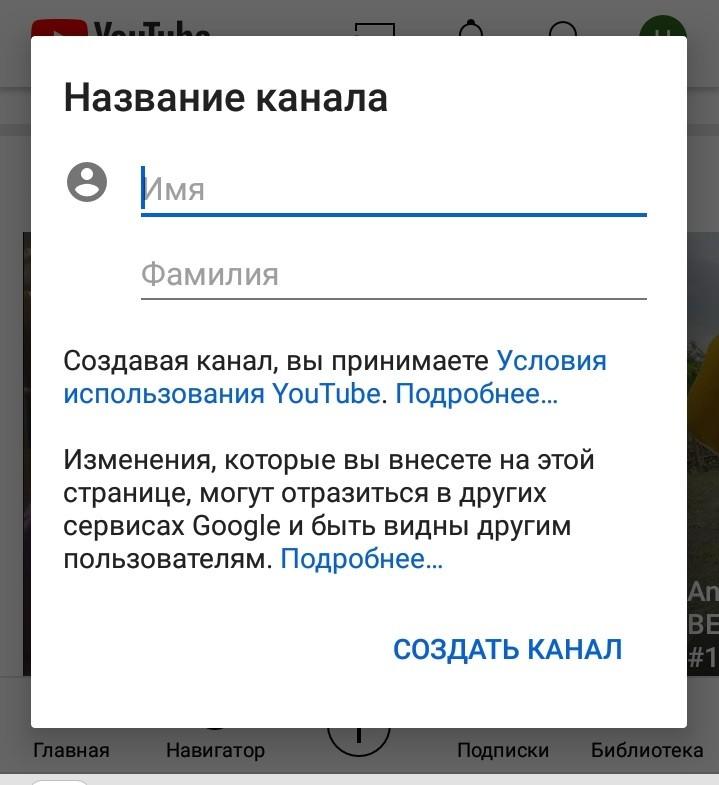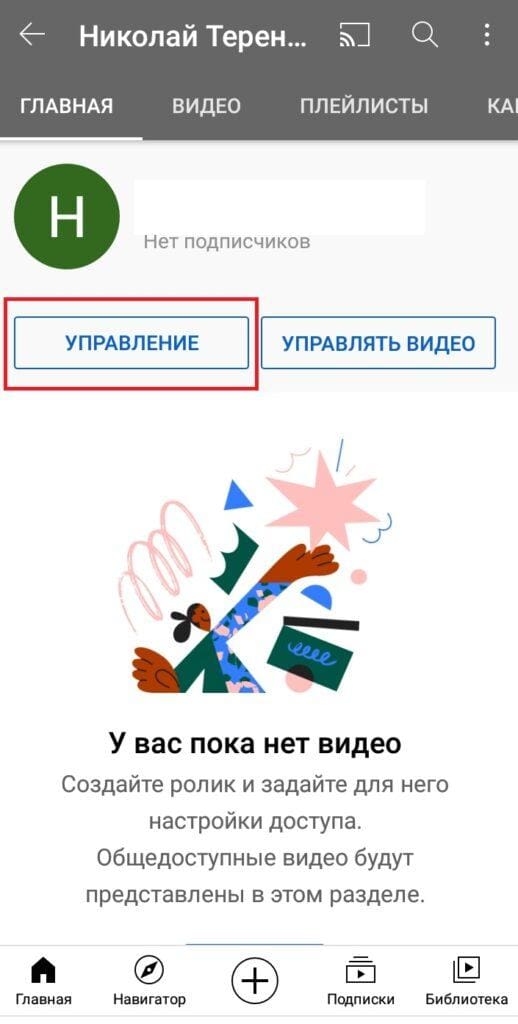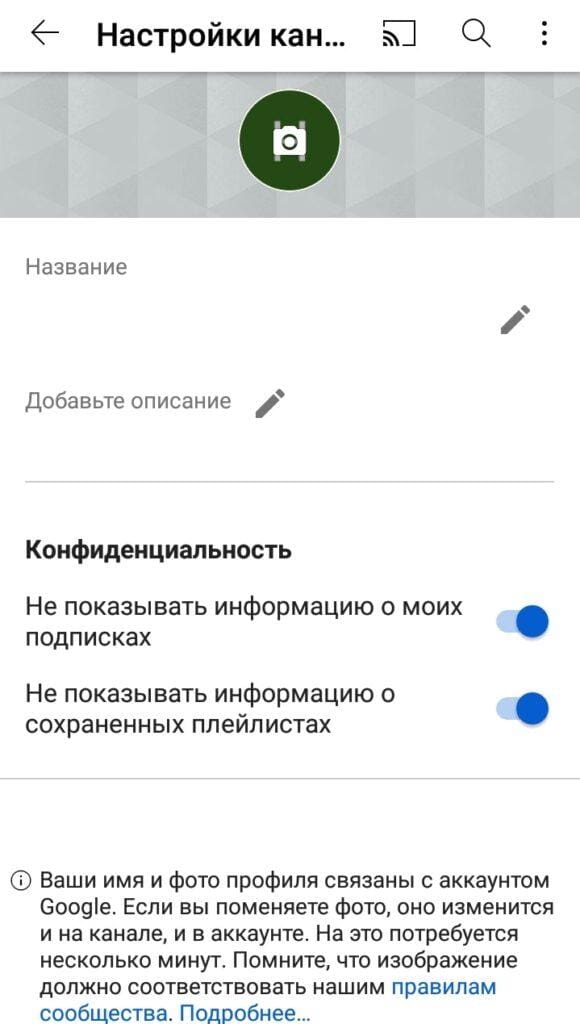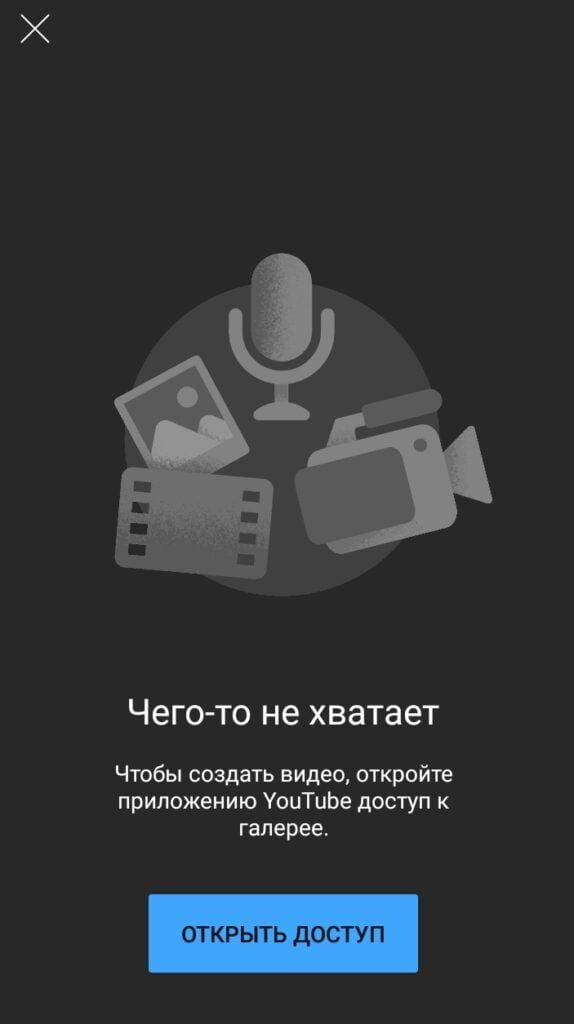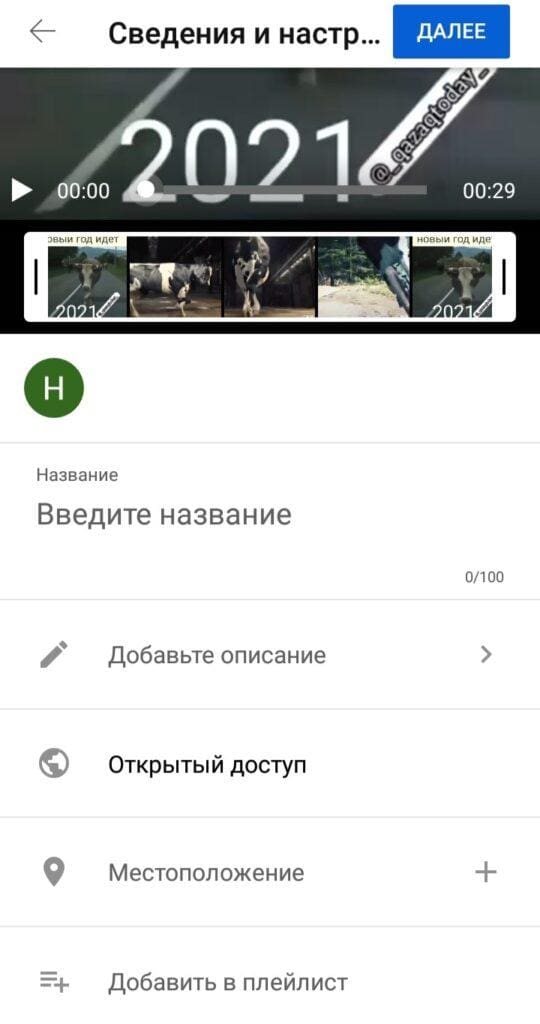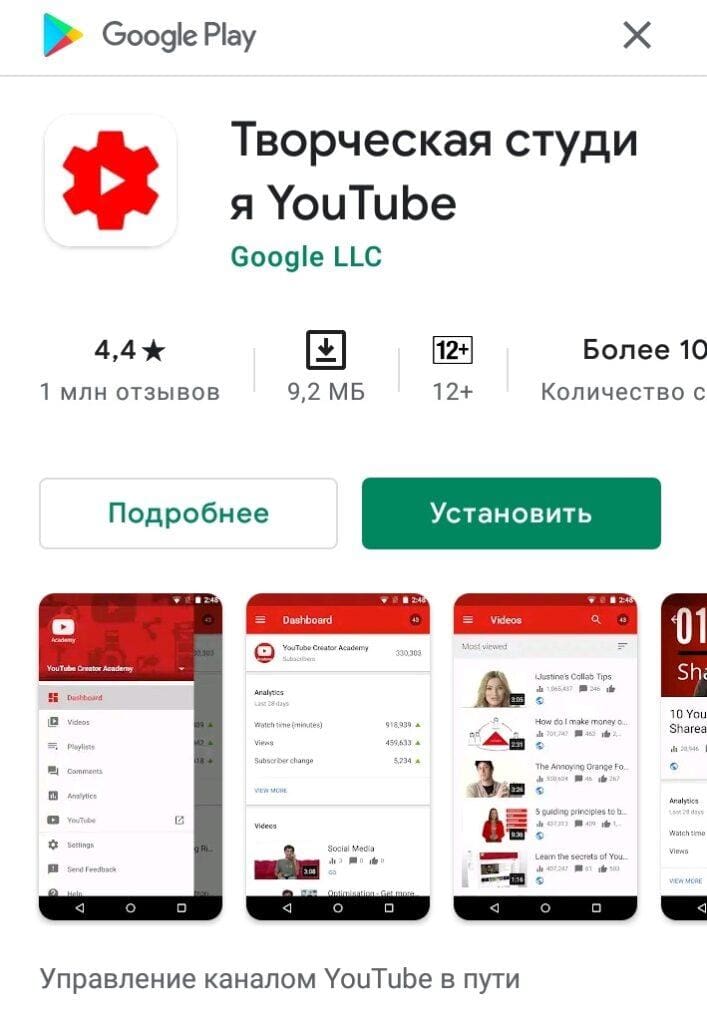Из этой статьи вы узнаете, как создать канал на YouTube в 2023 году и правильно его настроить. Видео и YouTube всё чаще используется маркетологами для привлечения клиентов. Видеоблогеры зарабатывают на своём контенте. Поэтому мы решили, что будет актуально сделать для своих читателей пошаговую инструкцию по созданию Ютуб-канала.
Разумеется создание канала, это всего лишь первый шаг, ведь канал нужно развивать и продвигать. К сожалению, в одном материале всё это вместить не удастся, поэтому будем двигаться постепенно и начнём с самого простого.
Реклама: 2Vtzqxi7Yrq
Преимущества и возможности YouTube-канала
- Быстрое создание. Дочитав статью до конца, Вы сами увидите, что создание канала отнимает максимум 5-10 минут.
- Это бесплатно. Создать канал на Ютубе можно абсолютно бесплатно, а вот создание контента требует от вас, наличие записывающего устройства и программы для монтажа.
- Видео легче воспринимается. Видео-контент гораздо проще в потреблении, чем в чтение статей или книг.
- Много незанятых ниш. Это только кажется, что на Ютубе есть ролики обо всём на свете. На самом деле, качественного контента на определённую тематику очень мало.
Читайте также: Как набрать 1 миллион подписчиков на YouTube
Регистрация аккаунта на Ютубе
1. Чтобы зарегистрироваться на Ютубе, необходимо зайти на сайт YouTube.com и в правом верхнем углу кликаем на кнопку «Войти».
2. На открывшейся вкладке, в качестве входа выбираем «Другие варианты» и в появившемся меню кликаем на «Создать аккаунт».
3. Вносим свои регистрационные данные, которые требуются для создания нового аккаунта.
При этом в качестве почты можно использовать любой e-mail — не обязательно заводить почту в Гугле. Для защиты аккаунта, лучше указать и подтвердить свой реальный номер телефона, чтобы быть уверенным в том, что никто не сможет взломать Ваш аккаунт.
В завершении необходимо подтвердить свой согласие с политикой конфидициальности и условиями использования сервиса и нажать «Далее», чтобы перейти к созданию и настройке своего канала.
Шаг 1:
Создание канала
После входа на сайт, слева отобразится меню, в котором нужно выбрать «Мой канал».
Появляется всплывающее окна, где нужно задать название своего канала и нажать «Создать канал».
Шаг 2:
Название
Как выбрать название для канала? Есть несколько простых, но хороших вариантов:
- Если это личный видео дневник, то своим именем или фамилией. Также можно использовать прозвище — главное, чтобы оно легко писалось и запоминалось.
- Используйте название компании, фирмы или имя бренда для корпоративного канала.
- Самое популярное ключевое слово, написанное на латинице. Например, для строительной компании можно сделать название stroitelstvo.domov (если оно свободно). Или если это детский канал или для родителей, подойдёт Мир Детей.
Поздравляем! Канал создан, согласитесь это было не сложно? Теперь нужно придать ему соответствующий внешний облик.
Подробнее по теме: Выбираем название канала на YouTube
Как правильно настроить YouTube-канал
Шаг 3:
Аватар для канала
Чтобы аватар для канала, нравилась и Вам и Вашим зрителям, нужно её поменять, а не оставлять дефаултной.
Для этого наводим курсор мыши на иконку человечка и нажимаем на карандаш.
Появится окно «Изменить значок канала», нажимаем «Изменить» и переходим в Google+, где необходимо загрузить фото, которое будет аватаром канала.
В качестве аватара стоит использовать личную фотографию, стилизованную иллюстрацию своего фото, логотип компании или бренда.
Подробнее: Как сделать аватар канала на YouTube
Шаг 4:
Шапка канала
Далее сделаем красивое оформление канала YouTube. Для этого нажимаем «Добавить оформление канала».
В качестве изображения, которое будет являться оформлением (шапкой) канала YouTube, можно использовать любую картинку или фотографию, которую Вы создадите сами или выбрать из галереи YouTube. Рекомендуемый размер для изображения 2048 на 1152 пикселя.
Мы пока выбрали по умолчанию, но эту картинку лучше использовать, как площадь, где будет описан Ваш канал или размещён какой-то оффер, если это коммерческий канал.
Шаг 5:
Вид страницы
Теперь переходим к настройкам вида. Чтобы настроить канал нажимаем на шестерёнку, рядом с кнопкой подписаться.
Здесь главное включить вид страницы «Обзор». Благодаря этому на Вашем канале появятся вкладки: главная, видео, плейлисты, каналы и о канале.
Шаг 6:
Описание
Зайдя в раздел «О канале», можно сделать описание канала, добавить электронную почту для коммерческих запросов, ссылки на сайт или социальные сети. Максимум можно добавить 5 ссылок. Подробнее: Как сделать хорошее описание YouTube-канала.
Шаг 7:
Логотип
Так же можно добавить логотип канала, для этого снова нажимаем на шестерёнку, и там выбираем «расширенные настройки». Далее заходим в «Фирменный стиль» и нажимаем «Добавить логотип канала». Лучше использовать контрастное изображение в формате .png. Затем выбираем, когда это лого будет показываться: в начале видео, в конце или на всём протяжении.
После этого на Ваших видео будет показываться логотип канала.
В этом же разделе, заходим в раздел «Статус и функции», чтобы подтвердить свой канал. Это делается с помощью подтверждения по SMS.
Далее по теме: Как настроить логотип канала
Шаг 8:
Как сделать канал закрытым и открытым
Если Вы хотите ограничить доступ к видео, размещённым на канале, то Вы можете сделать эти видео закрытыми или доступными по ссылке. Например, если будете предоставлять доступ только тем, кто оплатил подписку, купил определённый курс или видео отдельных уроков.
- Заходим на страницу своего канала и переходим в менеджер видео.
- Рядом с роликом, которые необходимо скрыть жмём кнопу «Изменить».
На странице с роликом, ниже и чуть правее самого видео выбираем нужную опцию ограничения доступа к видео:
— доступно по ссылке;
— ограниченный доступ (по e-mail).

Шаг 9:
Как добавить первое видео
Ну и на десерт самое сладкое — как добавить видео. Нажимаем стрелочку в правом верхнем углу и выбираем видео на компьютере.
Начинается загрузка. Пока идёт этот процесс, мы можем выбрать название, сделать описание и задать теги.
Затем, если необходима более тонкая настройка, заходим в раздел Расширенные настройки. Здесь можно разрешить или закрыть комментарии (по умолчанию они открыты), разрешить или закрыть доступ к статистики просмотров видео (по умолчанию открыты), выбрать категорию для ролика, поставить возрастные ограничения и прочее.
Теперь нажимаем опубликовать.
Читайте также: Пошаговая инструкция по загрузке видео
Статистика созданного канала и видео
Через некоторое время, когда будет опубликовано несколько роликов, канал начнётся набирать популярность, будут приходить новые подписчики, какие-то из видео начнут «заходить», а другие нет, появится необходимость в изучении статистика канала.
Чтобы перейти в раздел статистики по каналу, на главной страницы канала нажимаем соответствующую кнопку вверху.
В просмотре статистики можно:
- посмотреть статистику за определённый временной отрезок (день, неделя, месяц, год или произвольно);
- общее время просмотра;
- среднее время просмотра;
- количество просмотров;
- комментарии, отметки нравится и не нравится;
- регионы, в которых чаще всего просматривали видео;
- с каких площадок запускалось воспроизведение (с Ютуба или с других сайтов);
- демографические данные аудитории (пол, возраст и прочее.
Детально изучив статистику по всему каналу, можно выявить ролики какого формата интересуют аудиторию, какие ошибки допускаются при создании роликов и под какую аудиторию необходимо создавать контент.
Как создать второй канал на Ютубе?
Для того, чтобы создать второй канал на Ютубе, не обязательно регистрировать новый аккаунт в Google, можно сделать его на уже созданном. Для этого там же, в правом верхнем углу кликаем на иконку своего канала, а затем нажимаем на шестерёнку.
В открывшемся окне появится информация о настройках вашего первого канала и в самом низу будет строчка «Показать все каналы или создать новый», на которую и нужно будет кликнуть.
После этого вернитесь в начало статьи и заново пройдите все этапы по настройке и оформлению.
Вместо заключения
YouTube одно из трендовых направлений, которое позволяет не только привлекать клиентов в бизнес-целей, но и зарабатывать на своём канале.
При создании канала на Ютубе определите основные цели и в соответствии с ними продумываться дальнейшие действия. Как часто будут выходить новые видео, рубрики канала, продвижение и прочее.
Например, если канал создаётся с целью привлечь новых посетителей на сайт, то лучше всего делать короткие видео, после просмотра которых человек захочет перейти на сайт, чтобы узнать больше о Вас или Вашем продукте.
Итак, мы разобрались, как создать канал на YouTube — канал создан, оформление сделано и первое видео загружено. О том, как продвигать свой канал мы расскажем в следующих статьях.
Полезные ссылки:
- 8 способов продвижения видео на YouTube
- Как накрутить подписчиков на Ютубе
- 10 лучших программ для работы с YouTube
- Как попасть в рекомендации на Ютубе
Для того чтобы подписываться на каналы и ставить видео отметки «Нравится», достаточно иметь аккаунт Google. Однако если вы хотите пользоваться всеми возможностями YouTube, нужно создать свой канал. После этого вы сможете загружать видео, объединять их в плейлисты, оставлять комментарии и выполнять множество других действий.
Создать канал можно на нашем сайте для компьютеров youtube.com и на мобильном сайте m.youtube.com.
Примечание. Эта функция может быть недоступна в режиме родительского контроля на YouTube. Подробнее…
Getting started | How and why to sign in to YouTube and create a YouTube channel
Как создать личный канал с вашим именем
Следуйте этой инструкции, чтобы создать канал, управлять которым сможете только вы из своего аккаунта Google.
- Откройте YouTube на компьютере или зайдите на мобильный сайт.
- Нажмите на фото профиля
Создать канал.
- Появится диалоговое окно с предложением создать канал.
- Проверьте указанную информацию (имя и фото будут взяты из вашего аккаунта Google) и подтвердите создание канала.
Примечание. В некоторых случаях, например, если канал создан после добавления комментария на мобильном устройстве, YouTube может автоматически назначить вам
псевдоним
на основе названия вашего канала. Если это не удастся, выбор будет сделан случайным образом. Посмотреть и изменить такой псевдоним можно в
Творческой студии
или на странице youtube.com/handle.
Как создать канал с другим названием
Следуйте этой инструкции, чтобы создать канал, управлять которым смогут несколько пользователей.
Хотите, чтобы название канала отличалось от имени в вашем аккаунте Google? Создайте канал, связанный с аккаунтом бренда.
- Откройте YouTube на компьютере или зайдите на мобильный сайт.
- Перейдите к списку каналов.
- Вы можете создать канал для нового или уже существующего аккаунта бренда:
- Нажмите Создать канал, чтобы связать его с новым аккаунтом бренда.
- Выберите существующий аккаунт бренда из списка. Если с ним уже связан канал, то создать новый будет нельзя. Когда вы выберете такой канал, то будете перенаправлены на его страницу.
- Укажите необходимую информацию о новом канале и нажмите Создать.
- При необходимости добавьте владельцев или менеджеров канала.
Подробнее о том, как использовать такой канал YouTube…
Эта информация оказалась полезной?
Как можно улучшить эту статью?
Джимми Дональдсон (MrBeast) за 2021 год заработал 54 млн долларов на своих видео на YouTube. Хотите повторить его успех в 2023 году? Тогда прекращайте сомневаться и откладывать, сделайте свой первый шаг прямо сейчас, ведь для создания видеоконтента не обязательно покупать дорогую технику – достаточно любой камеры, удобной программы для видеообработки и запаса креативных идей. Чтобы вы могли начать, не отвлекаясь на технические нюансы, мы подготовили подробную инструкцию по тому, как создать канал на «Ютубе» с нуля, настроить его и выбрать программу для работы с вашими видео.
Прежде, чем перейдем непосредственно к тому, как создать «Ютуб»-канал, вкратце остановимся на возможностях, которые предоставляет контент-мейкерам самая популярная в мире видеоплатформа.
Возможность продвигать свои идеи. Первая возможность, которую дает создание своего YouTube-канала, продвижение своих идей и мнений – здесь каждый может завести друзей, найти единомышленников, кофаундеров для стартапа, и даже создать свое сообщество вокруг общей цели.
Возможность заработка на просмотрах ваших видео – также весомая причина создать канал и всячески его продвигать. Площадка помогает новичкам набрать первые просмотры и подписчиков, что необходимо для подключения монетизации. Так что у всех контент-мейкеров на старте равные шансы на то, чтобы попасть в список самых высокооплачиваемых YouTube-блогеров.
Возможность продвигать свой бизнес и себя как специалиста – еще один повод открыть для себя YouTube со стороны автора контента. Публикации съемок публичных выступлений, экспертных обзоров, интервью и прочего, что способно подчеркнуть профессионализм, на площадке с миллиардами зрителей со всего мира – это отличная реклама, не правда ли? Поэтому давайте переходить от теории к практике, и начнем с того, как происходит регистрация авторского профиля на YouTube.
Регистрация аккаунта
Удобнее всего создавать и проводить первичную настройку аккаунта YouTube с компьютера, по крайней мере, топовые создатели контента предпочитают работать с площадкой в десктопной версии. Тем не менее, все описанное ниже также можно сделать в мобильной версии или в официальных приложениях от Google inc. для Android и iOS.
Шаг 1. Заходим на YouTube
Откройте главную страницу YouTube и найдите в правом верхнем углу кнопку Войти, нажатие на нее откроет страницу авторизации в аккаунте Google. Если у вас уже есть почта на GMail.com, например, вы пользуетесь смартфоном или планшетом на операционной системе Android, тогда вы можете авторизоваться на YouTube с существующим логином и паролем. Если аккаунта нет – будем создавать новый.
Шаг 2. Переходим к регистрации и заполняем форму
Для авторизации нужно ввести в специальное поле логин или привязанный номер телефона, потом нажать Далее для перехода к вводу пароля. Для создания нового аккаунта нужно нажать на соответствующую ссылку – Создать аккаунт.
Аккаунт в Google один для всех сервисов, что очень удобно в использовании. Для его создания нужно заполнить обязательные поля формы: ввести имя, фамилию, адрес создаваемой почты (он же – логин) и желаемый пароль на вход. Впоследствии желательно включить двухфакторную верификацию, о том, что это и как работает, можно прочесть по ссылке ниже.
Перейти к справочной статье о двухфакторной верификации
С аккаунтом разобрались – он создается буквально за один шаг, а потом (по желанию) пользователь может отредактировать личные данные, добавить фотографию, изменить пароль, и самое главное – создать канал для публикации видео. Создание канала на YouTube полностью бесплатное и доступно пользователям из любой страны. При том, что страну гражданства можно выбрать на свое усмотрение, желательно устанавливать ту, резидентом которой является правообладатель загружаемого видео. Это сильно упростит решение возможных проблем с установленными на уровне законодательства стран ограничениями на публикуемые материалы и затрагиваемые темы.
Шаг 1. Авторизуйтесь на YouTube
Авторизуйтесь на YouTube на компьютере или войдите в мобильную версию.
Шаг 2. Создайте канал из меню профиля
У многих владельцев аккаунта экосистемы Google inc. личный канал уже есть. Дело в том, что площадка автоматически создает канал с названием по имени пользователя сразу же, как тот создает первый публичный плейлист или добавляет в свою библиотеку существующий доступный всем по ссылке список воспроизведения.
Если вы только что создали аккаунт, тогда сделать канал нужно с нуля, для этого: нажмите на аватар профиля в правом верхнем углу и в открывшемся меню выберите пункт Создать канал. Сервис предложит отредактировать автоматически сгенерированное имя канала и покажет краткую справку для контент креаторов новичков.
Те, кто аккаунтом уже пользовался и плейлисты создавал/добавлял, могут открыть автоматически созданный канал из того же меню, только нужно выбрать пункт Мой канал.
Настройка канала
Шаг 3. Внесите первичные настройки канала на YouTube
По нажатию на кнопку Мой канал в меню, открывающемуся по клику на аватар пользователя, загружается страница, с которой можно перейти к основным и дополнительным настройкам канала.
Прежде чем добавлять видео, советуют успешные видеоблогеры и контент-криэйторы, следует уделить время настройке внешнего вида канала – его главной страницы. Для перехода к настройкам нажмите на кнопку Настроить вид канала.
Первое, что надо сделать каждому новому пользователю – выбрать имя канала и придумать лаконичное описание, максимально понятно описывающее тип публикуемого контента. Установить имя канала и описание можно из вкладки Основные сведения.
Также очень важная на этапе первичной настройки вкладка – Брендинг. Во вкладке буквально три пункта, позволяющие загрузить на канал фото профиля, баннер и логотип.
По завершении первичной настройки нужно в правом верхнем углу найти и нажать кнопку Опубликовать.
Шаг 4. Настройте дополнительные возможности
На вкладке Главная страница в Настройках канала доступны опции, которые помогают сделать главную страницу канала более привлекательной для зрителей, потенциальных и реальных подписчиков.
Снимите, смонтируйте и загрузите короткий трейлер канала. Расскажите в нем о себе, публикуемом контенте, планах на то, каким контентом собираетесь делиться. Когда вы загрузите трейлер из этого меню, он отобразится в верхней части канала прямо под шапкой.
Когда соберете некоторую коллекцию опубликованных видео, можно будет выбрать из них лучшие и добавить в список рекомендованных, чтобы они отображались на главной странице канала. Например, это могут быть самые полезные, популярные или просто хайповые ролики – зависит от тематики канала и типа привлекаемой аудитории.
Настройте рекомендованные разделы, это почти то же самое, что плейлисты. Это полезно, когда на вашем канале есть рубрикация, и если вы ее еще не продумали, то самое время этим заняться – проработанное юзабилити упрощает продвижение, а еще удобно организованные каналы платформа чаще рекомендует зрителям в ленте.
Шаг 5. Изучите все возможности YouTube Studio
В левой панели YouTube Studio собраны пункты, открывающие пользователю доступ к дополнительным настройкам личного канала. Давайте разберемся, что дает создателю и дистрибьютору контента каждый их них.
Контент. Переход по этой ссылке открывает страницу Контент на канале, где в виде удобной таблицы с автоматическими фильтрами по заданным параметрам отображается список всех опубликованных видео со статистикой по каждому. Отсюда же видео можно удалять и редактировать.
Плейлисты. Отсюда открываются созданные плейлисты, в том числе приватные, собранные из «отложенного на потом» контента других пользователей площадки.
Аналитика. Страница с доступом к данным статистики по просмотрам, заработку (для подключенных к системе монетизации каналов) и прочим параметрам, важным для желающих максимально раскрутиться на YouTube. На первых порах достаточно отслеживать общую информацию, но когда канал начнет монетизироваться не лишним будет разобраться с расширенной статистикой, которая открывается из основной нажатием соответствующей кнопки в правом верхнем углу страницы.
Комментарии. Подраздел для модерации комментариев к опубликованным видео.
Монетизация. Подраздел с данными и статистикой монетизации.
Как создать еще один канал
Личный канал. Если вы хотите вести второй личный канал с другой тематикой, например, то можно создать его в том же аккаунте Google, который у вас уже есть. Нажмите на аватар профиля справа вверху, далее – Сменить аккаунт, затем – Посмотреть все каналы. В открывшемся окне нажмите на кнопку Создать канал и повторите этапы создания канала, описанные вверху.
Корпоративный канал. Для создания канала, доступ к администрированию которого смогут получить сразу несколько пользователей, понадобится аккаунт бренда. Можно создать его одновременно с созданием бизнес-канала, для этого надо:
-
Открыть Посмотреть все каналы.
-
Нажать на кнопку Создать канал.
-
Заполнить форму и поставьте галочку для согласия с тем, что создавая канал бренда вы создаете новый не персональный аккаунт.
-
Нажмите Создать.
-
Добавьте дополнительных владельцев или менеджеров, который будут иметь доступ к администрированию канала.
Возможности для администрирования и настройки у каналов в целом одинаковые, в том числе можно установить подпись, описание, аватарку, сделать выборку рекомендаций и плейлистов и пр.
Не будем подробно останавливаться на том, как работать с каналами с многопользовательским доступом к администрированию, эта статья написана скорее для тех пользователей, которые хотят создавать контент от своего имени – вести видеоблог. Правила платформы YouTube не запрещают на персональном канале продвигать собственный бизнес, продвигать личный бренд, организовывать тематическое сообщество, при этом делегировать администрирование можно, а вот ведение трансляций – не получится, эта опция личного YouTube-канала доступна (на январь 2022 года) только владельцу.
Полезная многофункциональная программа для создания видео на «Ютуб»
Когда канал создан, оформлен, а возможности YouTube Studio изучены хотя бы «по диагонали», нужно переходить к самому интересному – созданию контента с заявкой на популярность. Ведь чем больше просмотров набирает каждое видео, тем чаще другие ролики автора попадают в ленту рекомендаций. Также именно при наборе определенного минимума просмотров и подписок владелец канала может подавать заявку на подключение монетизации – ключевого источника денег для видеоблогеров и контент-криэйторов YouTube. Поэтому, чтобы видео были качественные и действительно креативные, полезно будет освоить тонкости видеомонтажа в какой-то не слишком сложной, но продвинутой программе, например, в Movavi Video Suite.
Movavi Video Suite – пакет программ, куда входит Video Editor, софт для съемки скринкастов, конвертер, удобный проигрыватель для предварительного просмотра смонтированного материала и легкий сплит-каттер для склейки и нарезки роликов «на лету». По сути, Movavi Video Suite – это базовый набор для начинающего ютьюбера, который позволяет снимать видео на подключенную к компьютеру камеру, обрабатывать отснятый или загруженный с другого источника материал, делать компиляции, добавлять субтитры и заменять аудиодорожки, и не только.
Video Editor в Movavi Video Suite поддерживает все необходимые топовому видеоблогеру 2023 возможности:
-
Работает с хромакеем;
-
Склеивает видео из фрагментов в разных форматах;
-
Поддерживает добавление заставок, лого и водяных знаков;
-
Улучшает качество видео, стабилизирует видео;
-
Имеет большую библиотеку музыки, свободной от авторских прав;
-
Имеет встроенный аудиоредактор и подсистему для работы с титрами и субтитрами;
-
Открывает доступ в постоянно расширяющуюся библиотеку эффектов и стикеров для реализации практически любых творческих замыслов;
-
Сохраняет ролики в поддерживаемом YouTube формате без необходимости ручной настройки экспорта – по готовому встроенному пресету.
В отличие от других редакторов видео – десктопных и мобильных, продукты семейства Movavi не требуют от пользователя глубокой экспертизы в монтаже и наличия мощного компьютера для запуска. Разобраться в функциях на уровне, достаточном для монтажа своего первого видео, можно за вечер: база знаний доступна на русском и английском языках. Рекомендуемые системные требования Movavi Video Suite не выше средних для рядового рабочего компьютера. И самое главное – цена, если покупать лицензии на аналогичные по функциональности программы отдельно или подписываться на онлайн-сервисы, то потратить придется гораздо больше, чем стоит пакетная лицензия на Video Suite от Movavi.
Как видите, создать свой канал на YouTube по нашей инструкции – дело нескольких минут. Но для того, чтобы он стал популярным и начал приносить деньги, нужно освоить программу для видеообработки, вроде Movavi Video Suite или его более профессиональных аналогов сегмента high price.
Если вы готовы немного потрудиться, чтобы завоевать свой сегмент рынка видеоблогов, то сейчас – лучшее время, чтобы начать покорение YouTube. Каждый день пользователи площадки просматривают сотни тысяч часов видео, и на ваш контент тоже обязательно найдется свой зритель, надо только запастись терпением, планомерно идти к цели – набрать просмотры и подписчиков, и не бояться экспериментировать. На YouTube ценится оригинальность, а воплотить идеи в жизнь всегда можно при помощи программ пакета Movavi Video Suite.
Всё для создания и обработки мультимедиа
* Бесплатная версия Movavi Video Suite имеет следующие ограничения: 7-дневный пробный период, водяной знак на сохраненных видео и, если вы сохраняете проект как аудиофайл, возможность сохранить только ½ длины аудио. Подробнее
Остались вопросы?
Если вы не можете найти ответ на свой вопрос, обратитесь в нашу службу поддержки.
Подпишитесь на рассылку о скидках и акциях
YouTube канал – один из топовых инструментов продвижения услуг, товаров и крутых идей. Если Вы еще не покорили эту платформу, сейчас самое время начать. Вам повезло, Вы только что открыли пошаговую инструкцию о том, как создать канал на youtube. Запускайте в соседней вкладке соцсеть и действуйте.
Регистрация и создание канала
Это быстрее, чем Вы думаете. И я еще больше упростил для Вас задачу, поместив все пункты статьи дополнительно в гифки. Кликайте и смотрите, а затем просто повторяйте действия.
Шаг 1. Аккаунт Google
Чтобы создать канал на Ютубе, Вам понадобится аккаунт Google. Если его ещё нет, зарегистрируйтесь по ссылке —> регистрация.
С телефона и с компьютера действия по регистрации и созданию канала одни и те же, поэтому делайте, как Вам удобно. Но учтите, что при регистрации в графу адреса электронной почты надо ввести название компании, а не свое имя. Если, конечно, не планируете прокачивать на канале личный бренд.
Шаг 2. Создание канала
После регистрации нажмите на меню «Приложения Google» в правом верхнем углу экрана, рядом со значком Вашего аккаунта. В выпавшем окне выберите YouTube. Затем тапните по значку профиля и по первому пункту в открывшемся списке «Создать канал». После выбора типа аккаунта, в следующем окне впишите название канала и подтвердите, что Вы соглашаетесь с условиями.
Вам предложат выбор: создать личный аккаунт или с названием бренда. Между ними есть четыре основных отличия:
| Позиция | Канал бренда | Личный канал |
| Название и фото | Могут отличаться от имени и изображения аккаунта Гугл | Доступны только от аккаунта Гугл |
| Контент | Работы могут вести несколько человек | Работу может вести только владелец |
| Имя владельца | Не видны на канале | Видны на канале |
| Количество каналов | Сколько угодно | Один |
Вот и всё — Вы почти победитель. Осталось загрузить фото профиля, которое будет отображаться в видео, комментариях и других местах на платформе. Внизу страницы можно привязать к каналу аккаунты в соцсетях и сайт компании. Так зрители смогут Вас найти за пределами платформы.
И на всякий случай: не стоит в будущем давать помощникам пароль от личного аккаунта – это откроет доступ ко всем сервисам Google: почте, диску, фотографиям, личным кабинетам на сайтах, где регистрировались через учетную запись Google, и другим данным.
Оформление канала
В этой статье кратко пробежимся по базовому оформлению, дам несколько советов. А если Вы хотите большего, то добро пожаловать в другую нашу статью. Там куча примеров продающего оформления.
— Шапка канала
Это изображение, которое будет встречать посетителей Вашего канала. Значок и шапку можно загрузить или изменить только в браузерной версии. Для этого кликаем на значок своего аккаунта вверху экрана и в выпавшем окне выбираем “Мой канал”. На этой странице надо зайти в настройки вида канала и загрузить подготовленный файл.
Кстати тут есть возможность кадрировать изображение и поместить в центр ту часть, которая Вам нужна. А теперь несколько советов:
1. Размер шапки. Для ТВ – 2560х1440 пикселей, для компьютера — 2560х423, для планшета — 1855х423, а для мобильного — 1546х423 пикселя. Текст и логотип надо размещать в безопасной области – 1546х423 пикселя, в центре баннера. Так он не будет обрезаться на других устройствах.
2. Информативность. Вы можете оформить шапку канала в едином стиле с аватаром в фирменных цветах Вашей компании. Сделайте ее информативной, поместите услуги, контакты, адрес и режим работы.
3. УТП. Шапка канала отлично подойдет для уникального торгового предложения Вашей компании, которое сразу выделит Вас среди конкурентов.
4. Авторитет. Подчеркните в шапке свой опыт, достижения и награды. Это сразу располагает к просмотру видео, так как человек понимает, что перед ним эксперт.
5. Владелец. Изображение главного лица компании сыграет в пользу ее репутации. Также здесь Вы можете добавить CTA — ссылки на сайт или соцсети.
— Аватар
Нажмите на значок канала. Вам предложат перейти в аккаунт Google для того, чтобы установить новое изображение профиля. Соглашайтесь. Вы отправитесь на страницу Google, где сможете загрузить подготовленную картинку.
Гугл скажет, что изменения могут вступить в силу не сразу. Но чаще всего это происходит моментально. Если долгое время не наблюдаете замену аватара, жмите Ctrl+F5 – эта комбинация обновит все иконки. И теперь советы по аватару:
1. Минимализм. Помещайте на аватар один объект или одно-два слова, не пихайте винегрет. Пользователи ничего не разберут на таком маленьком изображении.
2. Логотип. Аватар с лого будет отлично работать на общую репутацию Вашей компании и подчеркивать фирменный стиль.
3. Атрибутика. Если Ваш канал посвящен какой-то тематике, например, книгам, мебели, ремонту стиральных машин, да чему угодно, то на аватаре можно изобразить подходящую атрибутику.
4. Ваше лицо. Такой вариант аватара как раз подходит для личного бренда. Если Вы ведете канал сами, то используйте это, так люди сразу запомнят Вас, как специалиста.
Лайфхак. Если хотите продвинуть видео, то используйте сервис нативной раскрутки. Вы сами выбираете аудиторию по 30 критериям, далее сервис автоматически раскидывает Ваше видео в места обитания аудитории. 100% живые просмотры гарантированы. Кликайте -> Viboom.
— О канале
В этом разделе надо рассказать пользователям, о чем Ваш контент. Без воды, четкая и ясная информация. Для этого переходите в «Мой канал» и выбирайте в меню «Настроить вид канала». Здесь выбирайте раздел «О канале» и делайте описание.
Сразу говорю, не пишите в этом разделе сочинение «Кто мы / я такой», вместо этого прочтите и внедрите пару советов:
1. Польза и преимущества. Расскажите, какую пользу принесет зрителям подписка на канал, какие перспективы развития, преимущества перед конкурентами.
2. Контакты и трафик. Если у Вас есть блог или соцсети, обязательно прикрепите ссылки на них. (А ссылку на канал в свою очередь оставьте на других ресурсах — гоните трафик на канал).
3. SEO. Включите в описание такой инструмент продвижения в поисковой выдаче, как ключевые запросы, органично вписав их в текст. Это поможет продвижению канала в нише.
4. Уникальность. Не используйте шаблонные описания из интернета. Несмотря на небольшой процент пользователей, которые читают рубрику «О канале», именно они могут стать Вашими постоянными клиентами. Это читают те, кому на самом деле интересно.
На этом все. Но если вы хотите пойти дальше и узнать как добавлять видео, то кликайе на статью ниже.
Лайфхак. Хотите чтобы на Вашем канале были только заинтересованные подписчики, которые ежедневно смотрят, комментируют, ставят лайки и подписываются? Тогда рекомендуем специальный сервис для продвижения -> Prodvigate
Коротко о главном
Как создать ютуб канал — вопрос теперь закрытый. Всего два шага: регистрация аккаунта Гугл и самого канала и всё — можете начинать освоение этого мощного инструмента. А для вдохновения немного статистики:
По результатам исследований британской компании Wyzowl, 85% компаний используют видео для продвижения бренда, а 92% маркетологов заявляют, что это важная часть их работы. Что до пользователей, то 86% опрошенных, например, сказали, что с большей вероятностью будут лояльны к бренду, который выкладывает качественный контент о продукции в этой соцсети. Ну, Вы сами всё видите 
Нашли ошибку в тексте? Выделите фрагмент и нажмите ctrl+enter
Сейчас наличие своего канала на YouTube как никогда актуально. Многие пользователи задумываются о его создании.
Рассказываем с чего начать, чтобы завести канал на Ютубе, и что с ним делать дальше.
Как запустить YouTube-канал с компьютера
Учетная запись Google
Прежде всего необходимо авторизоваться в своей учетной записи или зарегистрировать новый аккаунт Google.
Для этого следуйте подсказкам ниже:
1. Перейдите на главную страницу YouTube.com.
2. Найдите кнопку «Войти» в правом верхнем углу экрана и нажмите на нее.
3. В открывшемся меню войдите в свою учетную запись или выберите «Создать аккаунт», если он у вас отсутствует.
4. При регистрации нового аккаунта введите имя, фамилию, адрес электронной почты, пароль, дату рождения и номер телефона. Особое внимание уделите паролю. Он должен быть сложным и состоять из разных символов, чтобы злоумышленники не смогли взломать ваш аккаунт.
5. Подтвердите введенные данные, а затем примите соглашение с политикой конфиденциальности для начала работы.
Теперь можно переходить к следующему этапу: запуску и дальнейшей настройке своего канала на Ютубе.
Создание и название канала
После регистрации и входа в аккаунт на главной странице YouTube-канала появится раздел «Мой канал». Кликните на не него, укажите имя и создайте канал.
Название играет важную роль. Оно должно быть простым и легко запоминающимся. И что ещё важно — не нарушать авторские права.
Проверить оригинальность определенного названия можно на специализированных сайтах, чтобы избежать недоразумений с авторством в дальнейшем.
Если вы хотите вести личный блог, то в качестве названия подойдет ник или имя с фамилией.
Если канал корпоративный, то используйте название компании или бренда, они будут показываться в профиле.
Аватар профиля
В качестве аватара по умолчанию будет стоять картинка из учетной записи Google. Чтобы поменять аватарку, кликните по квадратику с фото в шапке канала, а затем загрузите файл с компьютера.
Фото на аватар должно быть качественным, в формате *.jpg, *.png, *.bmp или *.gif (не анимированное). Рекомендуемы размер — 800х800 с возможностью сжатия до 98х98 пикселей.
В зависимости от тематики в качестве аватара можно загрузить логотип компании/бренда, свое фото или картинку из интернета.
Важно, чтобы изображение привлекало внимание.
Шапка канала
Для настройки шапки перейдите в творческую студию Ютуба, а затем откройте вкладку «Настройка канала» и «Брендинг». Далее выберите нужное изображение и загрузите его. Рекомендуемый размер фото — 2 048х1 152 пикселя.
Обложка может представлять собой красивое оформление или отображать дополнительную информацию (например, можно разместить ссылку на сайт, группу в социальной сети, контактные данные и т. д.).
URL
Если вашему каналу уже месяц, а на нем набралось более 100 подписчиков, то вы сможете сделать уникальный адрес. Благодаря ему можно быстро отыскать канал, что будет полезно для зрителей и рекламодателей.
Вид страницы
Чтобы настроить отображение разделов на вашем канале в Ютубе, перейдите на главную страницу, а затем кликните по шестеренке возле кнопки «Подписаться». В появившемся окошке найдите пункт «Настроить вид страницы «Обзор» и включите его. После этого не забудьте сами сохранить изменения.
Теперь в профиле YouTube-канала будут доступны все нужные вкладки, что позволит сортировать видеоролики по плейлистам, добавлять трейлер, рекомендовать пользователям контент и т. д.
Описание
Во вкладке «О канале» можно разместить небольшое описание, указать свои контакты, страну, а также ссылки на социальные сети, сайт и другие интернет-площадки.
В описании постарайтесь передать смысл потенциальному подписчику таким образом, чтобы у него сложилось хорошее впечатление об авторе и его видеоконтенте.
Текст должен быть не более 1000 символов, из которых только 200 будут первыми отображаться возле главной страницы.
Логотип
Не менее важную роль при создании канала играет логотип. Он должен быть запоминающимся. Чтобы установить своё лого для видео на YouTube, нужно:
- Перейти в меню «Творческая студия».
- Найти раздел «Настройка канала» и кликнуть по пункту «Брендинг». Рекомендуется загружать фото с прозрачным фоном в формате *.png. Можно выбрать формат отображения логотипа во время ваших видео (никогда, в начале/в конце или всегда). В последних двух случаях нужно задать созданное время, когда лого будет показываться на экране.
- Для сохранения изменений нажать «Обновить» перед выходом из настроек.
Чтобы удалить старый логотип, перейдите в это же меню и кликните по кнопке «Удалить», а затем загрузите, выполнив действия, описанные выше.
Закрытый и открытый канал
Если нужно ограничить доступ к определенным видео, то сделать это можно в настройках:
1. Перейдите в творческую студию и откройте раздел «Контент».
2. Найдите нужный видеоролик и нажмите на иконку ручки возле него.
3. В открывшемся окне найдите раздел с доступом к видео и выберите один из трех вариантов (открытый, ограниченный или доступ по ссылке).
4. Сохраните новые настройки перед выходом из меню.
Также ко всем отдельным плейлистам и видео на канале можно ограничить доступ к просмотру.
Дополнительные настройки
В разделе «Расширенные настройки» вы сможете изменить прочие параметры канала: страна, ключевые слова (теги), отображение системной рекламы; скрыть число подписчиков и т. д. Настройте пункты по своему усмотрению и сохраните внесённые изменения.
Как загрузить свое видео с ПК
После настройки своего YouTube-канала осталось приступить к главному — добавлению первого видео. Чтобы сделать это, следуйте подсказкам ниже:
1. В верхней части экрана найдите значок стрелки с полоской и нажмите на него.
2. Появится окно выбора файла. Видео может быть загружено в следующих форматах MP4, FLV, WebM, AVI, WMV, MPEG-1,2, 3GP, MOV. Кроме того, оно должно иметь поддерживаемое разрешение экрана и соотношение сторон для правильного отображения на хостинге.
3. Пока видео загружается, можно заняться его названием, описанием, обложкой, тегами, а также переводом и субтитрами. Если видео по времени составляет более 15 минут, то потребуется пройти верификацию канала через свой номер телефона.
4. Для более расширенной настройки перейдите в соответствующий раздел, где можно разрешить/запретить комментирование, открыть доступ к статистике для пользователей, установить ограничение по возрасту и т. д.
5. Если у вас на канале не менее 1 000 подписчиков и 4 000 часов суммарных просмотров, то можно подключить монетизацию Ютуба. Это поможет получать дополнительных доход с публикуемого контента.
6. Когда обработка и оформление созданного видеоролика будут завершены, то кликните по кнопке «Сохранить».
После совершённых действий видео будет успешно опубликовано на YouTube и доступно для всеобщего просмотра.
Статистика созданного канала и видео
После публикации роликов в YouTube начнут приходить новые подписчики, а вместе с ними — просмотры и лайки. Затем сформируется целевая аудитория и появится нужда в просмотре статистики канала, а также отдельных видео.
Для просмотра статистики канала перейдите в творческую студию, а затем откройте вкладку «Аналитика». Здесь будет собрана вся актуальная статистика вашего канала: популярные видео и данные о просмотрах (в режиме реального времени), информация о монетизации и графики, сформированные системой.
Раздел «Аналитика» поможет вам узнать, какие ролики набирают больше просмотров, и определить дальнейший план развития канала.
Как завести второй канал на YouTube
Чтобы создать второй канал, не нужно регистрировать новую учетную запись Google. К одному такому аккаунту можно привязать несколько Ютуб-каналов и потом переключаться между ними.
Необходимо выполнить следующие действия:
1. Перейти в раздел «Настройки».
2. Во вкладке «Аккаунт» найти строчку «Создать канал» и кликнуть по ней.
3. Заново пройти все этапы создания канала и его оформления.
Благодаря такой возможности вы сможете делать контент под разную аудиторию. При этом каждый из каналов можно будет монетизировать, что позволит увеличить доход в несколько раз.
Стоит заметить, что при блокировке аккаунта Google все привязанные к нему каналы на YouTube будут также забанены.
Инструкция по запуску канала со смартфона
Вход в аккаунт и создание
Для начала установите приложение YouTube из Google Play или App Store. На смартфонах Android приложение будет уже предустановлено в системе.
Авторизуйтесь под именем своего аккаунта Google или же зарегистрируйте новую учетную запись. В последней случае понадобится ввести свои данные, а также подтвердить номер телефона или почту. По завершении регистрации примите пользовательское соглашение и приступайте к созданию канала.
Для запуска процесса кликните по своей аватарке в правом верхнем углу экрана, а затем нажмите на пункт «Мой канал». Здесь, как и в компьютерной версии, нужно самим придумать название, зарегистрировать учетную запись и затем приступить к настройкам канала.
Настройка канала
Чтобы настроить канал на Ютубе, нажмите на значок шестеренки возле названия. В этом разделе можно добавить описание, изменить параметры конфиденциальности, указать другое наименование и настройки вида канала.
В мобильной версии функционал творческой студии был перенесен в отдельное приложение для Ютуба, поэтому поменять обложку, аватар, лого и многие другие параметры можно только через него. Установить творческую студию можно через Google Play или App Store.
Функционал мобильной версии от компьютерной практически не отличается, поэтому вы сможете сами создать свой канал без каких-либо ограничений.
Как выложить видео с телефона
Для публикации своего видеоролика на Ютуб-канале с телефона потребуется:
1. Нажать на «+» в нижней части экрана и выбрать пункт «Добавить видео».
2. Загрузить нужное видео и ждать завершения обработки.
3. Если длина видео более 15 минут, то нужно пройти верификацию аккаунта, иначе опубликовать ролик не получится.
4. Настроить все нужные параметры видео (название, описание, обложку и т. д.), а затем сохранить его.
Теперь вы сможете начать вести свой YouTube канал.
Как удалить загруженное видео с Ютуба через смартфон
Чтобы удалить при необходимости видео с канала, перейдите во вкладку «Ваши видео».
В появившемся окне кликните на три точки возле нужных роликов и нажмите «удалить». Подтвердите действие.
YouTube-канал даст много новых возможностей, от продвижения крупного бренда или небольшой компании до ведения личного блога или трансляции своих способностей и умений.
Хотите тоже написать статью для читателей Yagla? Если вам есть что рассказать про маркетинг, аналитику, бизнес, управление, карьеру для новичков, маркетологов и предпринимателей. Тогда заведите себе блог на Yagla прямо сейчас и пишите статьи. Это бесплатно и просто
Дата публикации: 03.10.2022
Время чтения: 9 мин.

Олег Ибрагимов
Помогаю с выбором сервисов. Большой опыт в маркетинге и аналитике. Работаю как с заказчиками, так и агентствами. Вырос с помощника обычного SEO-специалиста …
YouTube – самый популярный видеохостинг и второй по популярности сайт в мире. Его посещаемость – более 2 млрд пользователей в месяц.
Крупные компании, эксперты и блогеры размещают на своих каналах новости, фильмы, клипы, летсплеи и другие видеоролики. Разберемся, как завести канал на YouTube, как его продвигать и монетизировать.
Продвижение в Stories у блогеров: надёжно и эффективно
InstaJet.in — сервис интеграций с блогерами в Stories. Только проверенные блогеры, готовые к сотрудничеству!
- Выбирайте лучших: в открытом каталоге можно подобрать блогеров самостоятельно или с помощью менеджера.
- Контролируйте процесс: интеграции размещаются точно в срок и в том виде, в котором их согласует заказчик.
- Анализируйте результаты: сервис предоставляет готовые отчёты по кампаниям в удобных таблицах.
Платформа работает с юридическими лицами и предоставляет все необходимые документы.
С чего начать: подготовительный этап
Перед тем, как создать YouTube-канал, нужно понять – на какую тему вы хотите снимать видео, в каком формате выпускать ролики и т.д. Для этого проведем предварительную работу:
1. Определяем цель
Зачем вам YouTube-канал? С его помощью можно привлекать внимание к своему бренду или продукту, повышать свою популярность, делиться экспертным мнением и т.д. Во многом цель создания канала зависит от его автора. Это может быть:
- бизнес (канал компании)
- личность (канал автора)
Бизнес создает каналы для увеличения популярности бренда, повышения вовлеченности клиентов, коммуникации с ними. Конечная цель – продать свой продукт.
Личность создает канал для повышения своей популярности, возможности делиться своим мнением и т.п. с перспективой дальнейшей монетизации. Как правило, эта монетизация основана на контрактах с рекламодателями – т.е. с бизнесом.
Исключением может быть продажа своего продукта, мерча и пр.
2. Выбираем тему
Подойти к выбору темы для канала можно с двух сторон:
- вы являетесь экспертом в этом направлении
- вам интересна эта тематика
Первый вариант подходит для бизнеса и разных специалистов – например, сммщиков, веб-дизайнеров, мастеров маникюра, косметологов и т.д. Тематика канала будет соответствовать тому, в чем вы действительно разбираетесь.
Если вы не являетесь экспертом или не хотите создавать профессиональный видеоблог, то выберите то направление, которое вам действительно интересно. Не стоит создавать Ютуб-канал по играм, кино или музыке, если кто-то из крупных блогеров уже зарабатывает на этом миллионы.
Чтобы выбрать свою тематику, ответьте на вопросы:
- Что вы умеете лучше всего?
- На какие темы вы можете дать совет?
- С какими просьбами к вам обращаются чаще всего?
Еще вы можете спросить своих знакомых, в чем, на их взгляд, вы разбираетесь лучше всего, о чем с вами интересно разговаривать и т.п.
Популярные тематики на Ютуб:
- Юмор и развлечения
- Путешествия
- Новости
- Видеоигры
- Бьюти-сфера
- Обучение
- Инвестиции и финансы
Не бойтесь выбрать тему, в которой топовые каналы имеют мало подписчиков и просмотров. Эти метрики играют важную роль только для заработка на YouTube-рекламе. Но есть и другие, более прибыльные способы монетизации.
3. Определяем целевую аудиторию
Теперь нужно понять, на кого будет нацелен ваш контент. От этого будут зависеть форматы роликов, особенности продвижения и монетизации и пр. Еще это позволит конкретизировать выбранное направление.
Предположим, вы хотите создать YouTube-канал про видеоигры. Ролики про популярные онлайн-игры и новинки больше зайдут подросткам и молодежи. Они смогут набрать много просмотров, но из-за низкой платежеспособности ЦА не будут приносить огромных денег.
Если же вы будете снимать ролики про игры конца 90-х и начала 00-х, специализироваться на отдельных жанрах (например, RTS, RPG), то подписчиков и просмотров будет не так много – «бумеры» не так часто сидят на YouTube.
4. Продумываем концепцию канала
Вы можете разбирать последние громкие события (сейчас это направление актуально как никогда), брать интервью, снимать челленджи, формировать ТОПы и многое другое. У вас даже может быть банальный блог, в котором вы будете рассказывать о своей жизни – интересных событиях, путешествиях, работе, отношениях и т.д.
При этом в рамках своего направления можно комбинировать разные виды роликов. Например, на канале про видеоигры могут быть:
- Обзоры
- Летсплеи
- Нарезки смешных моментов
- Челленджи
- Записи стримов (и сами стримы – их можно вести на YouTube)
А еще тематика может перекликаться с другими – можно вести влог об участии в игровых мероприятиях (путешествия), создавать костюмы для косплея (рукоделие) и др.
5. Анализируем конкурентов
Когда вы уже окончательно готовы к запуску своего канала, важно проанализировать конкурентов в выбранном направлении, тематике и формате. Это позволит понять, какой контент «заходит», а какой проваливается, о чем снимают ролики, как их продвигают и т.д.
Найти конкурентов можно с помощью:
- Поиска на YouTube (ключевые запросы, название канала, хэштеги)
- Рейтинговых сервисов и бирж блогеров (например, Epicstars, Livedune)
Когда у вас будет создан канал и выпущены первые ролики, в «Творческой студии» (это панель управления каналом) можно отслеживать источники трафика. Одним из них являются рекомендуемые видео – чужие ролики, с которых зрители перешли на вас. Такие каналы обычно считаются конкурентами.
Анализировать конкурентов можно вручную или с помощью инструментов (плагины для браузера, сервисы аналитики). Инструменты упрощают и автоматизируют работу. Например, вы сможете увидеть скорость набора просмотров, подсказки и заставки, ключевые слова и теги, вовлеченность и т.д.
Пошаговая инструкция по созданию ютуб-канала
1. Создаем Google-аккаунт
YouTube – это сервис Google, поэтому для создания канала нужно зарегистрировать Google-аккаунт. Вы можете создать его для личного использования, для ребенка или для работы и бизнеса. Нужно указать фамилию, имя, email и придумать пароль.
После этого останется подтвердить электронную почту и верифицировать аккаунт с помощью номера телефона. Также можно указать дополнительный email, свою дату рождения и пол.
2. Создаем YouTube-канал
На YouTube в правом верхнем углу нужно нажать на иконку своего аккаунта и в выпадающем меню выбрать «Создать канал».
Можно создать канал:
- Со своим именем (имя и фото будут взяты из Google-аккаунта)
- С другим названием
В первом случае создается личный канал, а во втором – канал бренда. При регистрации нового аккаунта сначала создается личный канал. После этого в настройках можно создать второй канал (бренда) и выбрать для него название.
При желании можно связать личный канал с каналом бренда – тогда у вас будет один канал.
3. Оформляем канал
Для настройки канала нужно перейти в «Творческую студию». Нажмите на иконку аккаунта в правом верхнем углу и в списке выберите «Творческая студия YouTube». Она выглядит так:
Здесь можно добавлять ролики, отслеживать статистику, формировать плейлисты, отвечать на комментарии и др. Для оформления перейдите в раздел «Настройка канала». Здесь можно настроить:
- Основные сведения – название и описание канала, URL-адрес, ссылки и контактная информация;
- Брендинг – логотип, фото профиля и баннер;
- Главная страница – видео для продвижения (трейлер и рекомендованные видео), рекомендованные разделы.
Допустимые размеры изображений:
- Логотип – 150х150 пикселей (до 1 Мб),
- Баннер – от 2048х1152 пикселей (соотношение 16:9, до 6 Мб)
- Значок профиля – 800х800 пикселей
Поддерживаются форматы PNG, GIF, BMP или JPEG
Наконец, можно приступить к загрузке роликов и продвижению канала.
Как раскрутить канал и зарабатывать на нем
Сначала рассмотрим внутренние инструменты продвижения на Ютуб:
1) Видеореклама на YouTube
Как мы уже писали, YouTube – это сервис Google, поэтому для настройки рекламы используется Google Ads. С его помощью можно настроить показ объявлений на самом YouTube.
2) Реклама у блогеров
Если вы не хотите продвигать свой канал официально (или это недоступно – как, например, сейчас в России), то можете работать с инфлюенсерами. Заказать рекламную интеграцию, провести коллаборацию и пр.
3) Внутренняя оптимизация
Оптимизация канала и роликов чем-то напоминает SEO-продвижение сайта – использование ключевых слов в описании и заголовках, тегов, уникальных изображений и пр. повышает шансы на то, что ролик попадет в рекомендации. Обратите внимание на:
- Теги. Это ключевые слова видео. Старайтесь использовать фразы с высоким поисковым объемом и низкой конкуренцией;
- Заголовки. Должны содержать ключевые фразы, вопросы или призывы к действию;
- Описание. Основная информация тоже должна включать ключи.
4) Другие инструменты
В описании к ролику можно добавить ссылки на другие видео или плейлисты. Еще можно добавить конечные заставки и подсказки, которые будут вести на другие ролики.
Что касается внешних способов продвижения, то можно применять практически все инструменты digital-маркетинга. Например:
- Использование собственных площадок
Речь о сайте и аккаунтах в соцсетях. Вы можете добавить ролик (или ссылку на него) на страницы, которые посещают другие пользователи. Теплая аудитория упрощает раскрутку.
- SEO-оптимизация
Работает примерно так же, как и внутренняя оптимизация роликов. Но уже не на поисковую выдачу и рекомендации YouTube, а на выдачу в Google или Яндекс.
- Реклама
Здесь возможные разные виды:
- Контекстная (Google Ads, Яндекс.Директ)
- Таргетированная (Вконтакте, Instagram)
- Медийная (рекламные баннеры на сайтах)
- Реклама у инфлюенсеров на других площадках
- Крауд-маркетинг
Это посев ненавязчивых рекомендаций или отзывов в местах обитания целевой аудитории. Ссылки на ваши ролики можно разместить на Яндекс.Кью, в комментариях соцсетей, на форумах и т.д. Главное – чтобы они выглядели органично.
Как попасть в рекомендации
Все пользователи YouTube видят персональные рекомендации, отобранные алгоритмами видеохостинга на основе поведенческих факторов. Это могут быть ролики, которые:
- опубликованы на канале, с которого пользователь смотрел видео;
- пользователь смотрел, но не досмотрел до конца;
- подходят по интересам;
- принадлежат конкурентам.
Нас интересуют последние пункты. Ваш ролик может попасть в рекомендации конкурентам и по интересам. Чтобы повысить шансы на это, нужны:
- оптимизация видео (см. выше)
- высокий коэффициент удержания (пользователи должны досматривать ролики до конца, переходить на другие видео на канале)
- много подписчиков и просмотров (YouTube отдает предпочтение более крупным каналам)
Как монетизировать канал
Рассмотрим, как можно зарабатывать на YouTube.
1) Партнерская программа
Это «официальный» способ заработка на YouTube. Когда другие пользователи смотрят ваши ролики, им показывают рекламу. За это вы и получаете деньги – сумма зависит от количества просмотров, рекламодателя, региона и других факторов. В среднем, такая монетизация приносит $0,5-6 за каждую 1 000 просмотров рекламы.
Речь идет именно о просмотрах РЕКЛАМЫ (а не ваших роликов). Если зрители используют блокировщики рекламы, вы не зарабатываете ничего.
Для подключения партнерской программы перейдите в «Творческую студию» и выберите раздел «Монетизация».
Чтобы зарабатывать на встроенной рекламе, у вас должно быть:
- От 1 000 подписчиков
- Более 4 000 часов просмотра роликов
Если ваш канал соответствует требованиям, вы сможете включить монетизацию.
Также партнерская программа открывает доступ к:
- Спонсорству. Вы можете предлагать подписчикам разные бонусы за ежемесячную плату;
- Витрине мерча. Зрители могут покупать товары с вашей символикой на страницах просмотра;
- Суперчату и суперстикерам. За отдельную плату зрители стримов могут сделать свои сообщения более заметными.
Если зритель оформил YouTube Premium и смотрит ваши ролики без рекламы, вы тоже получаете деньги.
Сейчас заработок на партнерской программе YouTube практически невозможен для жителей России – видеохостинг приостановил показ объявлений для зрителей из РФ. Поэтому многие блогеры просят подписчиков смотреть ролики с включенным VPN, чтобы тем показывалась реклама и авторы могли зарабатывать.
Но расстраиваться не стоит – официальная монетизация составляет небольшую (10-20%) долю дохода большинства инфлюенсеров, т.к. есть более эффективные способы заработка.
2) Реклама
Для рекламы других брендов, продуктов или блогеров не нужно официальное разрешение от YouTube. Вы можете за плату делать рекламные интеграции, снимать ролики с товарами рекламодателей, проводить коллаборации с другими инфлюенсерами и т.д.
3) Пожертвования
Донаты могут быть добровольные и мотивированные. В первом случае зритель сам перечисляет любую сумму любимому автору (как правило, напрямую – например, на карту). Во втором используются специальные площадки – Boosty, Patreon и др. С их помощью зрители за подписку получают доступ к эксклюзивному контенту. Например, роликам без цензуры, ранней публикации роликов, стикерам, чату с автором и т.д.
4) Продажа собственного продукта или мерча
Этот способ актуален для бизнеса – с помощью канала можно привлечь заинтересованных покупателей. Блогеры тоже нередко создают мерч (одежду, посуду, аксессуары с символикой канала), которые продают через сторонний интернет-магазин.
Заключение
Мы привели подробный гайд, как создать свой канал на YouTube (от выбора направления до оформления аккаунта), как его раскрутить и монетизировать. За вами остается самое главное – снимать качественный контент, который будет интересен зрителям.
Вам понравилась статья?
0
0
С каждым годом каналов на платформе становится всё больше. Это и понятно, ведь при правильной раскрутке и рекламе собственный проект может приносить хороший доход.
Начинающему блоггеру будет достаточно сложно продвинуть свой канал без вложений. Поэтому желательно подготовить определённую сумму для развития собственного блога.
Если хочется добиться хороших результатов, то вам безусловно придется покупать рекламу. Итак, давайте рассмотрим, как создать канал на Ютубе и начать на нем зарабатывать.
Содержание
- Создание канала
- Регистрация аккаунта
- Оформление
- Описание
- Добавление тегов
- Создание первых видео
- Подготовка к съемке
- Обработка видео
- Загрузка и оптимизация видео
- Монетизация канала
- Варианты заработка на канале
- Партнерские программы
- Прямые продажи
- Реклама других каналов
- Сколько можно зарабатывать на своем YouTube канале?
- Советы начинающим блогерам
Создание канала
Перед тем, как начать снимать видео, необходимо создать собственный канал. Это делается легко, а всё что потребуется – наличие электронной почты и номер телефона.
Конечно, без второго можно и обойтись, однако тогда возможности будут ограничены. Например, вы не сможете ставить уникальные обложки на видео.
Регистрация аккаунта
Первым делом необходимо будет зарегистрировать собственный канал на платформе. Порядок действий подробно описывается в пошаговой инструкции:
1. Переходим на официальный сайт сервиса.
2. Нажимаем на кнопку «Войти», расположенную в правом верхнем углу экрана.

3. Если у вас уже имеется электронная почта Google, то просто введите её название в соответствующее поле. А если нет, то выберите «Создать аккаунт».
4. Указываем формат канала: для себя или бизнеса. Первый вариант подходит в том случае, если вы планируете вести собственный блог. Если же канал будет принадлежать определенной компании, то, конечно, останавливаемся на втором варианте.
5. Теперь заполняем информацию о будущем канале. Указываем название проекта, придумываем адрес электронный почты и пароль. К созданию пароля следует подойти максимально ответственно. Он должен состоять минимум из восьми символов, а также включать специальные символы и буквы латинского алфавита. Нажимаем «Далее».

6. На следующей странице указываем личную информацию о себе. То есть номер телефона (по желанию), резервный адрес электронной почты и дату рождения. Когда все сделано, кликаем «Далее».

7. Соглашаемся с политикой конфиденциальности, выбрав «Принимаю». Условия стандартные, так что беспокоиться не стоит.
Вот и всё. Теперь аккаунт на платформе YouTube создан, поэтому можем переходить к следующему этапу – так называемой активации канала. Сначала нажимаем по иконке профиля в углу экрана, после чего выбираем «Создать канал». Система предлагает оставить текущее название или придумать что-то другое.

Вносим необходимые правки и сохраняем изменения. Сразу после этого произойдет автоматический переход на страницу с каналом. Мы можем изменить картинку и шапку, но это уже совершенно другой этап.
Оформление
Теперь переходим к самой ответственной части – оформлению канала. К этому шагу следует подходить максимально внимательно, ведь от внешнего вида проекта будет зависеть его продвижение. Для начала давайте изменим картинку канала, нажав по соответствующей иконке.

Загружаем изображение (аватар), которое лучше всего отражает тематику вашего проекта. Если хочется использовать уникальный логотип, то обратитесь к услугам дизайнеров. Разработка красивой картинки будет стоить относительно недорого. Аккуратно подгоняем фотографию под размер области, а после этого нажимаем «Установить как фото профиля».
Наличие красивой картинки канала – это только один из этапов оформления. Также желательно установить тематическую шапку. Кто не знает, то она отображается в верхней части любого канала. Итак, чтобы это сделать, переходим на страницу нашего проекта и выбираем «Настроить вид канал». На следующей странице находим кнопку «Добавить оформление канала» и кликаем по ней.

На компьютере выбираем заранее подготовленную шапку. Её опять-таки можно заказать у какого-нибудь дизайнера, а что ещё проще – самостоятельно сделать в Photoshop. Но обратите внимание на ряд нюансов.
Во-первых, рекомендуемый размер изображения составляет 2 560 на 1 440 пикселей. А во-вторых, максимальный размер файла равен шести мегабайтам.

Что удобно, искусственный интеллект автоматически выберет правильное расположение шапки. Вы также можете увидеть её отображение на разных устройствах, начиная от телевизора и заканчивая смартфоном.
Если хочется немного подкорректировать положение картинки, то нажмите «Кадрировать», а после вручную правильно выставьте изображение. На этом с оформлением канала пока можно закончить.
Описание
Для лучшего продвижения в поиске желательно добавить каналу тематическое описание. В нем можно кратко или подробно рассказать о вашем проекте, поделиться историей его создания и оставить ссылки на другие социальные сети. Все изменения выполняются в разделе «О канале».

Помимо описания желательно оставить почту для коммерческих запросов. Туда будущие рекламодатели смогут присылать рекламные предложения.
Что касается выбора страны и добавления ссылок на социальные сети, то все делается индивидуально. Конечно, отсутствие указанного региона сильно не повлияет на продвижение канала, но лучше все-таки вписать данную информацию.
Добавление тегов
В продвижении канала важную роль играют ключевые слова, их еще называют тегами. По ним ваш проект может отображаться в поиске и хорошо ранжироваться, так что желательно их указать. По ошибке многие люди пренебрегают этим, прописывая теги исключительно у загружаемых видео. Это в корне неправильно и делать так не нужно.
Давайте сразу укажем ключевые слова в описании канала, чтобы потом к этому не возвращаться. Делается это следующим образом:
- Переходим в творческую студию, нажав по соответствующему пункту в разделе с каналом.
- Здесь выбираем «Настройки».
- Открываем вкладку «Канал» и через запятую прописываем ключевые слова.

Чем более точные теги вы укажите, тем лучше канал по соответствующим запросам будет ранжироваться в поиске. В ключевые слова можно включить название проекта, имя и фамилию его автора, и прочие тематические словосочетания.
Создание первых видео
Когда канал успешно создан и настроен, можно переходить к созданию первых видео. К этому следует отнестись с максимальной ответственностью, несколько раз обдумать тему ролика, а только потом переходить к его загрузке на канал. В общем, ниже представлен краткий алгоритм, который позволит вам начать свой проект достойно.
Подготовка к съемке
За последние несколько лет требования к контенту значительно выросли. Теперь пользователей не удивить простыми роликами, записанными на обычную камеру смартфона. Если относиться к созданию видео безответственно, то рассчитывать на успех канала, а тем более заработок – бессмысленно.
Важным шагом является редактирование отснятого материала. Сейчас существует множество программ для монтажа, разобраться с которыми можно за несколько дней. А при наличии достаточного бюджета лучше заказывать обработку роликов у специалистов. Так контент изначально будет высокого качества, что должно понравиться аудитории.
Перед началом съемки нужно составить примерный сценарий, чтобы не забыть что-то сказать в видео. Начинающие блоггеры могут просто взять обычный лист бумаги и кратко по пунктам расписать сюжет ролика. То есть достаточно составить небольшой список из нескольких пунктов, куда внести всю информацию о поднимаемых в видео темах.
Профессиональные ведущие используют для удобства специальное устройство – телесуфлер. Такое приспособление позволяет одновременно видеть перед глазами текст сценария и смотреть в камеру. Конечно, на начальных этапах приобретать такое дорогое оборудование не стоит. Как было написано ранее, достаточно просто закрепить листок бумаги возле камеры.
Обработка видео
Если вы решите самостоятельно монтировать ролики, то желательно освоить специальную программу. Например, Adobe Premiere Pro. В этом нет ничего сложного, тем более сейчас существует огромное количество платных и бесплатных курсов по обработке видео. Сильно наполнять ролик всякими эффектами не требуется. Всё что нужно – это добиться четкости и плавности картинки. А вот и основные рекомендации:
- Разрешение видео должно быть не ниже Full HD. Это важное замечание, так как сегодня практически любой смартфон и компьютер поддерживает воспроизведение роликов в таком разрешении. Выбрать данный формат съемки можно в настройках камеры. Сразу отметим, что изначально снимать в 4к вовсе не обязательно. Такие видео занимают много памяти, да и монтаж займет значительное количество времени.
- Не делайте ролики слишком длинными. Как показывает опыт других блоггеров, длинные видео смотрят только преданные подписчики. Обычный человек, увидевший ваш ролик в поиске или рекомендациях, навряд ли готов отдать 20-30 минут своей жизни. Поэтому вывод таков – оптимальная продолжительность первых видео 10-12 минут.
- Не поднимайте очень много тем в видео. Старайтесь снимать видео по одному конкретному запросу. Например, вы решили рассказать о правильной настройке нового телефона. Тогда в этом видео рассмотрите только эту тему. Не нужно отходить в другие направления и рассказывать, например, о создании аккаунта в какой-то социальной сети.
- Используйте качественный микрофон. Ваш голос – это то, что слышит зритель на протяжении всего видео. Поэтому позаботьтесь о приобретении качественного микрофона. На начальных этапах, когда бюджет проекта ограничен, можно взять микрофон среднего уровня. Он не будет стоить очень дорого, зато звук станет намного приятнее.

Если следовать этим простым советам, то удержание аудитории будет хорошим. А это – одна из главных вещей, которую учитывают алгоритмы Ютуба при продвижении канала.
Загрузка и оптимизация видео
Когда видео отснято и качественно обработано, можно переходить к его загрузке на канал. Для этого нажимаем по соответствующей иконке вверху страницы, а после выбираем «Добавить видео». Сразу отметим, что лучше загружать ролик именно с компьютера. В мобильном приложении функционал сильно урезан, а нам ведь нужно, чтобы видео максимально продвигалось.

Перетаскиваем файл с видео в соответствующее поле. Теперь добавляем название и подробное описание ролика. Название не нужно брать из головы, важно его правильно составить. В этом может помочь специальный плагин для браузера – Vid IQ. Он детально анализирует тематику видео и предлагает выбрать оптимальное название.

Также всё можно сделать вручную. Просто вбиваем в поиске Ютуба тему нашего видео и смотрим на ролики конкурентов. На основании полученной информации и подбираем примерное название, которое будет хорошо ранжироваться в поиске. Конечно, это всё очень примерно, но начинающему блогеру этих навыков будет достаточно.

В описании видео желательно рассказать о его тематике, причине создания и поднимаемых вопросах. Чем оно будет длиннее и подробнее – тем лучше видео будет продвигаться. Также желательно добавить ключевые слова, но только в правильном вхождении! Не нужно просто брать теги и бессмысленно вставлять их в описание. Может быть, раньше такой способ и работал, но сейчас алгоритмы Ютуба значительно изменились.

В остальных пунктах просто указываем категорию видео, для кого оно предназначено (для детей или взрослых), язык и страну. Желательно сразу же добавить ролик в тематический плейлист. Так подписчикам будет удобнее ориентироваться на вашем канале. И если с этими пунктами еще все просто, то вот как добавить теги знают не многие. А ведь это чуть ли не самое важное в продвижении!

Для подбора тегов можно использовать общедоступные сайты, такие как Keyword Tool и Яндекс Вордстат. В специальную графу вводим ключевую фразу, по которой мы планируем продвигать наше видео. Чуть ниже появляются дополнительные теги со значением частоты запросов в месяц. Слишком низкочастотные ключи лучше не брать, тем более, если видео снимается на популярную тему.

Максимальное количество тегов ограничено. Можно набрать только 500 символов, поэтому имейте это ввиду. Не копируйте какие-то непопулярные и слишком странные ключи. Теги должны четко отражать тематику вашего видео. В конце нажимаем «Далее».
Остается только добавить конечные заставки и подсказки. Эти два шага игнорировать не стоит, потому что они также влияют на продвижение и просмотры. В подсказках выберите видео, которые меньше всего набрали просмотров. Возможно, они заинтересуют зрителей.

Опять кликаем «Далее» и настраиваем параметры доступа. На Ютубе довольно недавно появилась специальная опция, получившая название «Премьера». Она позволяет выкладывать видео как бы в прямом эфире. То есть зрители могут общаться между собой в чате, писать комментарии, ставить лайки, но только не перематывать ролик. Использовать подобный формат публикации следует только при достаточном количестве подписчиков. Когда зрителей практически нет, то и вашу премьеру никто не увидит.

Лучше выбирать обычный вариант публикации – открытый доступ. Но если видео загружается в ночное время, то желательно отложить это мероприятие. Как известно, ночью многие зрители спят, поэтому видео на начальных этапах практически не наберет просмотров. А алгоритмы YouTube учитывают интерес к видео в первые несколько часов после публикации!
Читайте также: SEO для YouTube
Монетизация канала
Монетизация – это возможность зарабатывать на рекламе, которую Ютуб автоматически отображает в ваших видео. Этот вариант подходит тем, кто не хочет искать рекламодателей самостоятельно. Однако есть один существенный нюанс – подключить монетизацию к своему каналу сразу не получится. Ваш проект должен соответствовать некоторым условиям:
- Иметь минимум 1 000 настоящих подписчиков.
- Иметь минимум 4 000 часов просмотров со всех видео в течение года. Вот этого добиться очень сложно. Ролики должны не просто собирать просмотры, но и быть интересны аудитории!
- На канале не должно быть нарушений.

Чтобы узнать информацию на вашем канале, перейдите в творческую студию и откройте раздел «Монетизация». Для удобства рекомендуем выбрать «Уведомить меня, когда показатели достигнут требуемых». Тогда Ютуб пришлет вам сообщение и предложит подключиться к партнерской программе Google AdSense. Но согласно статистике, до этого шага доходят только единицы.
Варианты заработка на канале
Помимо стандартной монетизации, существуют и другие способы заработка на собственном канале. Это гораздо интереснее и, возможно, прибыльнее. О каждом из вариантов мы подробно рассказываем далее.
Партнерские программы
Некоторые популярные блогеры уже давно поняли, что на «партнерках» можно заработать гораздо больше, чем на привычной монетизации от YouTube. Сейчас в интернете можно найти множество сервисов, предлагающих процент от продажи определенного товара или услуги. Это букмекерские конторы, казино, туристические компании и магазины электроники. Подобрать подходящий вариант для своего канала проще простого!
Чтобы понять эту тему нагляднее, возьмем для примера популярный канал «вДудь». Перейдем в описание последнего видео автора и увидим две партнерские ссылки. То есть если человек перейдет на указанный сайт и совершит покупку, владелец проекта получит определенный процент от общей суммы. Иногда есть и фиксированная сумма оплаты, но это встречается гораздо реже.

Но чтобы такой способ заработка приносил хороший доход, канал должен быть довольно популярным. Так что будьте готовы, что сначала проект будет приносить очень небольшие деньги.
Прямые продажи
Прямые продажи – еще один хороший способ заработка на своем YouTube-канале. Однако он подойдет не каждому. Во-первых, аудитория должна быть лояльна к автору проекта, то есть доверять вам. Во-вторых, тематика канала должна подразумевать возможность реализации различных товаров и услуг.
Можно создать собственный товар, например, какой-то тематический курс. Под каждым видео нужно будет оставлять соответствующую ссылку на сайт. Также в роликах желательно лично от себя предлагать зрителям обратить внимание на ваш товар.

Для наглядности давайте рассмотрим довольно известный канал «Включай себя». Автор снимает подробные видео, которые рассчитаны на определенную аудиторию. Их уже будет достаточно для понимания темы, но те, кто хочет получить более детальную информацию, могут перейти по ссылке в описании и приобрести уникальный курс. Вот так и работают прямые продажи!
Реклама других каналов
Как было сказано ранее, для продвижения нового канала желательно приобретать рекламу у других популярных блогеров. Практически каждый проект занимается продажей прероллов, ссылок в описании и даже устраивает интеграции. Каждый из подобных видов заработка приносит довольно неплохой доход.
Возьмем для примера очень популярный канал Wylsacom. Автор снимает обзоры различных умных устройств, смартфонов, ноутбуков и других гаджетов. А теперь внимание – стоимость рекламы другого канала в начале ролика, длительностью около 15 секунд, может достигать 300 тысяч рублей! Согласитесь, что сумма действительно впечатляющая.

Но чтобы достичь такого заработка, придется долго и упорно выпускать качественный контент. Вы должны понять, что на раскрутку канала может уйти и год, и два, и даже три!
Сколько можно зарабатывать на своем YouTube канале?
Вас, наверное, очень интересует конкретная сумма, которую можно получать с собственного канала ежемесячно. Однако точное число назвать невозможно, так как все зависит от выбранного типа заработка. Мы составили небольшой список, в котором приблизительно расписали возможный доход для каждой категории проектов:
- 1 000–10 000 подписчиков. На такой канал уже можно будет подключить монетизацию от Ютуба, поэтому определенный заработок уже пойдет. Как показывает практика, проекты с такой аудиторией в среднем приносят автору 50-100 долларов в месяц. И это от всех возможных типов рекламы!
- 10 000-100 000 подписчиков. Если ваш канал набрал 100 тысяч подписчиков, то вы уже можете получить специальную награду – серебряную кнопку YouTube. Проекты с такой аудиторией приносят автору уже заметный доход, который колеблется от 500 до 1 000 долларов в месяц.
- 100 000-500 000 подписчиков. Что ж, канал с такой аудиторией можно считать действительно успешным. Автор может начать продавать собственные товары и активно рекламировать другие проекты. Доход, конечно же, будет соответствующим – от 5 тысяч долларов в месяц.
- 500 000-1 000 000 подписчиков. Если вы наберете 1 миллион подписчиков, то YouTube отправит вам награду – фирменную золотую кнопку. Конечно, сувенир будет изготовлен не из золота, но вот на доход с канала можно будет приобрести что-то очень дорогое. Итак, владелец проекта с подобной аудиторией может рассчитывать на доход более 10 тысяч долларов в месяц!
Как видим, канал на Ютубе может приносить хорошие деньги, но только при правильной монетизации. Важно не забрасывать снимать видео и весь доход вкладывать в развитие проекта. Только тогда вы сможете стать действительно мастером своего дела!
Читайте также: Сколько зарабатывают блогеры на Ютюб
Советы начинающим блогерам
Итак, мы подробно рассмотрели процесс регистрации и последующей монетизации канала. Пришло время дать несколько советов начинающим авторам:
- Не забрасывайте свой канал. Многие люди перестают снимать видео уже через неделю или месяц, не увидев желаемого количества просмотров. Вам нужно понять, что всё начинается с малого. Даже самые известные блогеры когда-то начинали со 100 просмотров, но они не забросили свое дело и оказались там, где сейчас находятся. Старайтесь воспринимать канал как интересное хобби, которое в будущем может перерасти в нечто большее.
- Регулярно выкладывайте видео. Четкий план – залог успеха. Поэтому старайтесь сделать для себя небольшую таблицу с идеями для будущих роликов. Укажите день, когда конкретное видео должно появиться на канале. Так вы сможете себя дисциплинировать и регулярно публиковать контент.
- Делайте красивые обложки для видео. Люди, заметившие ваше видео в рекомендациях, первым делом обращают внимание на его обложку (превью). Постарайтесь сделать ее максимально красивой и привлекательной. Для вдохновения можете посмотреть каналы популярных авторов. Если вы сами не очень сильны в дизайне, то заказывайте обложки у профессионалов.
Вот эти простые советы и есть залог к будущему успеху. Главное – регулярно выкладывать интересные и познавательные видео. Помните, что всё начинается с первых шагов!
В этой статье вы узнаете:
- Как зарегистрировать почту Gmail.
- Как создать канала на YouTube в 2023 году (с ПК и телефона) — в формате пошаговой инструкции.
- Как сделать второй канал.
- Как загрузить аватарку и обложку.
- Как набрать первую аудиторию: просмотры и подписчиков.
Содержание (развернуть ↴)
Подготовка к созданию канала на YouTube: создаем Google-аккаунт
Чтобы создать канал на YouTube, вам нужен аккаунт Google. Без почты Gmail зарегистрироваться не получится. Если у вас уже есть Google-аккаунт, то переходите к следующему разделу — к пошаговой инструкции по созданию YT-канала.
Создать аккаунт Google просто: зайдите на официальный сайт видеохостинга Ютуб и нажмите кнопку «Войти» — она находится в правом верхнем углу интерфейса.

Откроется вкладка входа на платформу. Здесь нажмите кнопку «Создать аккаунт». Выберите для кого вы создаете профиль: например, для себя или для управления бизнесом.

На следующем этапе укажите персональные данные: имя и фамилию, придумайте надежный пароль. Еще вам нужно создать новую почту — для этого нажмите на синюю кнопку «Создать вместо этого адрес электронной почты в Gmail».

После этого придумайте имя пользователя для вашей почты. Можно использовать буквы латинского алфавита, цифры и точки. Чтобы продолжить работу нажмите кнопку «Далее».
На последнем этапе укажите дату рождения и пол. Также вы можете указать свой номер телефона или резервный адрес электронной почты. Эти данные нужны для дополнительной защиты вашего аккаунта. Номер не будет виден другим пользователям.

Чтобы продолжить нажмите кнопку «Далее». Примите условия использования и политику конфиденциальности. Аккаунт Google создан. Вы будете перенаправлены на главную страницу видеохостинга YouTube.
Как создать канал на YouTube с нуля: пошаговая инструкция
Теперь создадим канал на YouTube. На предыдущем этапе мы зарегистрировали Google-аккаунт (сделали почту Gmail) и вошли через этот аккаунт на YouTube.
Нажмите на иконку своего профиля в правом верхнем углу. Откроется меню, где нужно выбрать функцию «Создать канал».

Укажите основные сведения: название своего канала. Например, если вы создаете профиль для бизнеса — то введите название компании. Если личный блог, то можете указать свои настоящие имя и фамилию.
Также на этом этапе вы можете загрузить аватарку — для этого нажмите кнопку «Загрузить изображение» и выберите аву. Но это необязательно — загрузить аватарку можно позже.

Чтобы завершить процесс нажмите кнопку «Создать канал». Сразу после этого вы попадете на главную страницу своего нового Ютуб-канала.
Пока здесь пусто: нет ни обложки, ни аватарки, ни описания. Также YouTube предлагает сразу загрузить первое видео.
Создаем YT-канал с телефона
Создать канал на YouTube можно с телефона. Это также просто: откройте приложение YT на смартфоне (или планшете) и войдите в свой Google-аккаунт.
Далее — нажмите на иконку своего профиля в правом верхнем углу. Откроется меню. Здесь перейдите в раздел «Мой канал».

Укажите основную информацию: название канала (в поле «Имя»). Также можете загрузить аватарку.

Нажмите кнопку «Создать канал». Готово — вы сделали свой первый Ютуб канал с телефона.
Базовое оформление канала
После того, как вы создали свой Ютуб-канал, его нужно подготовить к продвижению. И первый этап подготовки — оформление.
Давайте сделаем базовое оформление канала: загрузим баннер и аватарку, добавим описание.
Загружаем обложку (шапку)
Обложка канала (шапка/баннер) — основной элемент оформления. Он показывается в верхней части страницы канала.

Чтобы добавить баннер, нажмите кнопку «Настроить вид канала».

Вы попадете в творческую студию YouTube. В разделе с настройками канала перейдите во вкладку «Брендинг».
Здесь есть подраздел «Баннер». Нажмите кнопку загрузить и выберите нужное изображение с вашего устройства.

Рекомендуемые технические параметры баннера: размер изображения — не менее 2048 x 1152 пикс., размер файла — не более 6 МБ.
Загружаем аватарку
Загрузить аватарку также просто: зайдите в творческую студию YouTube (кнопка «Настроить вид канала») и загрузите нужное фото профиля в разделе «Брендинг».
Рекомендуемые технические параметры аватарки: размер изображения — не менее 98 x 98 пикселей в формате PNG или GIF; размер файла — не более 4 МБ.
Делаем описание
Также не забудьте сделать описание канала. Для этого зайдите в творческую студию YouTube и перейдите во вкладку «Основные сведения».
В поле «Описание» расскажите аудитории о своем канале: например, информацию о себе или своей компании. Не забудьте рассказать, какой контент вы публикуете. Пользователи увидят эту информация в разных разделах YouTube, в том числе на вкладке «О канале» и результатах поиска.

Также в этом разделе можно изменить название канала, добавить контактную информацию (электронную почту для связи) и ссылки на другие социальные сети.
Создание второго YT-канала
Если вы хотите создать второй Ютуб-канал на одном Гугл-аккаунте — например, англоязычный, — то зайдите на главную страницу YT и кликните на аватарку основного канала.
Откроется меню, в котором нужно перейти в раздел «Настройки».

В подразделе «Мой канал» нажмите кнопку «Создать канал».

Введите название нового канала. Также отметьте галочкой пункт о том, что вы понимаете, что создаете новый аккаунт Google с отдельными настройками. Нажмите кнопку «Создать».

Готово, вы успешно создали второй Ютуб-канал.
Как быстро набрать первую аудиторию: подписчиков и просмотры
Теперь давайте поговорим о том, как набрать первую аудиторию на YouTube — просмотры и подписчиков. Рассмотрим платные и бесплатные методы раскрутки.
Публикуйте качественный контент
Основа любого продвижения — качественный контент. Под «качеством» подразумевается не только привлекательная картинка, но и содержание видео.
Изучите интересы своей целевой аудитории — для этого найдите популярные ролики в своей нише, чтобы понять, что нравится зрителям. Постоянно экспериментируйте с форматами контента — пробуйте разные направления и жанры: например, гайды, видеолайфхаки, подборки и т.д.
Добавляйте ключевые слова
Обязательно оптимизируйте ролики под поисковые запросы. Для этого добавляйте ключевые слова для видео.
Например, если вы сделали обзор на новый iPhone 13, для видеоролика подойдут такие «ключи»: обзор iphone 13, iphone 13 мини обзор, обзор на мой iphone 13.
Для подбора ключевых слов мы рекомендуем использовать эти сервисы:
- Планировщик ключевых слов от Google.
- Keyword Tool — сервис для подбора поисковых подсказок в YouTube.
Используйте ключевые слова в тегах, а также в заголовке и описании ролика.
Накрутка
Попробуйте накрутку. Для этого используйте сервис SMMYT. На сайте можно заказать комплексную накрутку показателей: например, есть пакетное предложение «5 000 просмотров видео, 150 лайков и 200 репостов».

Также здесь можно накрутить подписчиков (от 4.19 руб.); комментарии (от 2.99 руб), часы просмотров, лайки и дизлайки. Есть услуга продвижения под ключ.
Начать работу с сервисом SMMYT >>>
Делайте «посев» роликов
Размещайте ссылки на свои видео на внешних площадках: например, в группах во Вконтакте. Если у вас есть свой сайт или раскрученный профиль в другой социальной сети — например, в Instagram или Telegram, — то обязательно делитесь своими видео на этих платформах.

YouTube – один из самых популярных видеохостингов. Это одновременно и площадка блогосферы, где можно общаться с подписчиками и получать обратную связь. А еще на Ютубе можно зарабатывать. Поэтому открыть свой YouTube-канал – не только средство самовыражения, но и способ заработка. В этом обзоре вы найдете подробные инструкции по созданию ютуб-канала с телефона и с компьютера.
⚡️ Телеграм-канал Afftimes — подпишись, чтобы не пропустить новые статьи!
💰 Вступай в наш телеграм-чат и общайся с экспертами рынка.
Можно ли создать канал?
Канал на Ютубе может создать каждый. При этом открыть канал можно, даже если вам пока что нет 18 лет. Единственное ограничение, которое при этом будет – несовершеннолетнему нельзя монетизировать канал через партнерскую программу YouTube (можно лишь с официального разрешения родителей или опекуна).
Создание канала бесплатное. На Ютуб нет платных регистраций, это открытая платформа, где каждый может завести свой видеоблог. А как это сделать – мы расскажем дальше в нашем обзоре.
Для чего нужен канал на ютубе
Создать ютуб-канал можно для самых разных целей. В первую очередь, это самовыражение. Заявить о себе, открыв канал на YouTube, хотят очень многие. Но видеоблог нужен не только для этого. Вот для чего чаще всего создают ютуб-каналы.
Заработок на YouTube
Есть создать канал и раскрутить его, на нем можно успешно зарабатывать. Вот несколько основных способов заработка на ютуб-канале:
- Автоматическая монетизация – участие в партнерской программе YouTube. Владелец канала получает отчисления за показы рекламы в его видео. Чтобы участвовать в партнерке Ютуба, на канале должно быть не менее 1000 подписчиков, а просмотров за последний год – не менее 4000 часов. И, конечно, контент должен соответствовать правилам для монетизации;
- Сотрудничество с рекламодателями – нативная или прямая реклама в видео на канале. Размер заработка зависит от ниши канала, его охвата, темы рекламы и многих других моментов. Поэтому даже сервисы статистики приводят только приблизительные цифры заработка ютуберов;
- Арбитраж трафика – ютуб-каналы используют и как бесплатный источник трафика в рекламных кампаниях. Чаще всего это беттинг, гемблинг, товарка или e-commerce. Здесь назвать размер дохода еще сложнее – он зависит от условий оффера, конверсии и просто везучести арбитражника.
Продвижение своего бизнеса
Рекламировать на ютуб-канале можно и свои товары или услуги. Многие блогеры так и поступают – создают каналы на YouTube для раскрутки бизнеса и связи с аудиторией.
В этом случае видеоблог – часть общей стратегии раскрутки. Их создают параллельно с аккаунтами в других соцсетях. Открывают ютуб-каналы и известные бренды – например, Nokia, Samsung, Maybelline и др.
Поиск новых связей
Одно из преимуществ Ютуба – постоянная обратная связь с подписчиками и зрителями. Так можно создать коллаборацию с другими блогерами, найти инвесторов или просто клиентов для своего бизнеса. Вы сможете сформировать свой образ как эксперта и привлечь аудиторию на свой канал. А это откроет новые возможности.
Инструкция по созданию канала на Ютуб с компьютера
Первые шаги
Чтобы создать Ютуб-канал, вам понадобится аккаунт в Google. Если его у вас нет, придется сначала зарегистрироваться. Если он уже есть – потребуется только авторизоваться на YouTube через Гугл.
Теперь нажмите на значок в верхнем правом углу. Откроется меню. Нужно выбрать «Создать канал».
Выберите, как будет называться ваш ютуб-канал. Есть два варианта – просто ваше имя (то, как вы представились Гуглу) или другое название. Мы советуем второй вариант – так можно подобрать звучное название канала и загрузить аватарку.
Выбор названия Ютуб-канала
Перед вами появится окно, куда вводят название канала. Имя блога можно будет изменить в любой момент.
От выбора названия канала на YouTube во многом зависит успех продвижения. Вот несколько советов, которые помогут вам назвать созданный канал:
- Имя канала должно быть коротким и емким. Обязательно – легко запоминаться и произноситься. Ютуб дает 100 знаков на название, но мы рекомендуем уложиться в 50;
- Сделайте название уникальным. Некоторые начинающие блогеры пробуют имя канала сделать калькой с имен популярных блогов – например, изменить пару знаков или написание имени. Но для раскрутки это совершенно неважно. Даже если на канал зайдут по ошибке, пользователь всё равно уйдет искать «тот самый» блог;
- Учитывайте ассоциации, которые вызывает имя. Например, канал «Деньги есть!» — удачное название для блога о заработке. Или канал «Ленивый кот» — хороший выбор для канала о заработке на полном пассиве.
Вы можете использовать сервисы нейминга, назвать канал по своему имени или основной теме блога. А еще мы нашли обзор, где подробно рассказывается всё о нейминге ютуб-каналов.
Загрузка аватарки
Следующий этап создания канала на YouTube – загрузка аватарки. У платформы есть свои требования к аватару:
- Нельзя загружать анимированные картинки (статичные изображения в GIF-формате – можно);
- Максимальный размер – 800 на 800 пикселей, вес – 4 Мб.
Аватарка обязательно должна быть с хорошим разрешением. На первое время после создания канала можно подобрать в сети подходящую картинку. Но если вы хотите сделать уникальную аватарку – вам помогут специальные сервисы, бесплатные онлайн-редакторы картинок. Вот несколько самых популярных:
- Photopea – бесплатный редактор изображений, есть все функции привычного фотошопа;
- Pixlr – тоже простой онлайн-редактор, в котором есть еще и свой фотосток;
- Adobe Photoshop Express – бесплатная версия фоторедактора находится по ссылке на официальном сайте.
Описание канала
Канал, который только что создали, нуждается в описании. Длинным его сделать не выйдет – Ютуб отводит на описание всего 1000 знаков.
Но длинный текст и не нужен. Описание канала должно быть емким, но лаконичным. Вы можете:
- Поздороваться с будущей аудиторией;
- Рассказать, почему и для чего решили открыть ютуб-канал;
- Анонсировать, что будет интересного в блоге.
Главная цель описания – презентация канала, заинтересовать и удержать аудиторию.
В следующем поле Ютуб предлагает ввести ссылки на соцсети или свой сайт, если он у вас есть.
Желательно это сделать. Так вы поможете раскрутке аккаунтов в других соцсетях и получите дополнительный трафик на сайт.
Настройка вида канала
После того, как первые шаги пройдены, выберите в следующем окне «Настроить вид канала».
Появится интерфейс творческой студии Ютуба. Кликните вкладку «Брендинг». Здесь можно изменить аватарку, настроить шапку и логотип канала.
Создать шапку вам помогут онлайн-сервисы, где уже есть шаблоны для шапок ютуб-каналов. Вот некоторые из них:
- Canva – бесплатный сервис для работы с картинками. Чтобы начать пользоваться, нужно выбрать на главной странице «Соцсети» и найти «Оформление канала YouTube». В библиотеке сервиса есть богатый выбор шаблонов, которые уже адаптированы под нужный формат. А еще здесь можно найти миниатюры и обложки для видео на Ютубе;
- Crello – очень похожий сервис. Для поиска шапок перейдите в меню «Шаблоны/Обложки и шапки» и тоже выберите «Оформление YouTube-канала». Здесь тоже есть превью для видео, а еще обложки альбомов.
Логотип канала – это изображение, которое будет показываться в правом нижнем углу при просмотре ваших видео. Максимальный размер – 150 на 150 пикселей. Обратите внимание на то, чтобы логотип был достаточно четким и выразительным, но в то же время не мешал просмотру.
Загрузка первого видео и создание трейлера
Еще одна задача для тех, кто хочет создать свой канал на YouTube – загрузить трейлер для его продвижения. Это короткое видео, презентация будущего канала. Трейлер будет показываться только тем, кто еще не подписался на блог. Это может быть нарезка из самых интересных видео в блоге или просто интригующий ролик, который мотивирует подписаться на канал.
Если у вас еще нет ни одного видео – предварительно придется его создать и загрузить. Чтобы это сделать:
- Перейдите на главную страницу и нажмите «Управлять видео»;
- Откроется вкладка «Контент на канале». Теперь кликните «Добавить видео»;
- В следующем окне выберите файлы и загрузите;
- Добавьте название видео, его описание, теги. Проставьте параметры доступа – в нашем случае это открытый доступ.
Теперь перейдите в творческой студии на вкладку «Главная страница». Выберите «Загрузить трейлер» и нажмите «Добавить». И, конечно, не забудьте создать цепляющую обложку. Их можно найти или сделать в сервисах, которые мы уже назвали.
Обратите внимание! Название видео должно коротко и ёмко показывать, о чем идет речь в ролике. При этом цеплять посетителей, мотивировать посмотреть видеоролик. Но чего точно следует избегать – так это кликбейта. Это заголовки вроде «Шок! Пенсионные выплаты отменяются!» и т. д. Ютуб не любит кликбейт, и в особо запущенных случаях с видео могут отключить монетизацию.
Дополнительные настройки
Недостаточно просто открыть ютуб-канал. Чтобы его быстрее нашли, нужно добавить теги и отнести канал к нужной категории. Для этого:
- Откройте в боковой панели меню «Настройки», потом – «Аккаунт/Статус канала»;
- Выберите в окне настройки «Канал/Основная информация», укажите ключевые слова – это те слова, по которым ваш канал смогут найти в поиске. Они должны характеризовать тему блога;
- Во вкладке «Расширенные настройки» укажите, для кого канал – для детской аудитории, для взрослых, или вы будете для каждого видео указывать категорию отдельно. Здесь же можно привязать аккаунт Google Ads;
- Во вкладке «Разрешения» можно добавить пользователей с правами администратора. А в творческой студии есть отдельный интерфейс для добавления команды YouTube-канала.
Инструкция по созданию канала на ютуб с телефона
Открыть YouTube канал с телефона также несложно. Для этого нужно:
- Авторизоваться в аккаунте Google, от имени которого вы хотите создать канал;
- Зайти в приложение YouTube и авторизоваться под нужным аккаунтом;
- Кликнуть по значку в правом верхнем углу. Раскроется меню, где надо выбрать «Мой канал»;
- Укажите имя и фамилию. К сожалению, с телефона канал создать можно только в таком формате. Есть вариант указать в поле «Имя» первое слово названия, а в поле «Фамилия» — второе. Но проще всего попозже зайти в аккаунт на Ютуб с компьютера и создать новое имя канала – это можно сделать в любой момент.
Готово! Теперь по ссылке «Мой канал» будет открываться главная страница блога. Можно продолжать создание – перейти к настройкам видеоблога.
С телефона выбор настроек канала ограничен. Здесь есть только описание канала (лимит в 1000 знаков сохраняется и для смартфона) и настройки конфиденциальности.
Создать первое видео на Ютуб с телефона можно двумя способами:
- Кликнуть на главной странице «Создать». Появится выбор – загрузить видео с телефона или начать прямую трансляцию;
- Кликнуть «Управлять видео/Добавить видео». Здесь уже три варианта выбора – включить камеру и начать запись, включить трансляцию или выбрать файл из памяти смартфона.
Дальше, как и при создании видео с компьютера, понадобится ввести его название и описание. И настроить возрастное разрешение – для какой аудитории видео.
А еще управлять созданным каналом со смартфона можно через приложение Творческой студии YouTube. Там вы сможете отслеживать статистику просмотров и добавлять новые видео.
Заключение
Создать новый канал на Ютубе – совсем несложно. Это можно сделать как с компьютера, так и с телефона. Единственная разница между этими способами – создание канала с компьютера открывает больше возможностей для редактирования. Но даже если вы открыли канал со смартфона, потом его можно будет отредактировать (изменить название, загрузить шапку, аватарку и т. д) в любой момент.
Оцените статью по 5-бальной шкале


























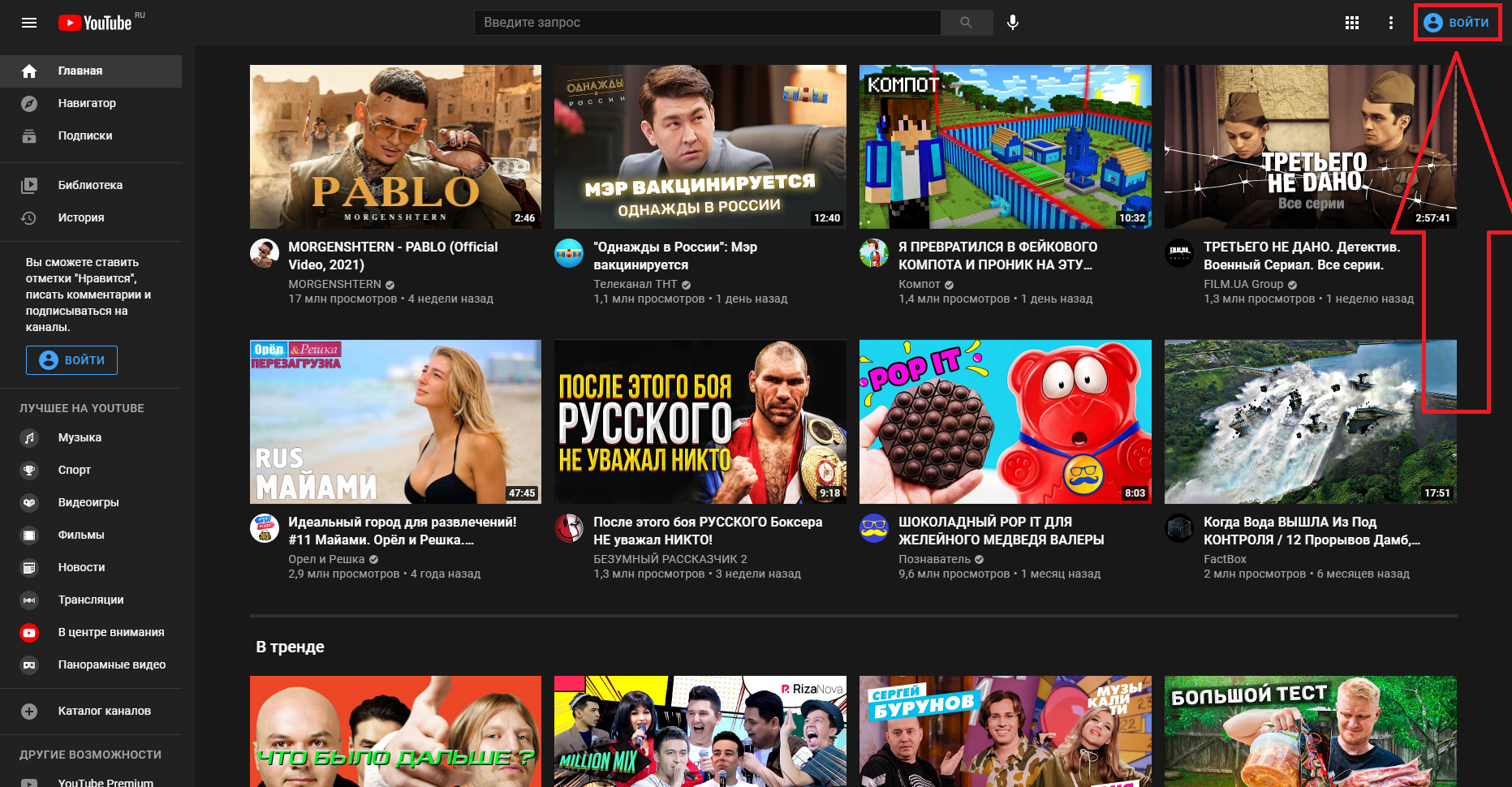

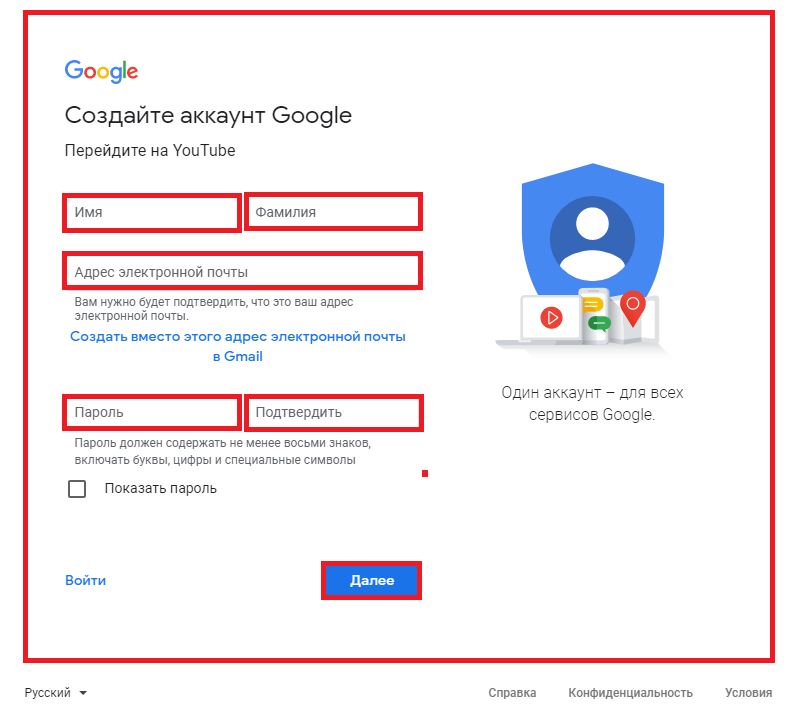
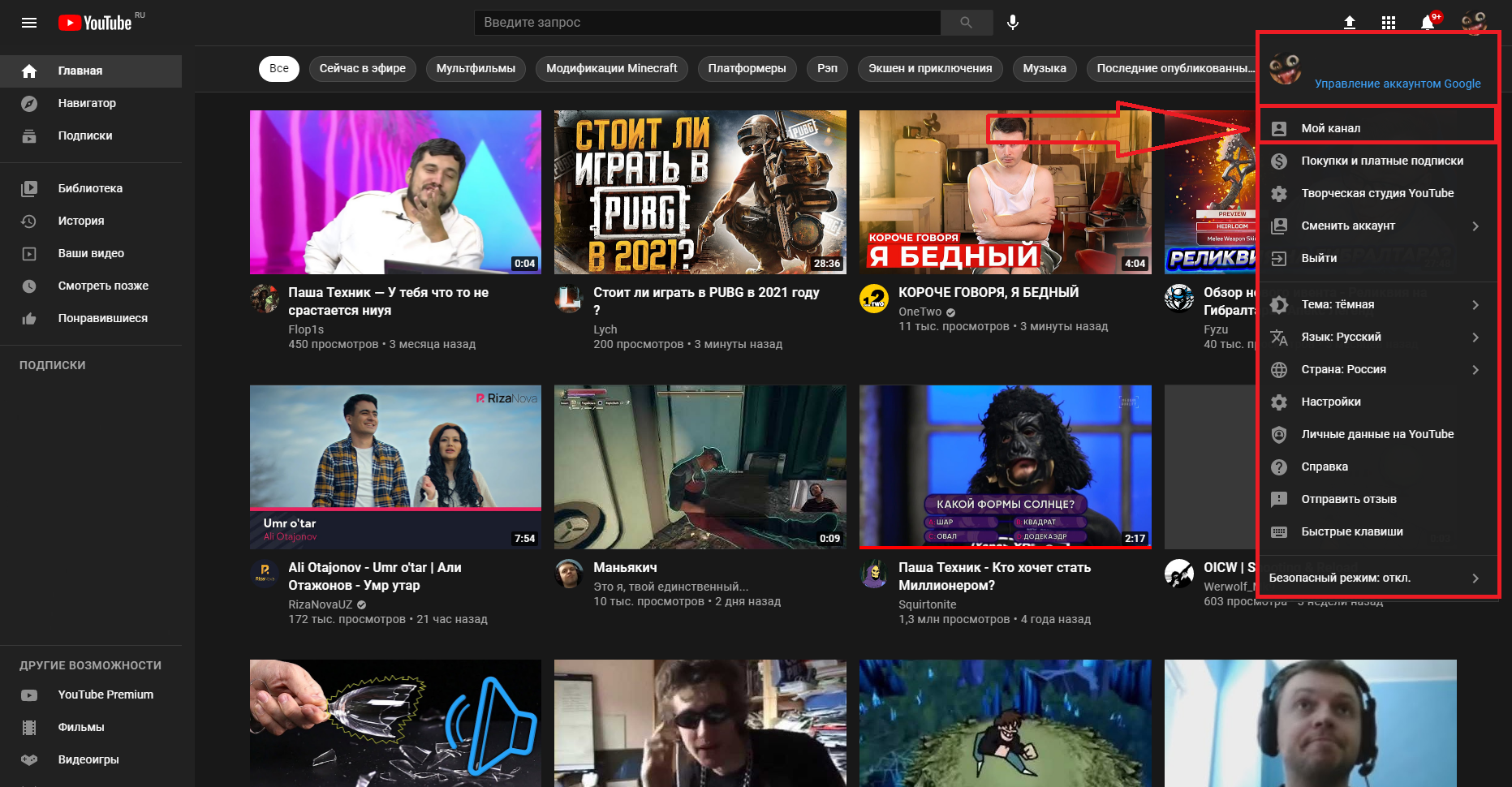
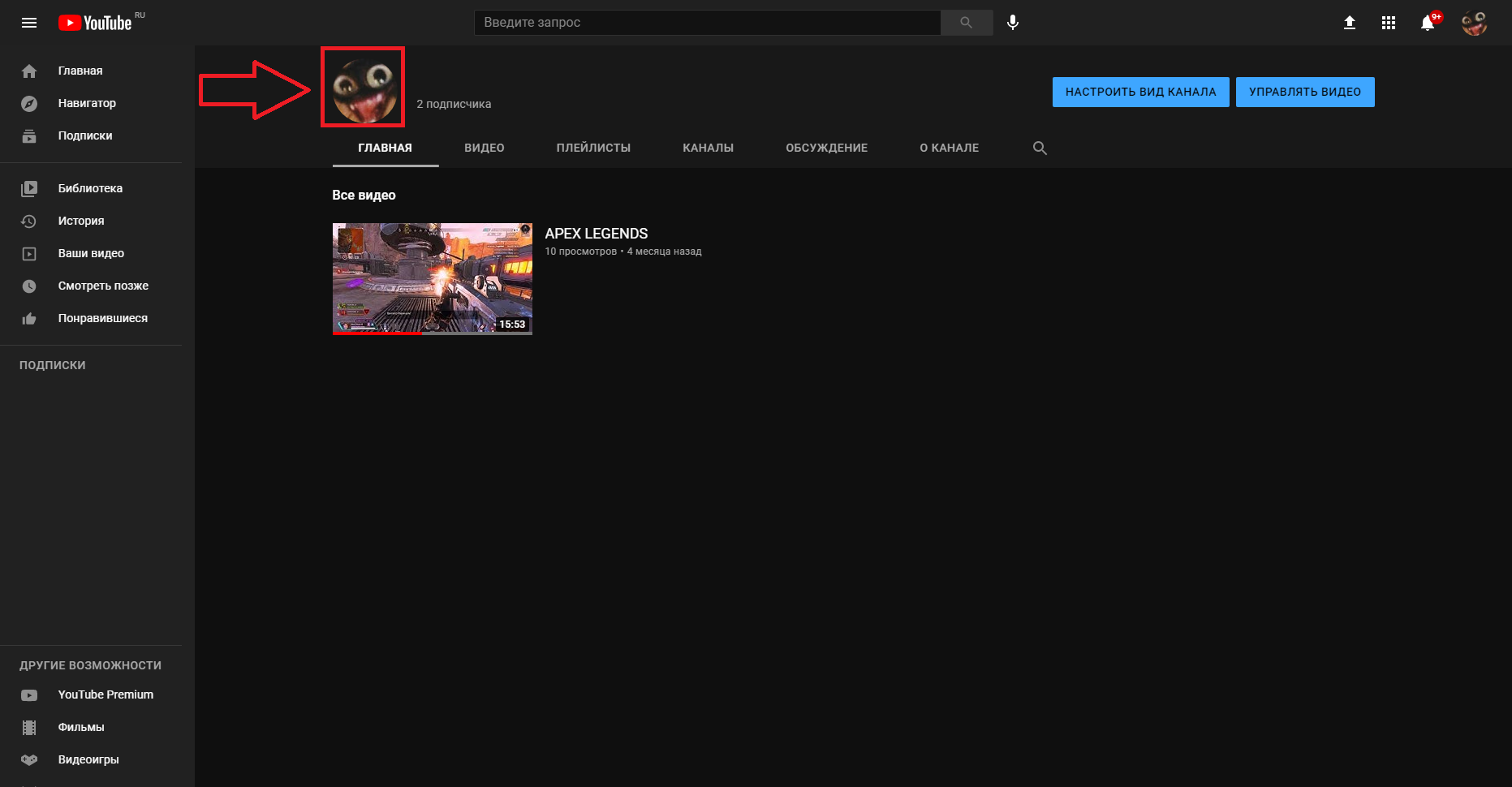
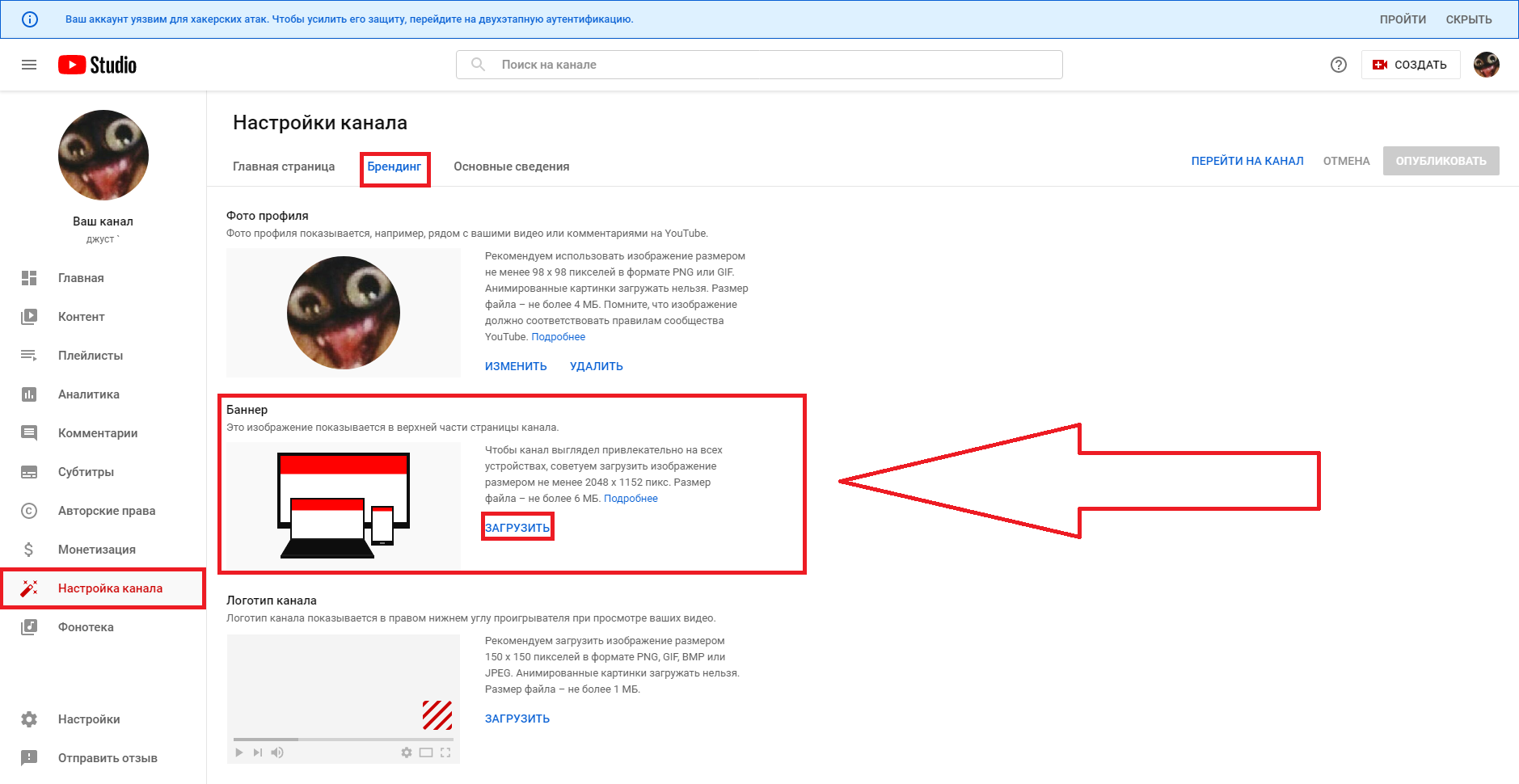
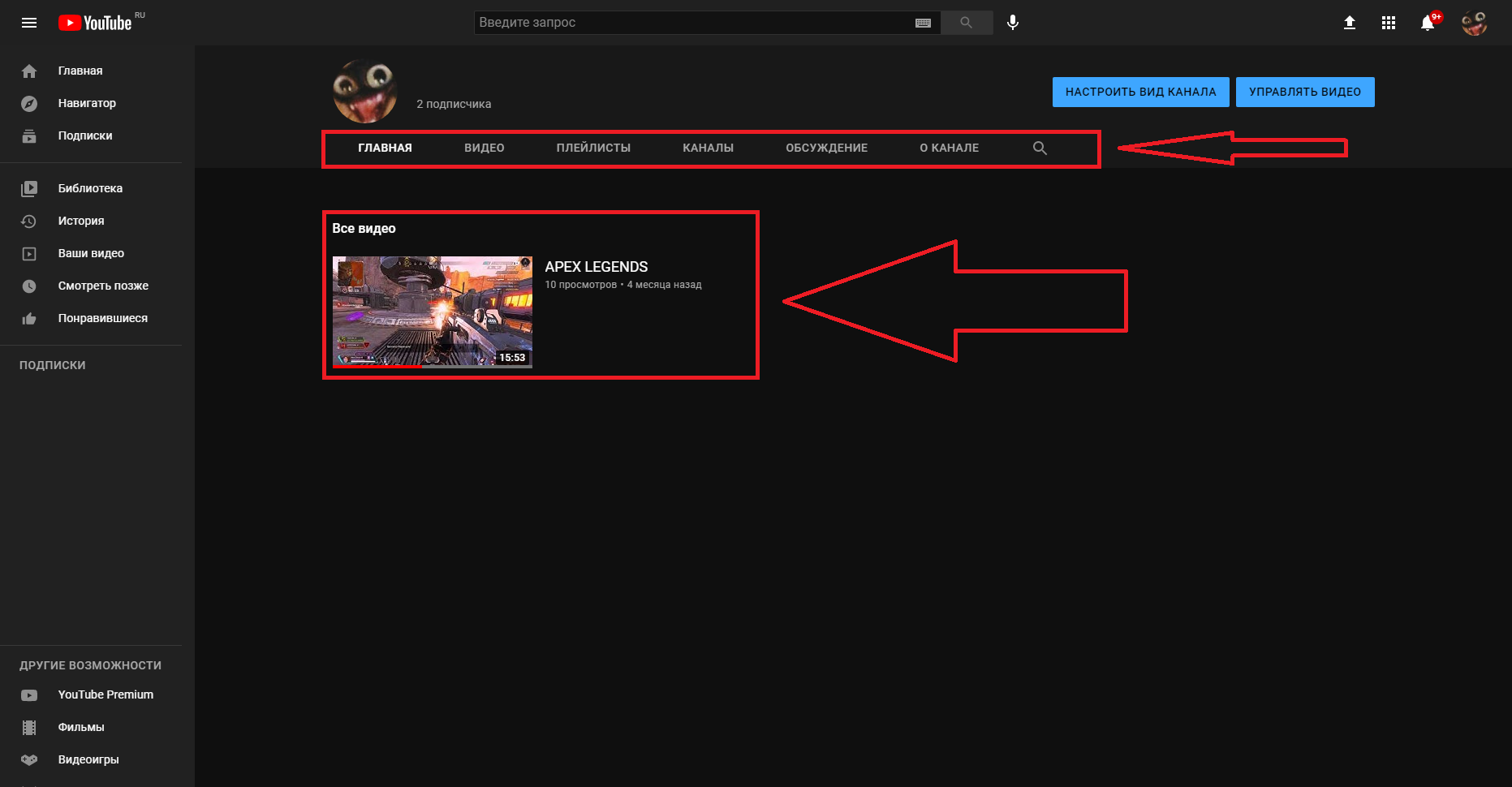
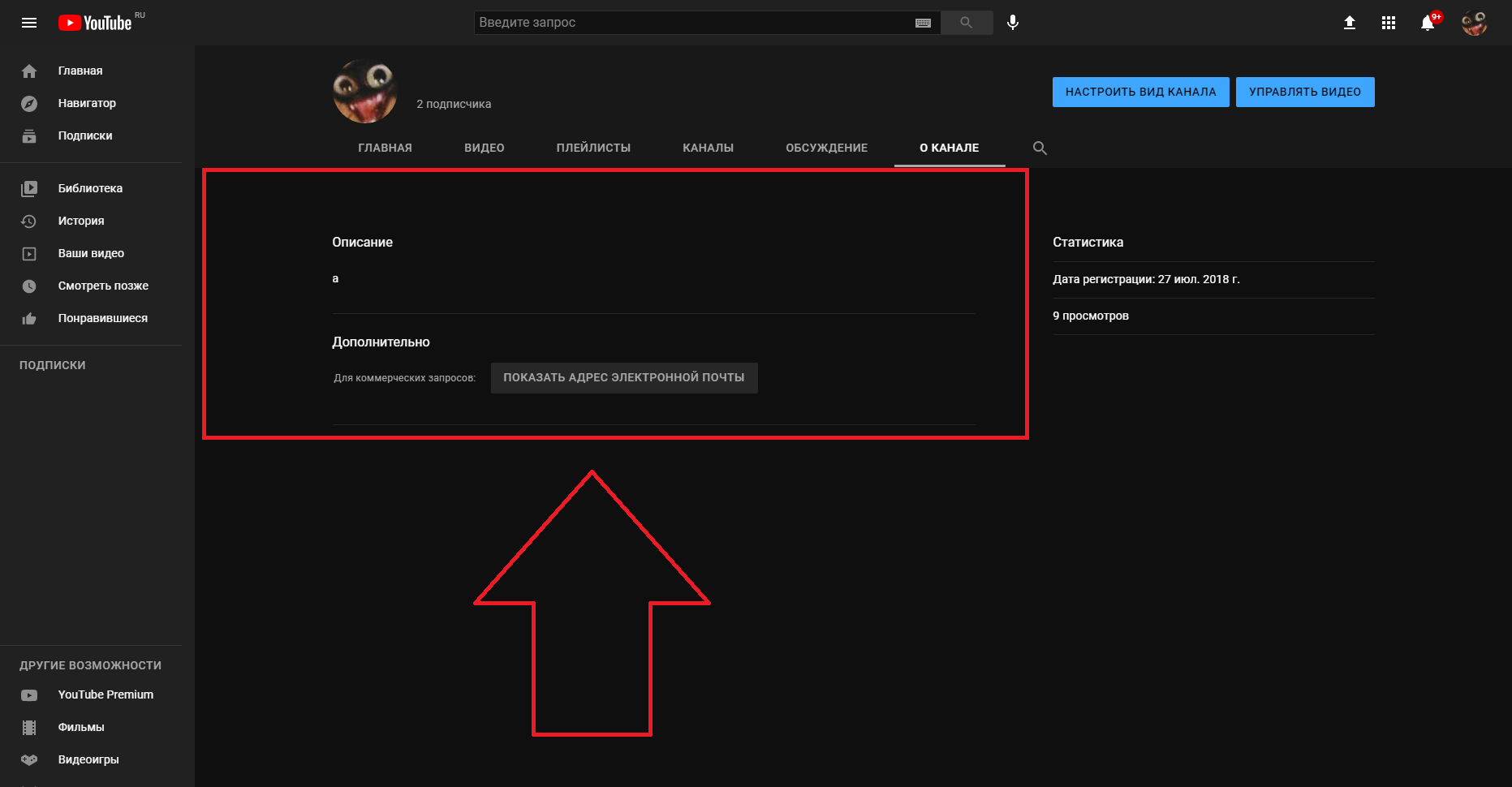
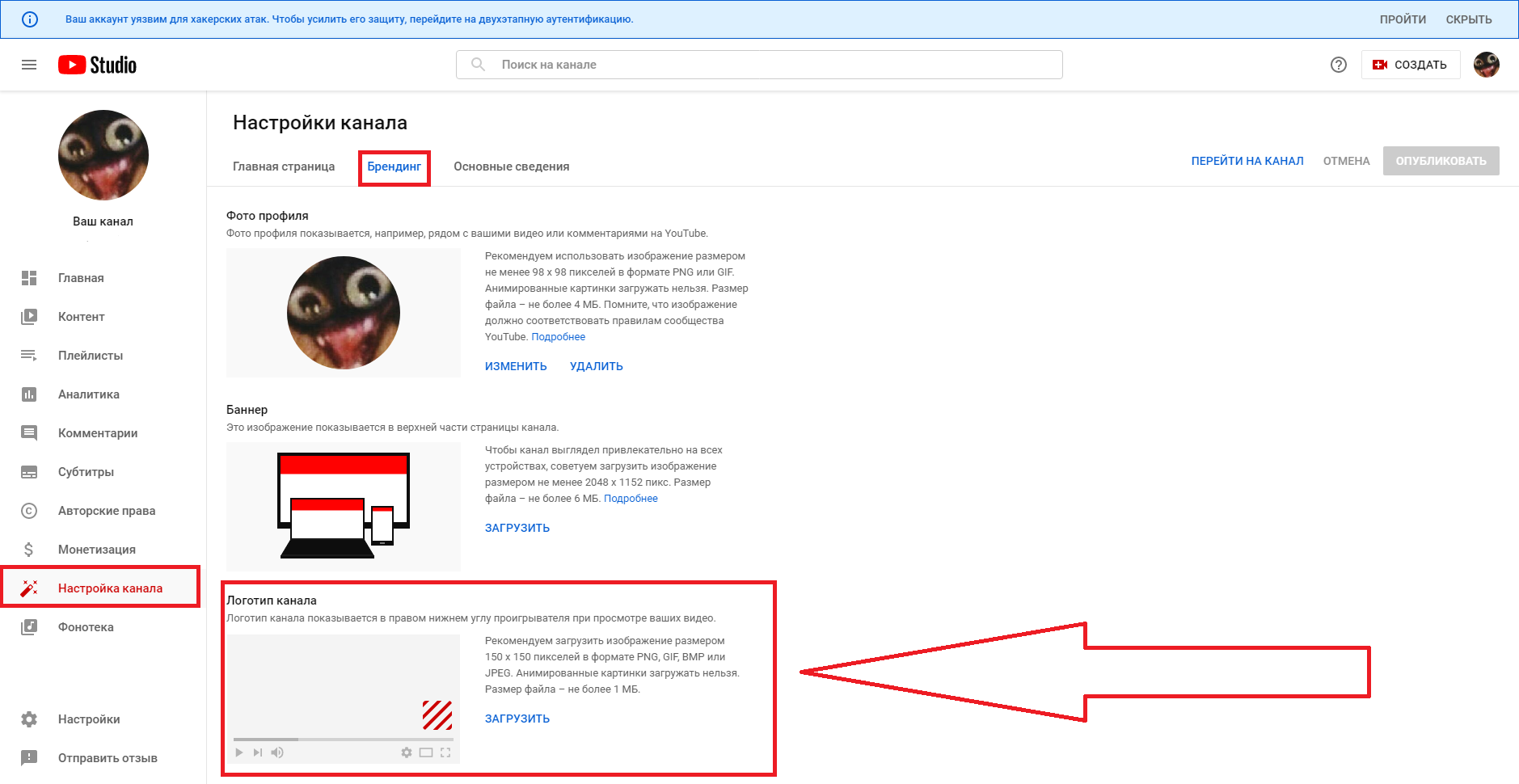
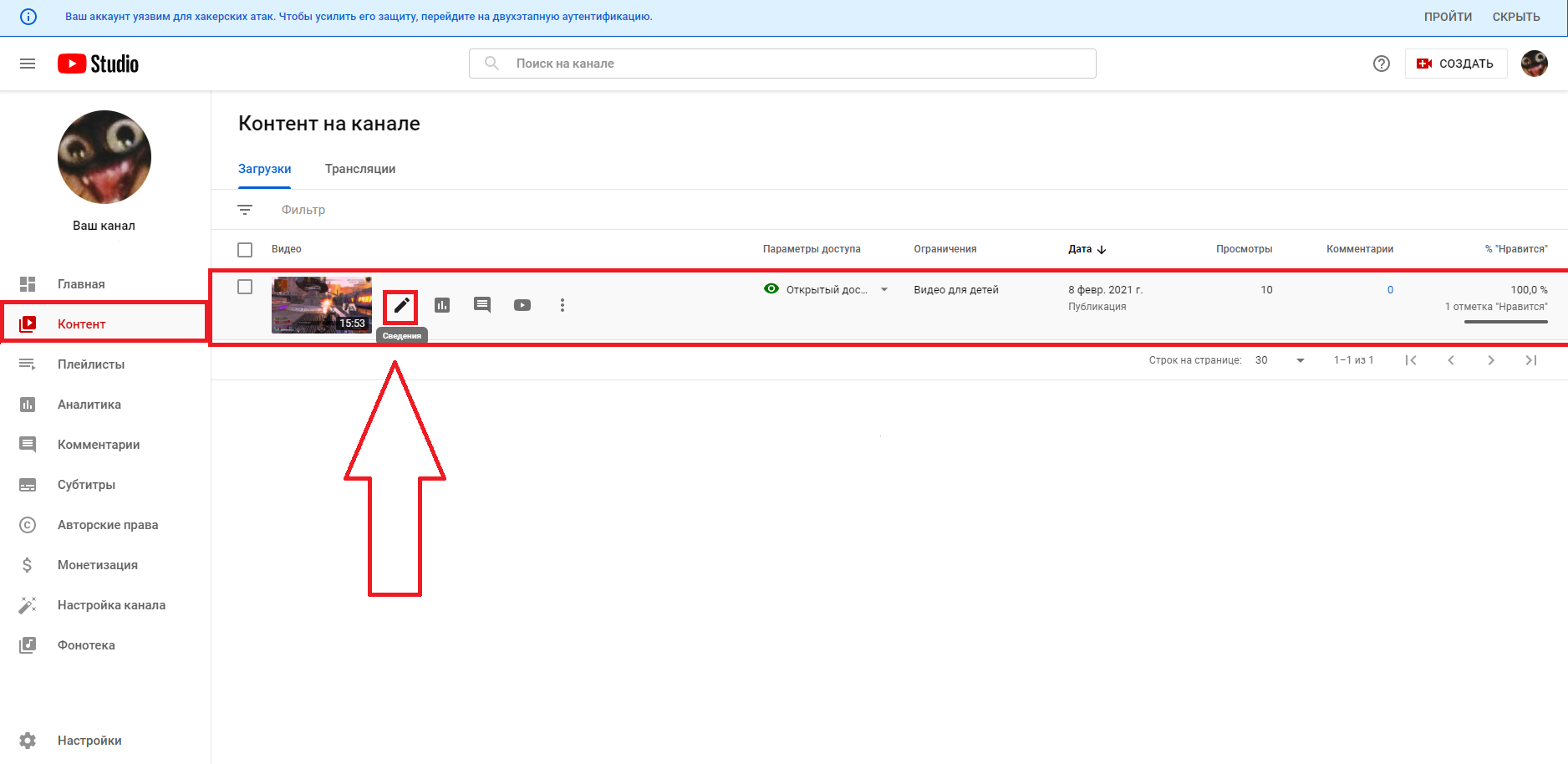
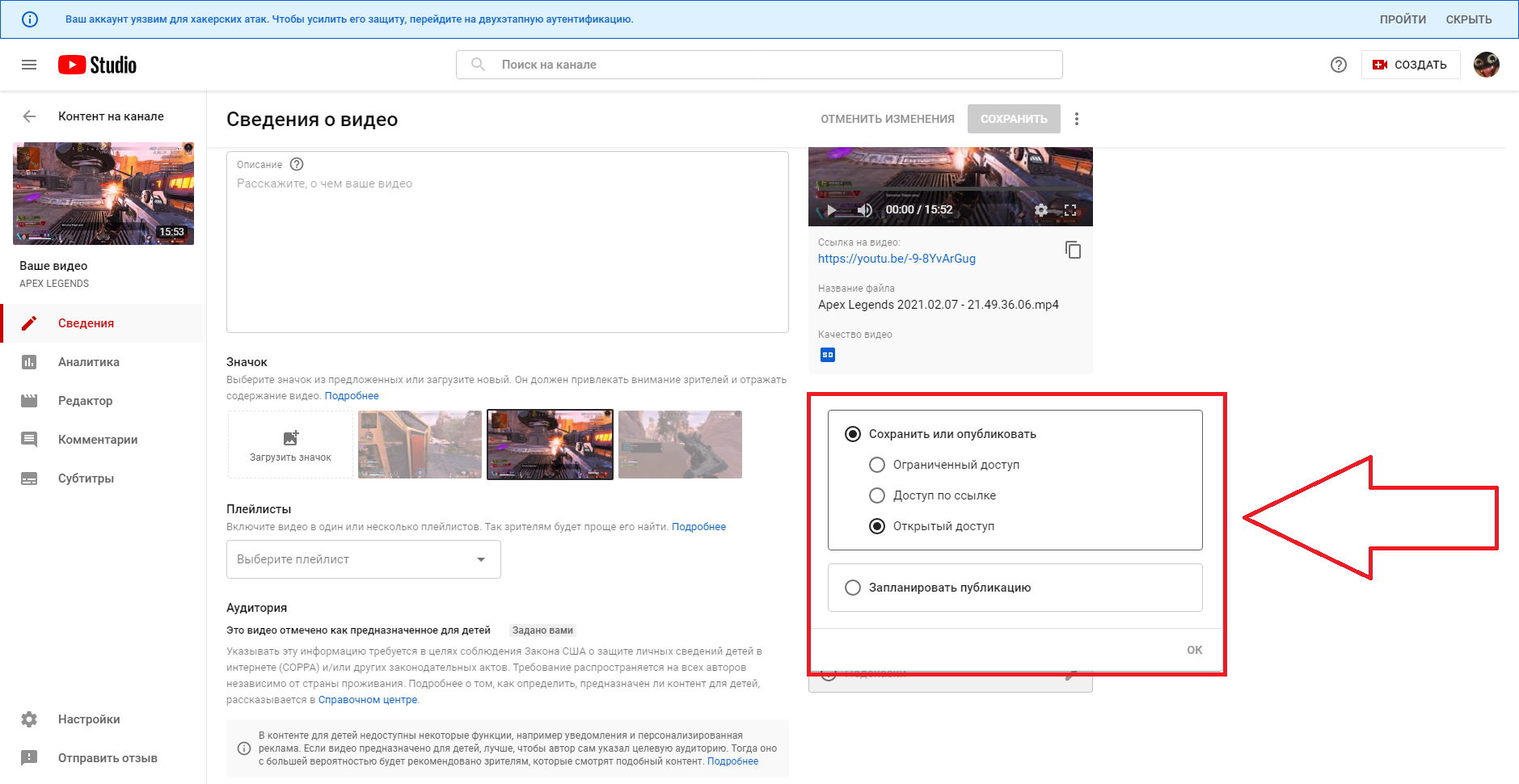
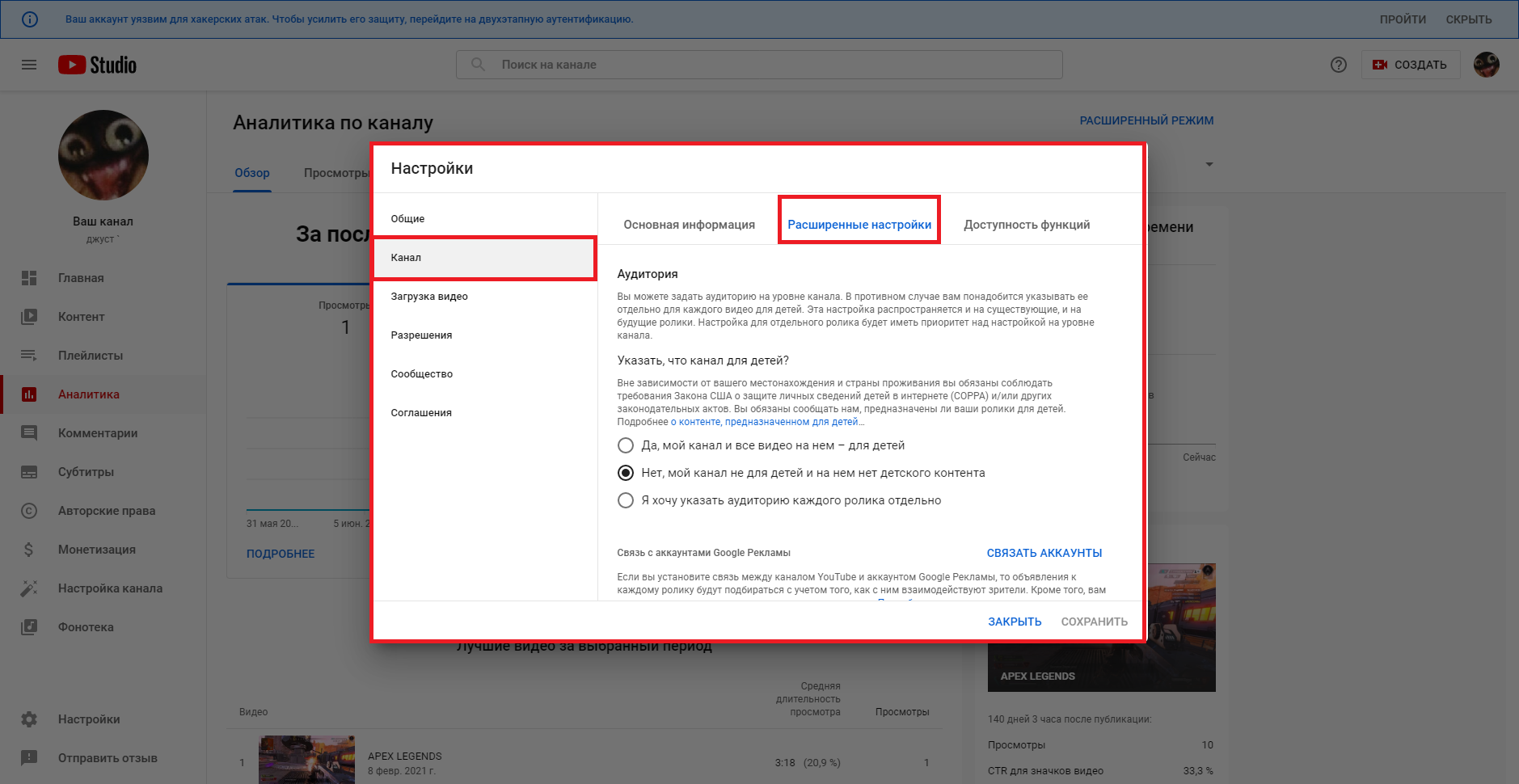
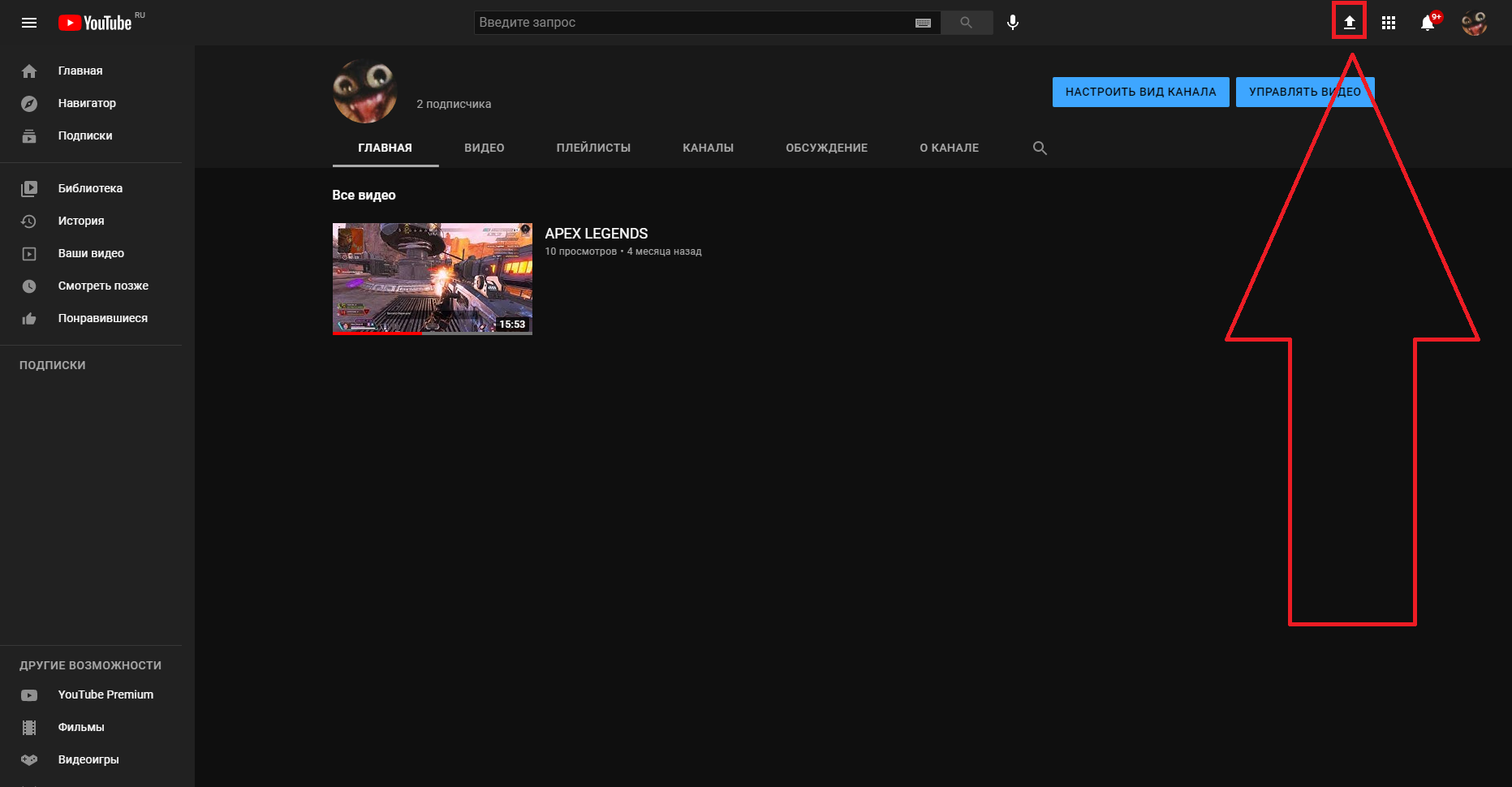
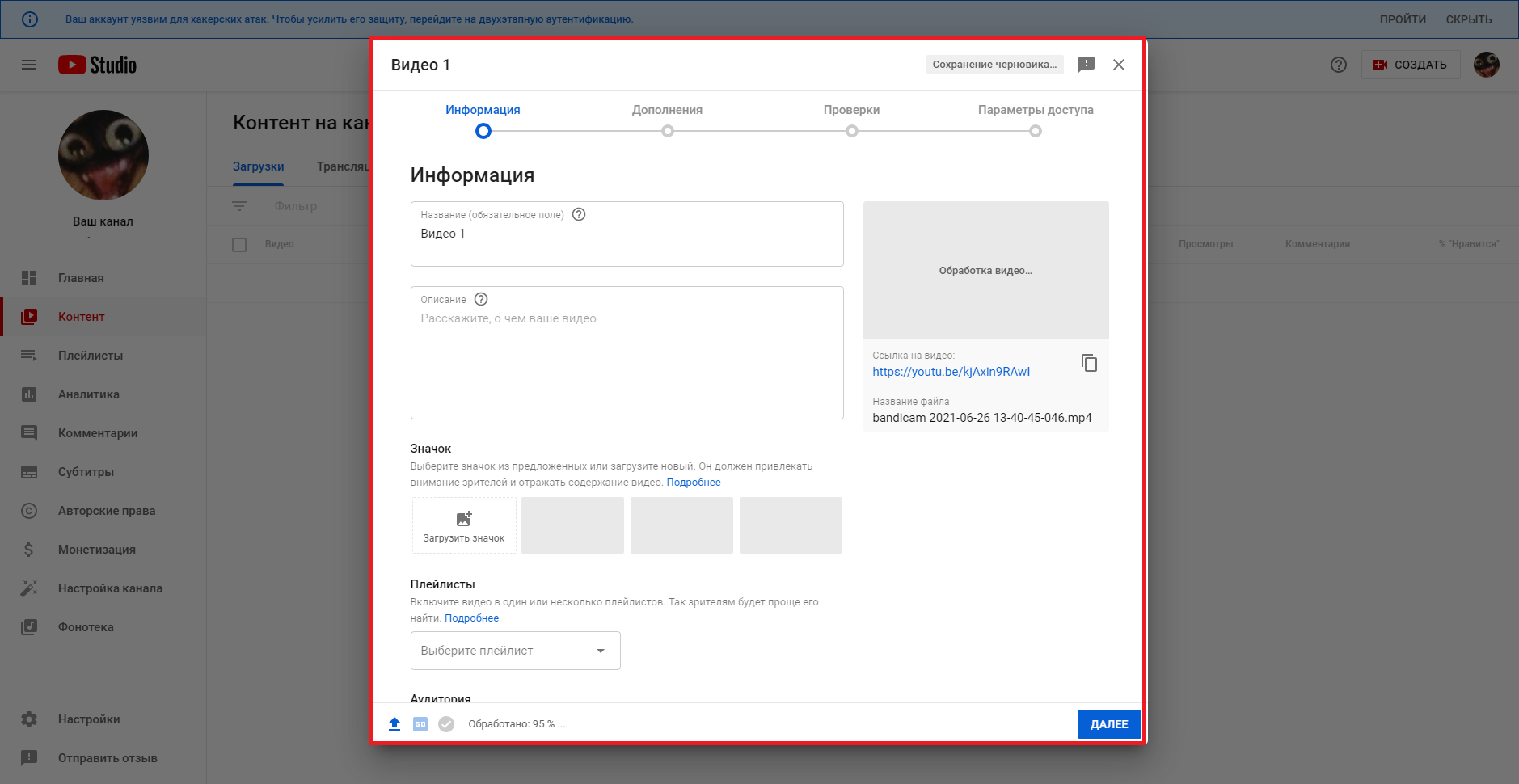
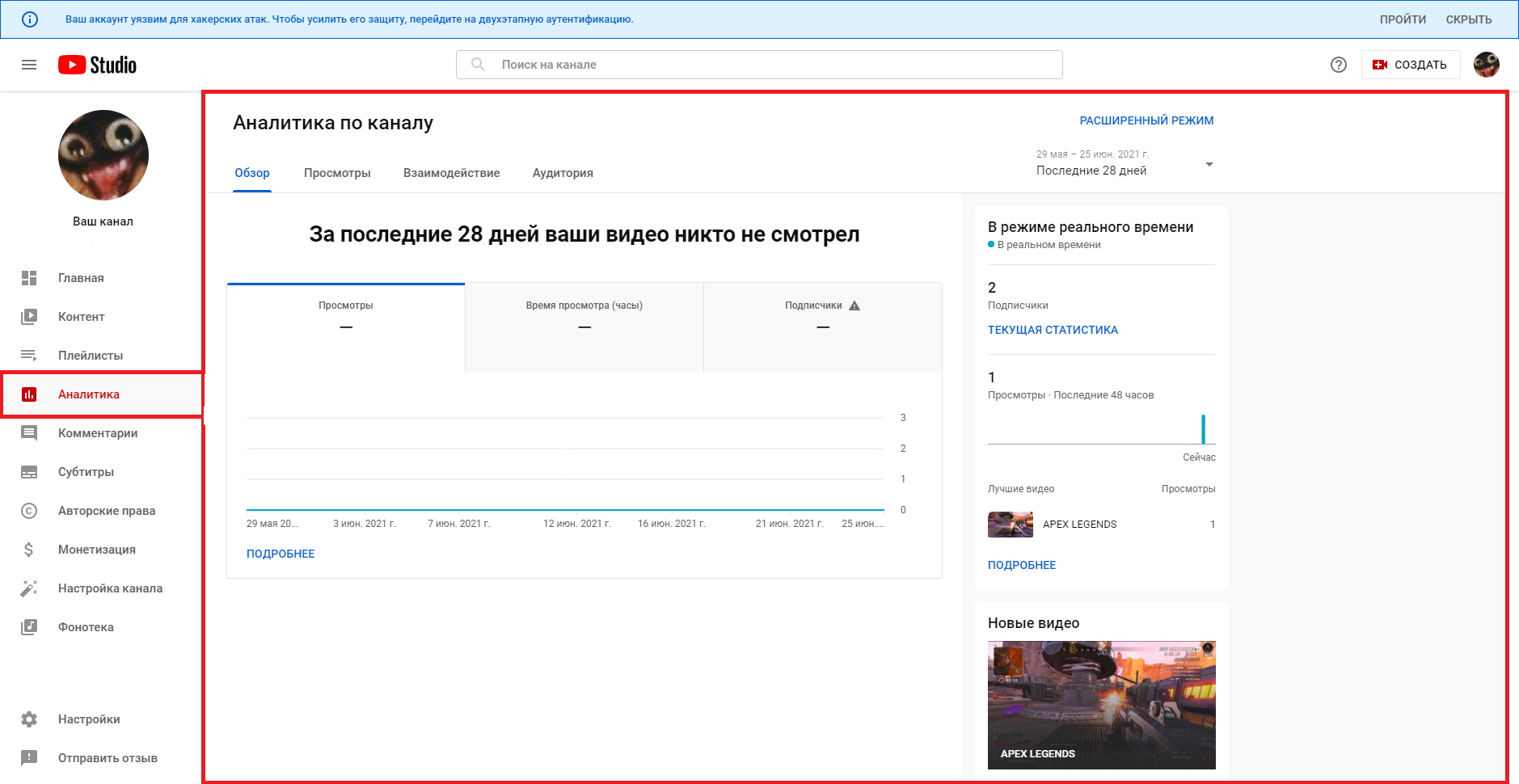

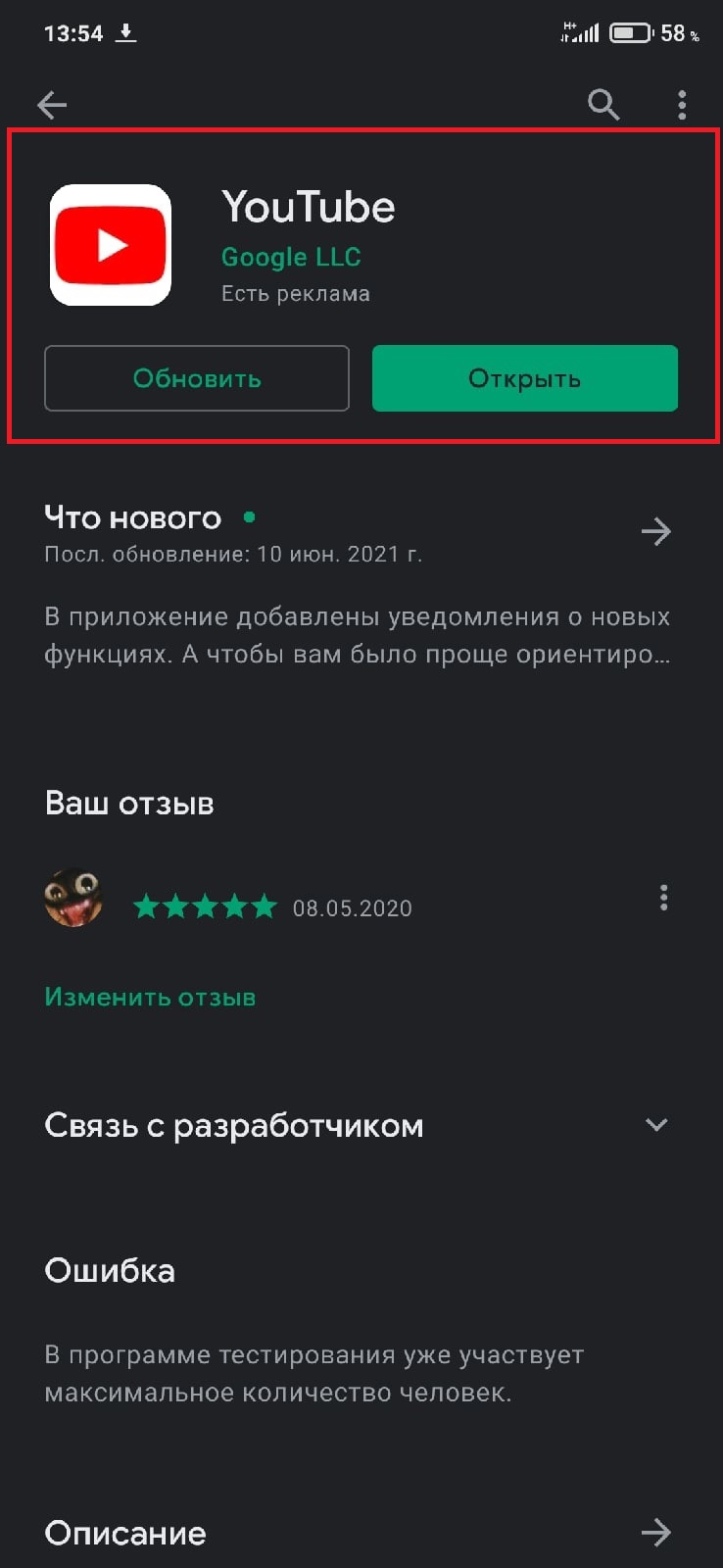
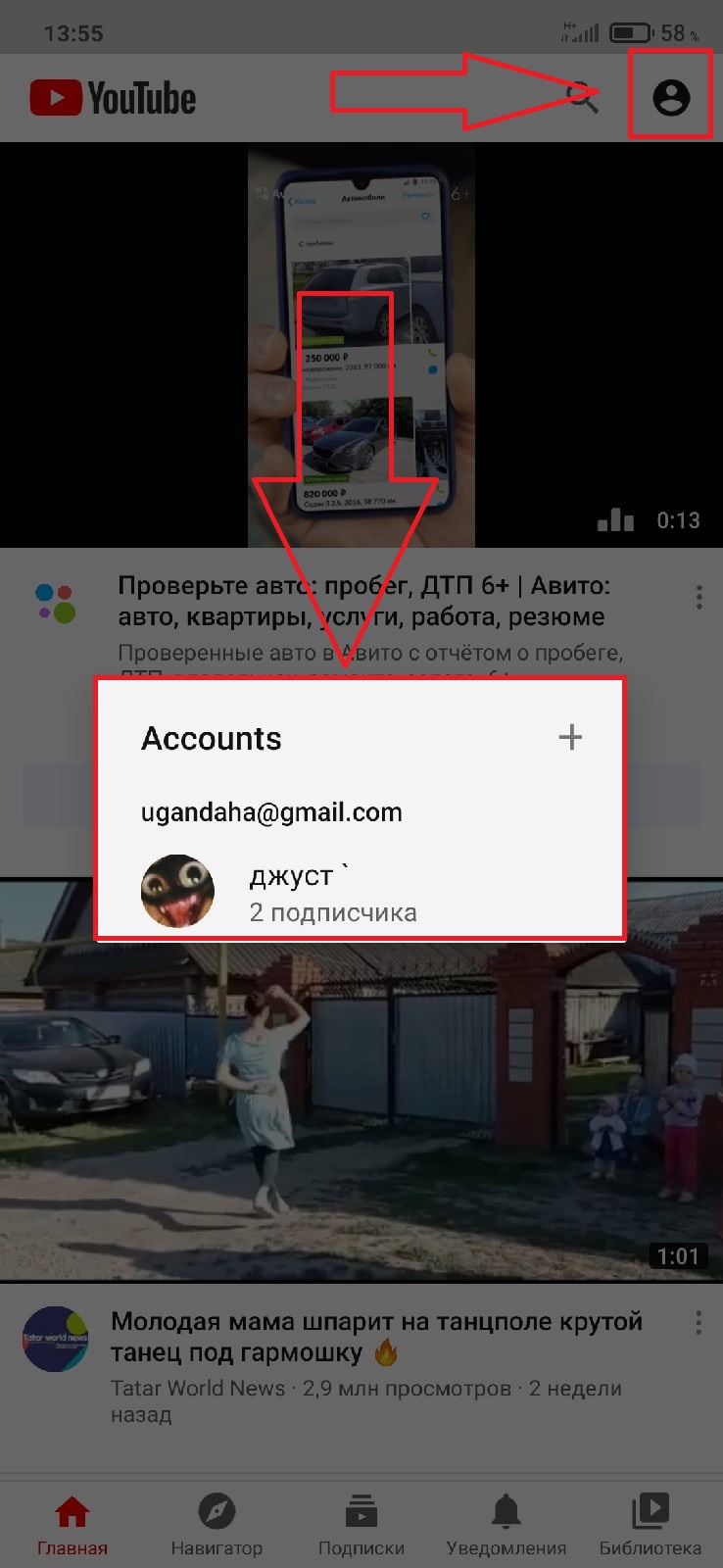
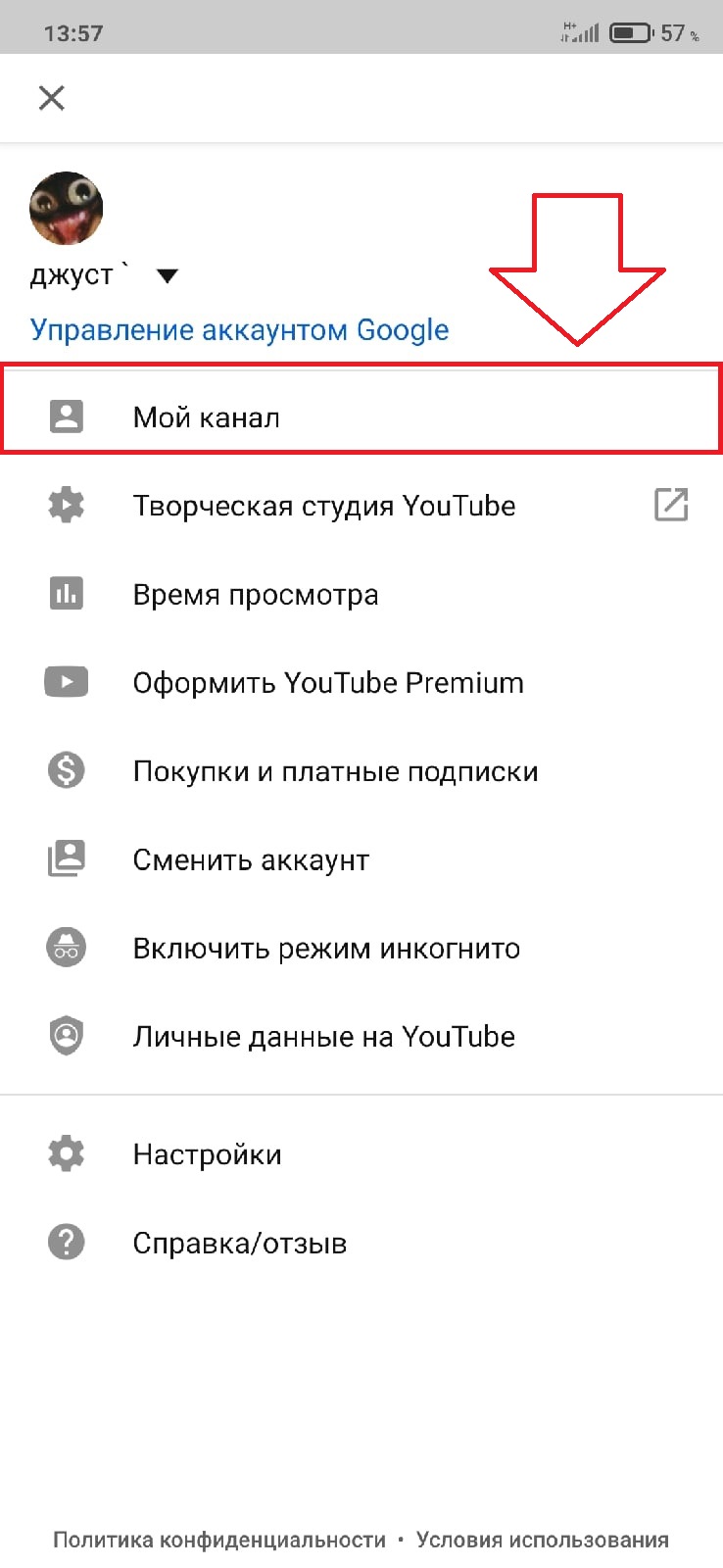
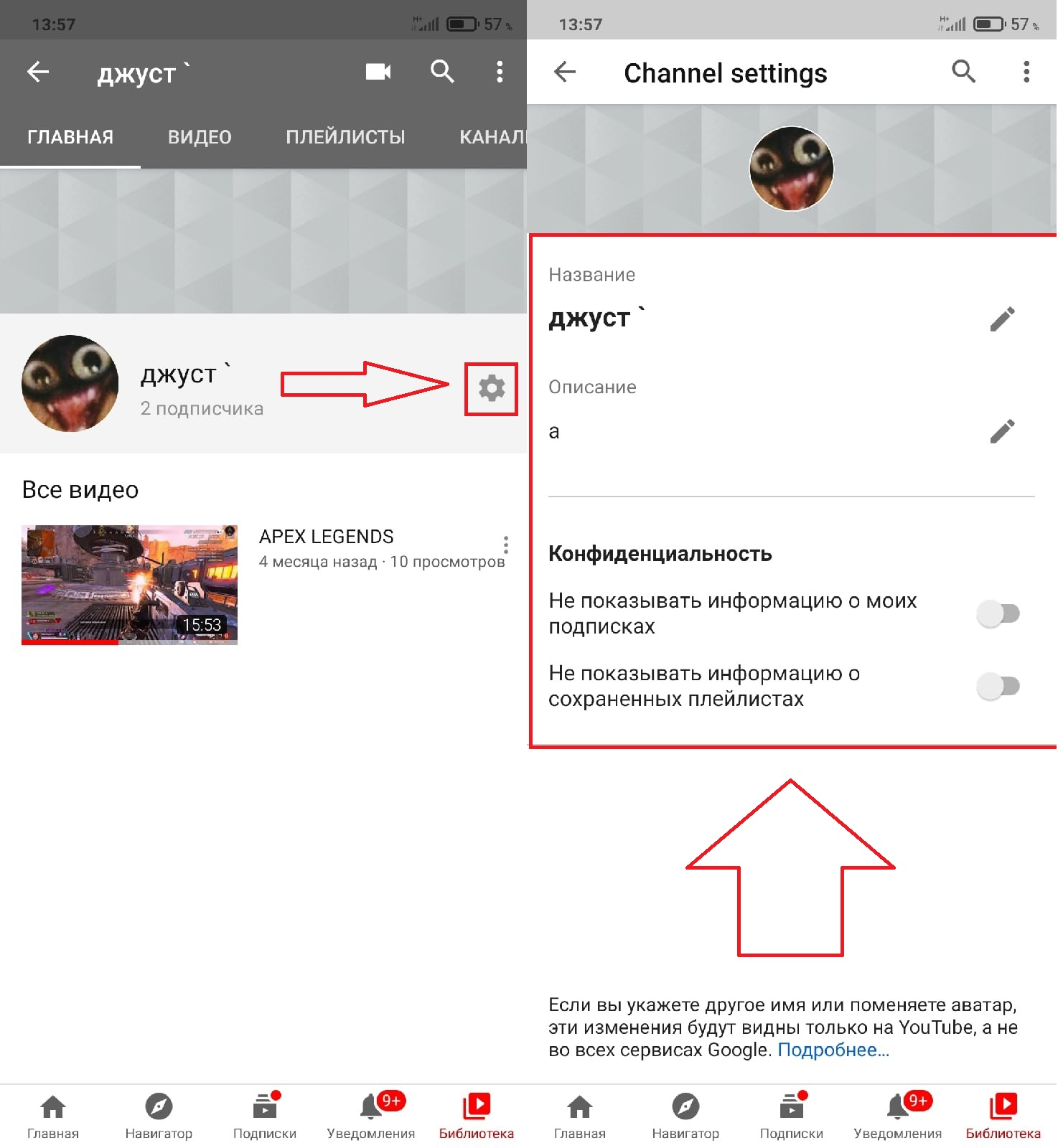
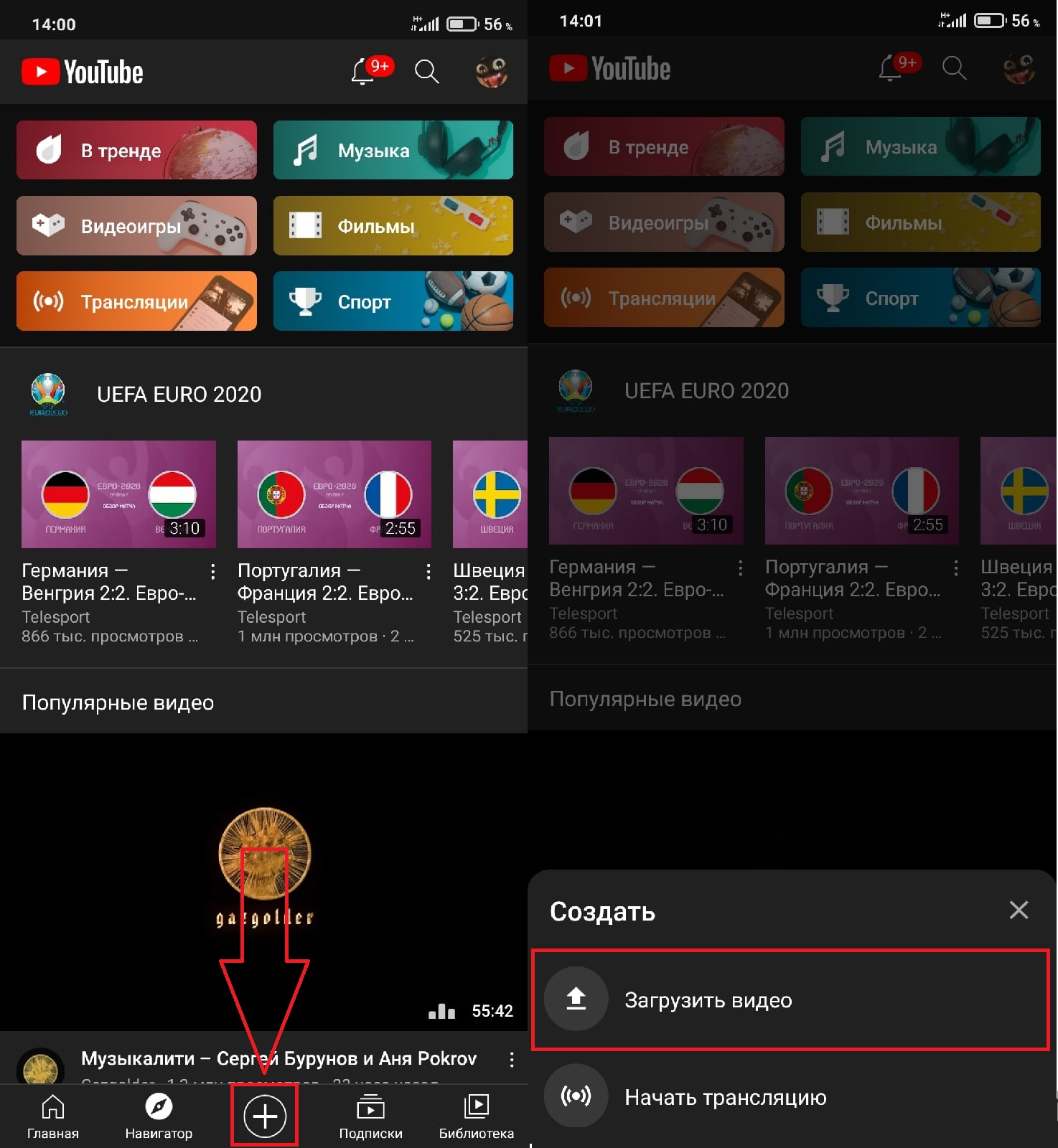
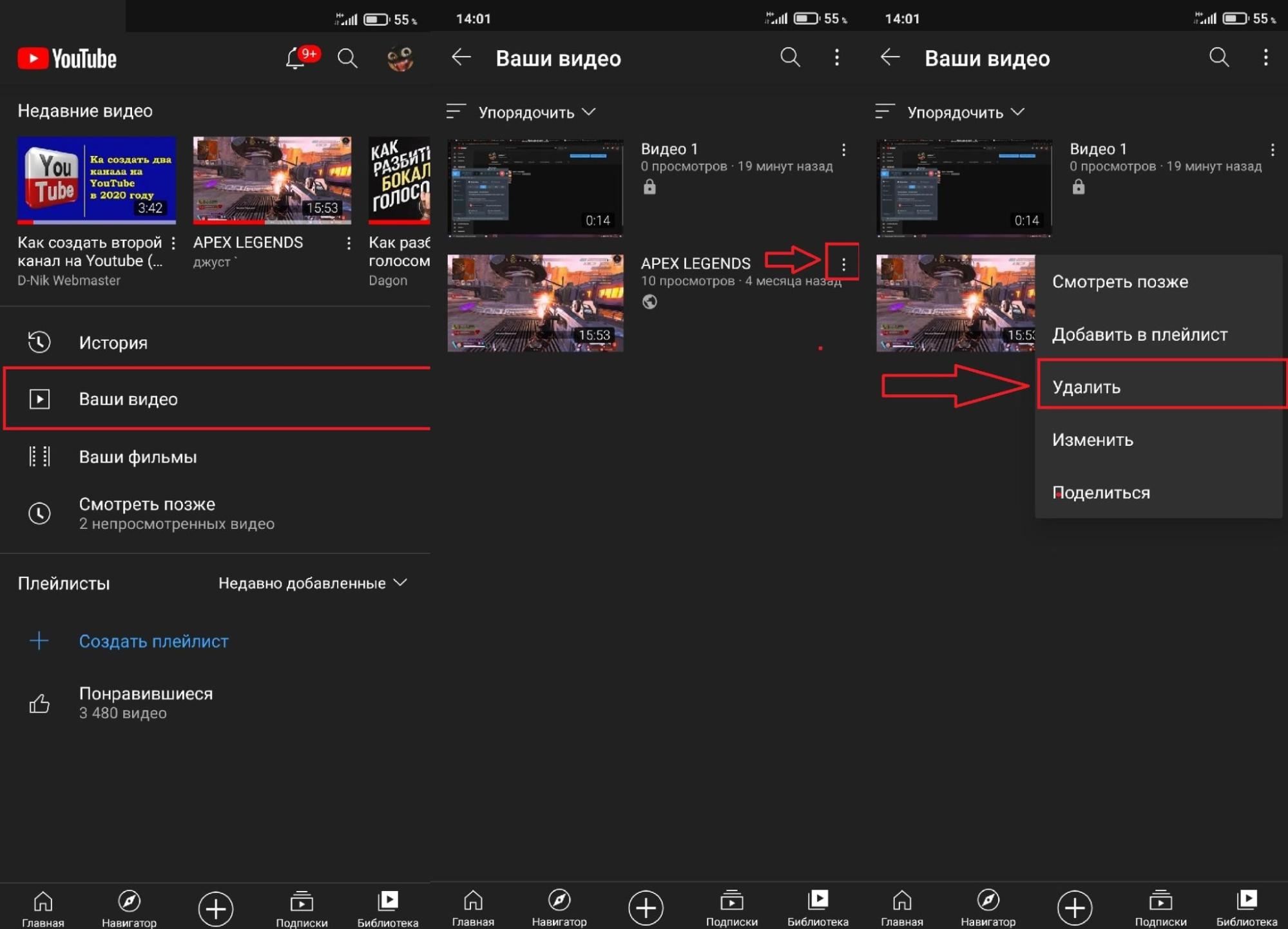

.png)
.png)
.png)
.png)
.png)
.png)